Page 1
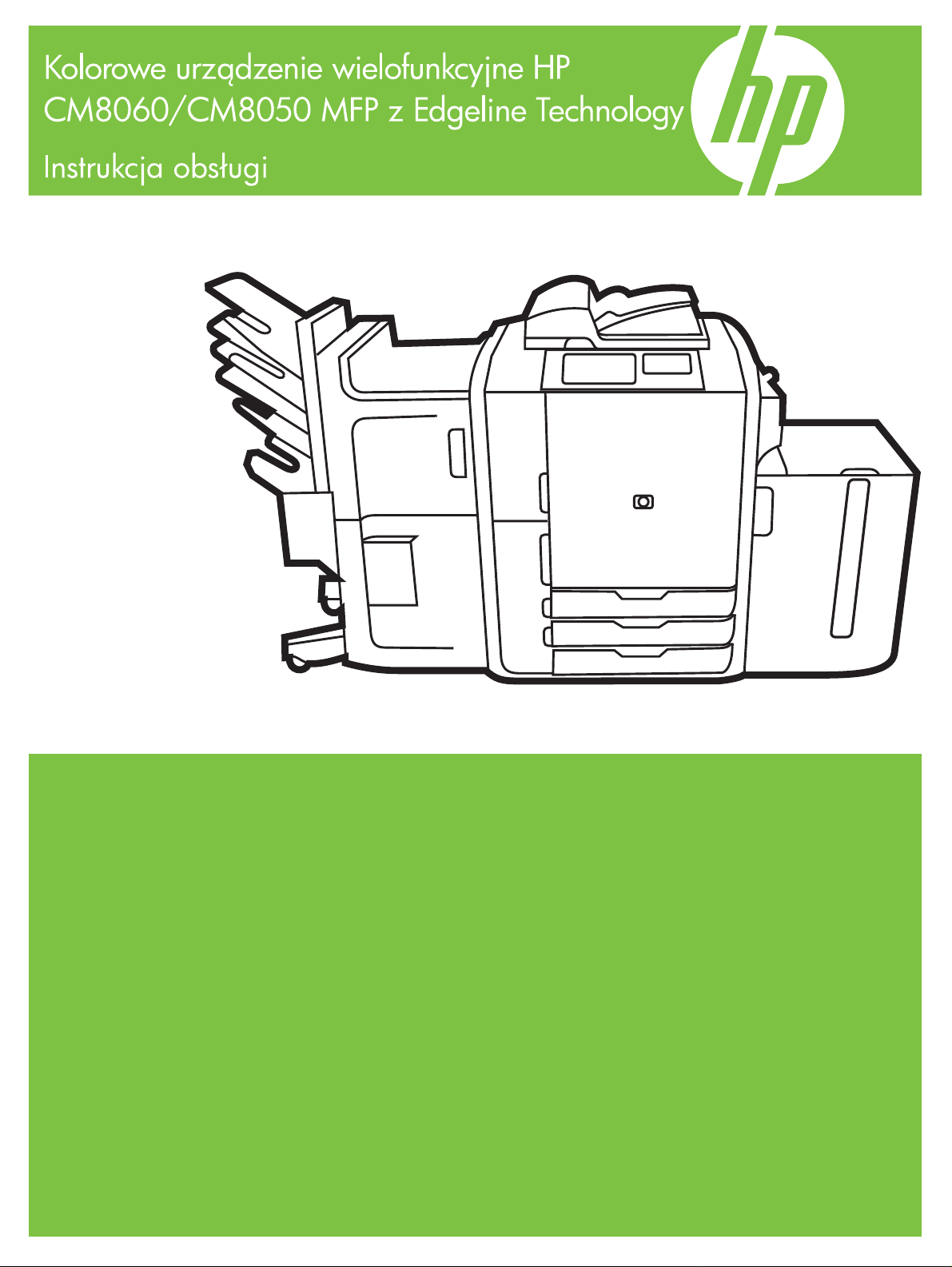
Page 2
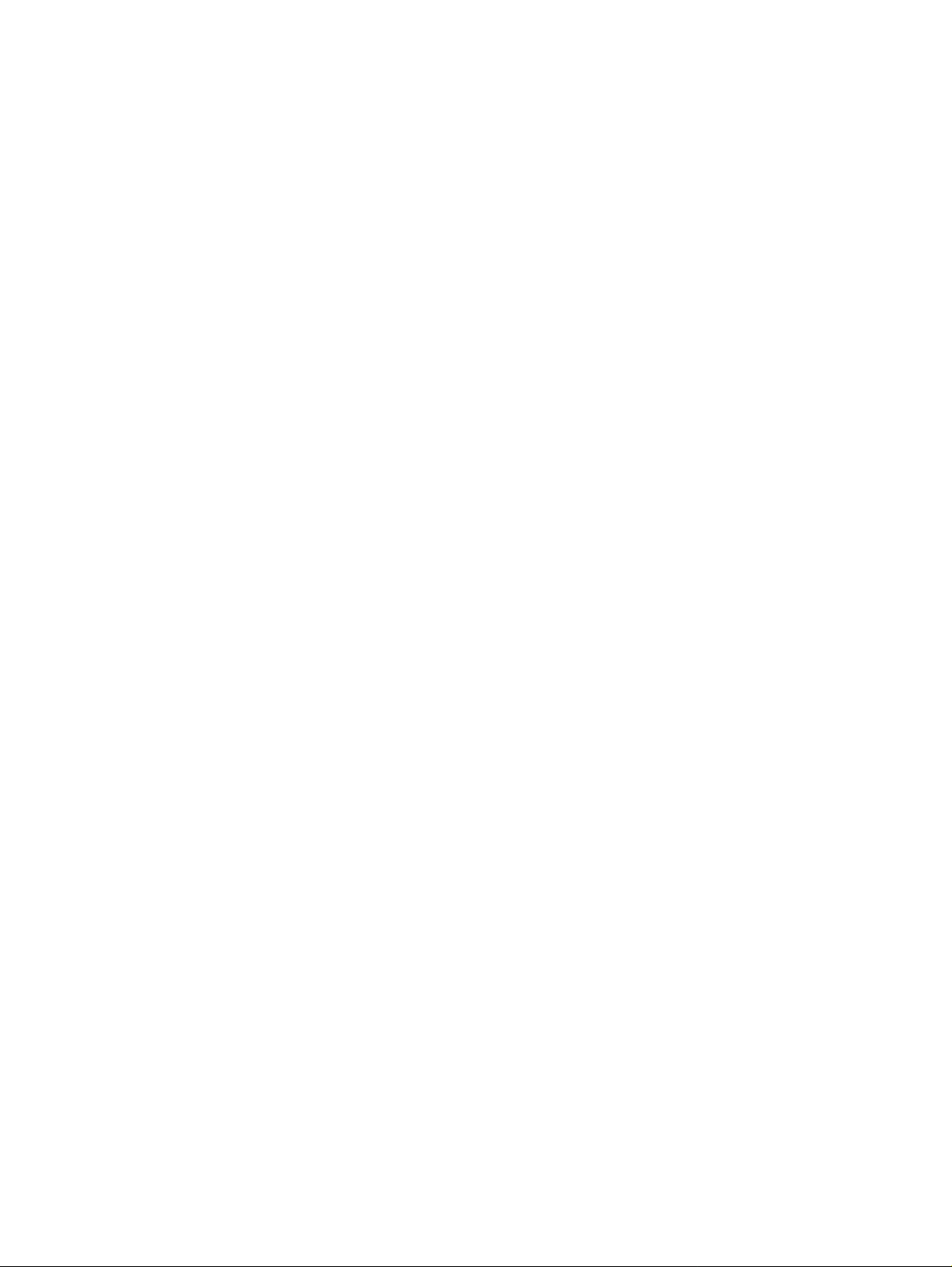
Page 3
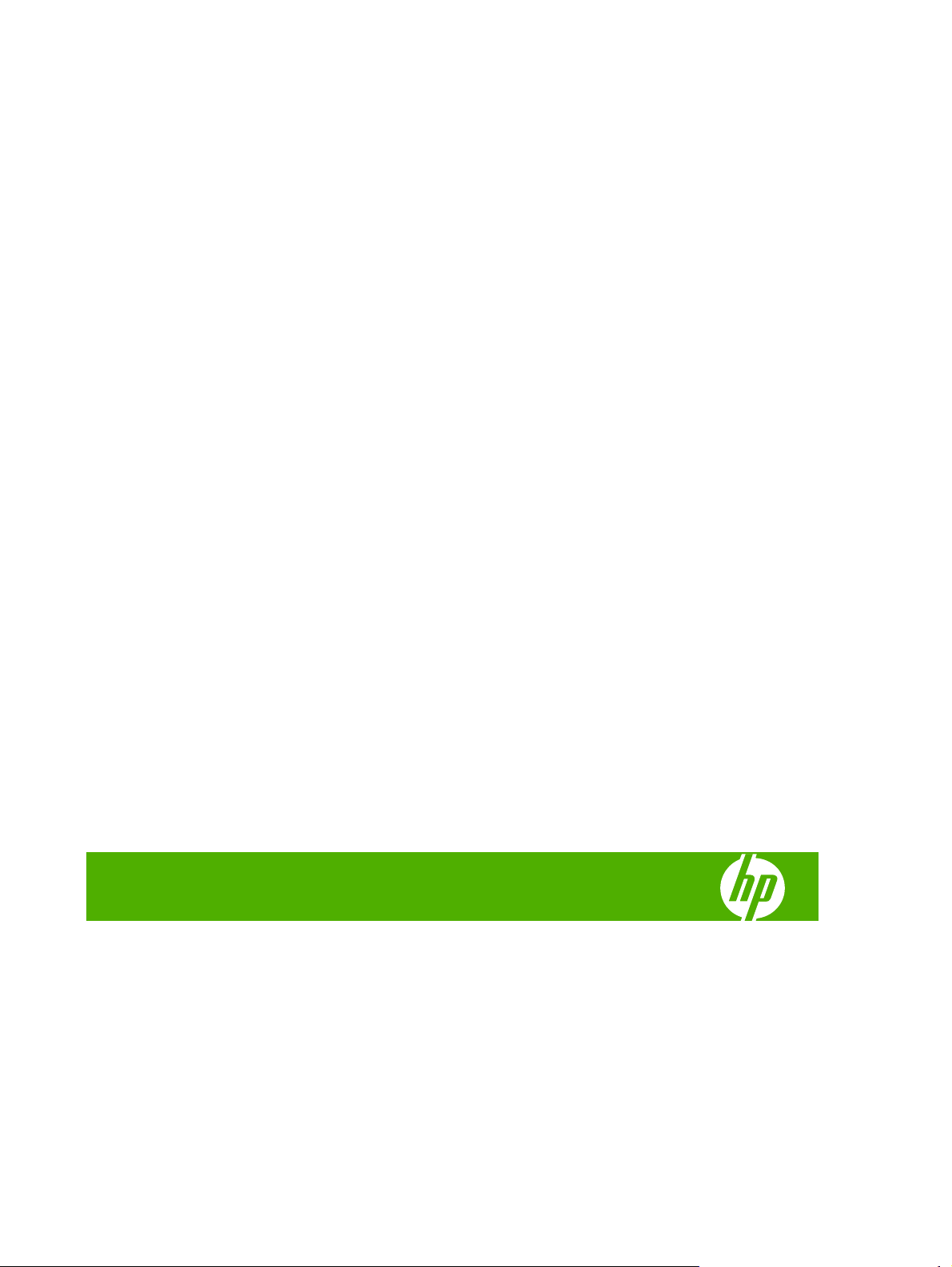
HP CM8060/CM8050 Color MFP with Edgeline
Technology
Instrukcja obsługi
Page 4
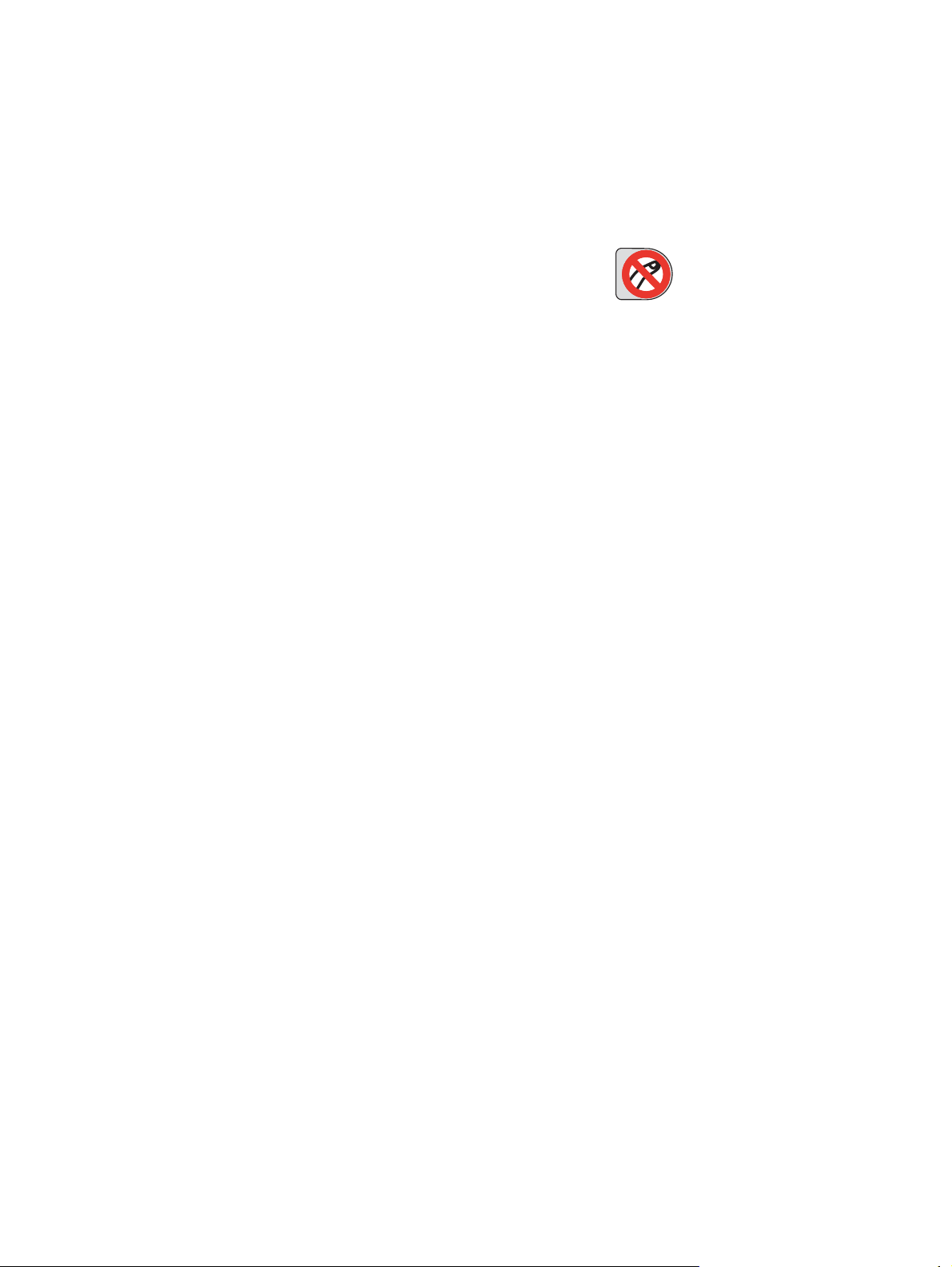
Prawa autorskie i licencje
© 2008 Copyright Hewlett-Packard
Development Company, L.P.
Powielanie, adaptacja oraz tłumaczenie bez
wcześniejszego uzyskania pisemnej zgody
są zabronione, z wyjątkiem przypadków
dopuszczanych przez prawo dotyczące
ochrony praw autorskich.
Informacje zawarte w tej instrukcji mogą być
zmieniane bez powiadomienia.
Jedyna gwarancja, jakiej udziela się na
produkty i usługi firmy HP, znajduje się w
warunkach gwarancji, dołączonych do
produktów i usług. Żaden zapis w niniejszym
dokumencie nie może być interpretowany
jako dodatkowa gwarancja. Firma HP nie
odpowiada za żadne błędy techniczne lub
edytorskie ani jakiekolwiek opuszczone
informacje w niniejszym dokumencie.
Edition 1, 3/2008
C5956-90416
Znaki towarowe
Windows
®
jest zarejestrowanym w USA
znakiem towarowym firmy Microsoft
Corporation.
Informacje dotyczące bezpieczeństwa
Podczas użytkowania urządzenia należy
zachować podstawowe środki ostrożności w
celu zmniejszenia ryzyka oparzenia się lub
porażenia prądem elektrycznym.
Należy przestrzegać wszystkich ostrzeżeń i
instrukcji podanych na urządzeniu.
Ostrzeżenie! Ryzyko obrażeń
ciała spowodowanych przez poruszające się
elementy. Nie wolno wkładać rąk do
zszywacza. Nie wolno wkładać rąk pod
przesuwające się podajniki.
Page 5

Spis treści
1 Podstawowe informacje na temat urządzenia
Konwencje wykorzystane w podręczniku ............................................................................................. 2
Opis produktu ....................................................................................................................................... 3
Widok z przodu .................................................................................................................... 3
Widok z tyłu (prawa strona) ................................................................................................. 4
Widok z tyłu (lewa strona) .................................................................................................... 4
Pojedynczy pojemnik wyjściowy .......................................................................................... 5
Opcjonalne urządzenia do wykańczania ............................................................................. 5
Opcjonalny 4-pojemnikowy rozdzielacz zleceń HP ............................................. 6
Opcjonalne wielofunkcyjne urządzenie do wykańczania HP .............................. 6
Włączanie i wyłączanie urządzenia ...................................................................................................... 7
Przewodnik po panelu sterowania ........................................................................................................ 8
Układ panelu sterowania ..................................................................................................... 8
Ekran główny ....................................................................................................................... 9
Przyciski na ekranie dotykowym ........................................................................................ 10
System pomocy panelu sterowania ................................................................................... 10
Obsługiwany papier ............................................................................................................................ 12
Zalecany papier ................................................................................................................. 12
Wskazówki dotyczące używania papieru specjalnego ...................................................... 13
Papier zalecany do drukowania dokumentów określonego typu ....................................... 14
Obsługiwane rodzaje papieru dla każdego podajnika ....................................................... 14
Obsługiwane formaty papieru dla każdego podajnika ....................................................... 16
Pojemność podajników i pojemników ................................................................................ 17
Obsługiwane formaty papieru w poszczególnych pojemnikach ......................................... 18
Ładowanie podajników ....................................................................................................................... 19
Ładowanie podajnika 1 (podajnik ręczny) .......................................................................... 19
Ładowanie podajników 2, 3, i 4 .......................................................................................... 21
Ładowanie podajnika 5 ...................................................................................................... 22
Ładowanie papieru specjalnego rodzaju ............................................................................................ 24
2 Korzystanie z urządzenia
Kopiowanie ......................................................................................................................................... 26
Kopiowanie z podajnika dokumentów ................................................................................ 26
Kopiowanie oryginałów maj
PLWW iii
ących różny format ................................................ 27
Page 6
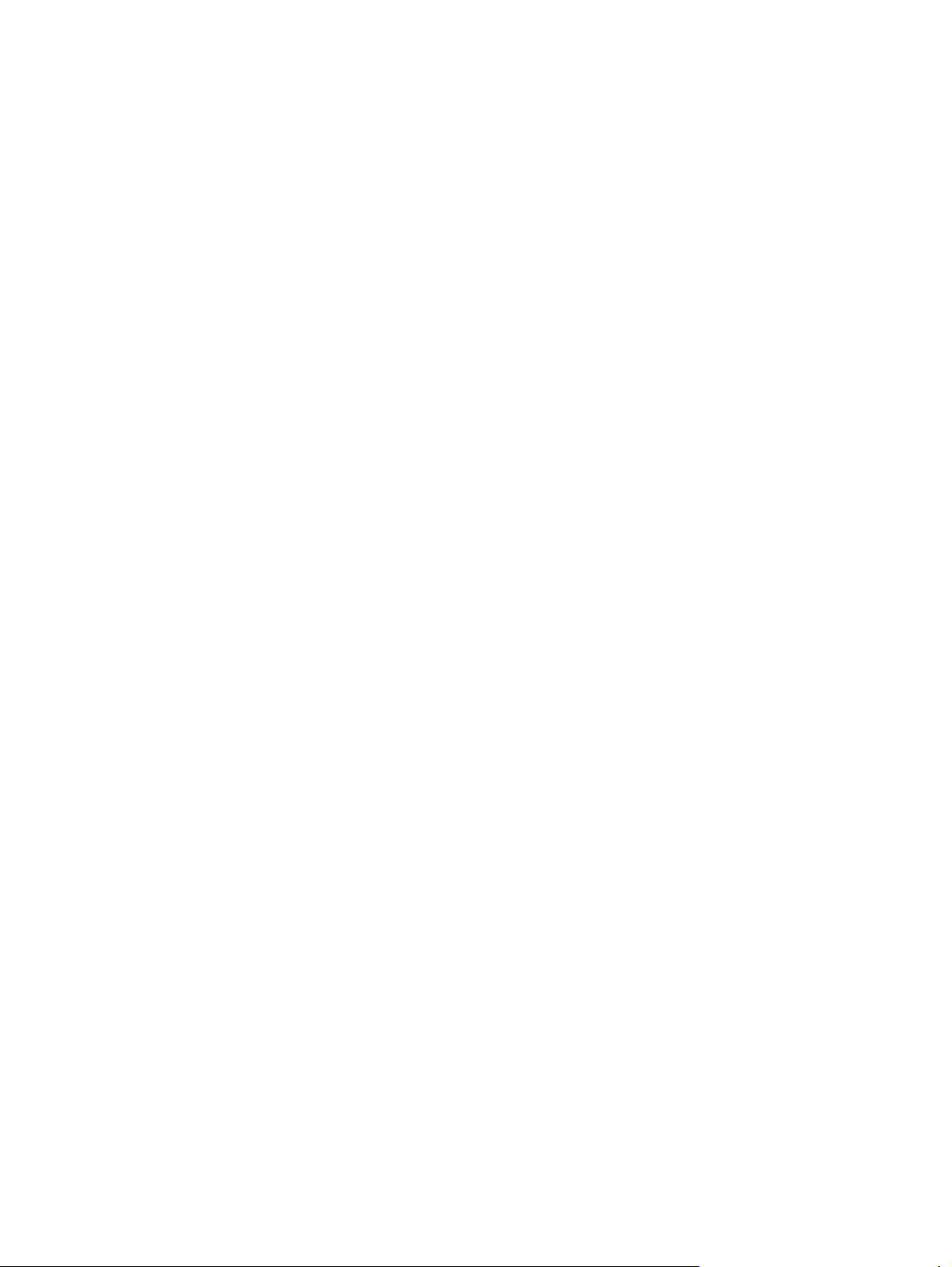
Kopiowanie z szyby skanera ............................................................................................. 27
Dostosowywanie ustawień kopiowania .............................................................................. 28
Korzystanie z funkcji kompilacji zlecenia ........................................................................... 30
Faks .................................................................................................................................................... 31
Konfiguracja opcji faksu dla pojedynczego zlecenia .......................................................... 31
Wysyłanie faksów .............................................................................................................. 31
Odbieranie faksów ............................................................................................................. 32
Anulowanie faksów ............................................................................................................ 32
Wysyłanie faksu z komputera z systemem Windows ........................................................ 33
Wysyłanie faksu do jednego odbiorcy ............................................................... 33
Wysyłanie faksu do wielu odbiorców ................................................................. 34
Wstawianie znaków specjalnych do numeru faksu. .......................................... 35
Wysyłanie faksu przy użyciu książki telefonicznej ............................................ 35
Edycja książki telefonicznej ............................................................................... 36
Dodawanie nazw do książki telefonicznej ........................................ 36
Usuwanie nazw z książki telefonicznej ............................................. 37
Edycja nazw w książce telefonicznej ................................................ 37
Wysyłanie do wiadomości e-mail ....................................................................................................... 38
Wysyłanie zeskanowanego pliku jako załącznika wiadomości e-mail ............................... 38
Korzystanie z książki adresowej poczty e-mail .................................................................. 39
Konfiguracja opcji poczty e-mail dla pojedynczego zlecenia ............................................. 40
Wysyłanie do folderu sieciowego ....................................................................................................... 41
Wysyłanie zeskanowanego pliku do foldera sieciowego ................................................... 41
Ustawianie opcji folderu ..................................................................................................... 41
Przechowywanie zleceń ..................................................................................................................... 43
Przechowywanie zleceń w urządzeniu .............................................................................. 43
Przechowywanie zleceń z komputera ................................................................................ 43
Konfiguracja opcji przechowywania zleceń ....................................................................... 44
Pobieranie przechowywanych zleceń ................................................................................ 45
Usuwanie przechowywanych zleceń ................................................................................. 46
Sprawdzanie stanu zlecenia i korzystanie z kolejki zleceń ................................................................ 47
Otwieranie kolejki zleceń ................................................................................................... 47
Przetwarzanie różnych typów zleceń ................................................................................. 47
Podwyższanie statusu i przerywanie zlece
Priorytety zlecenia ............................................................................................. 48
Przerywanie zleceń ........................................................................................... 48
Drukowanie z komputera pod kontrolą systemu Windows ................................................................. 50
Funkcje sterownika drukarki w systemie Windows ............................................................ 50
Wybieranie podajnika ........................................................................................ 50
Wybieranie pojemnika wyjściowego dla zleceń drukowania ............................. 50
Wybór rodzaju papieru ...................................................................................... 50
Ustawianie jakości koloru .................................................................................. 51
Przechowywanie zleceń .................................................................................... 51
Tworzenie i używanie skrótów drukowania ....................................................... 51
ń ...................................................................... 48
iv PLWW
Page 7
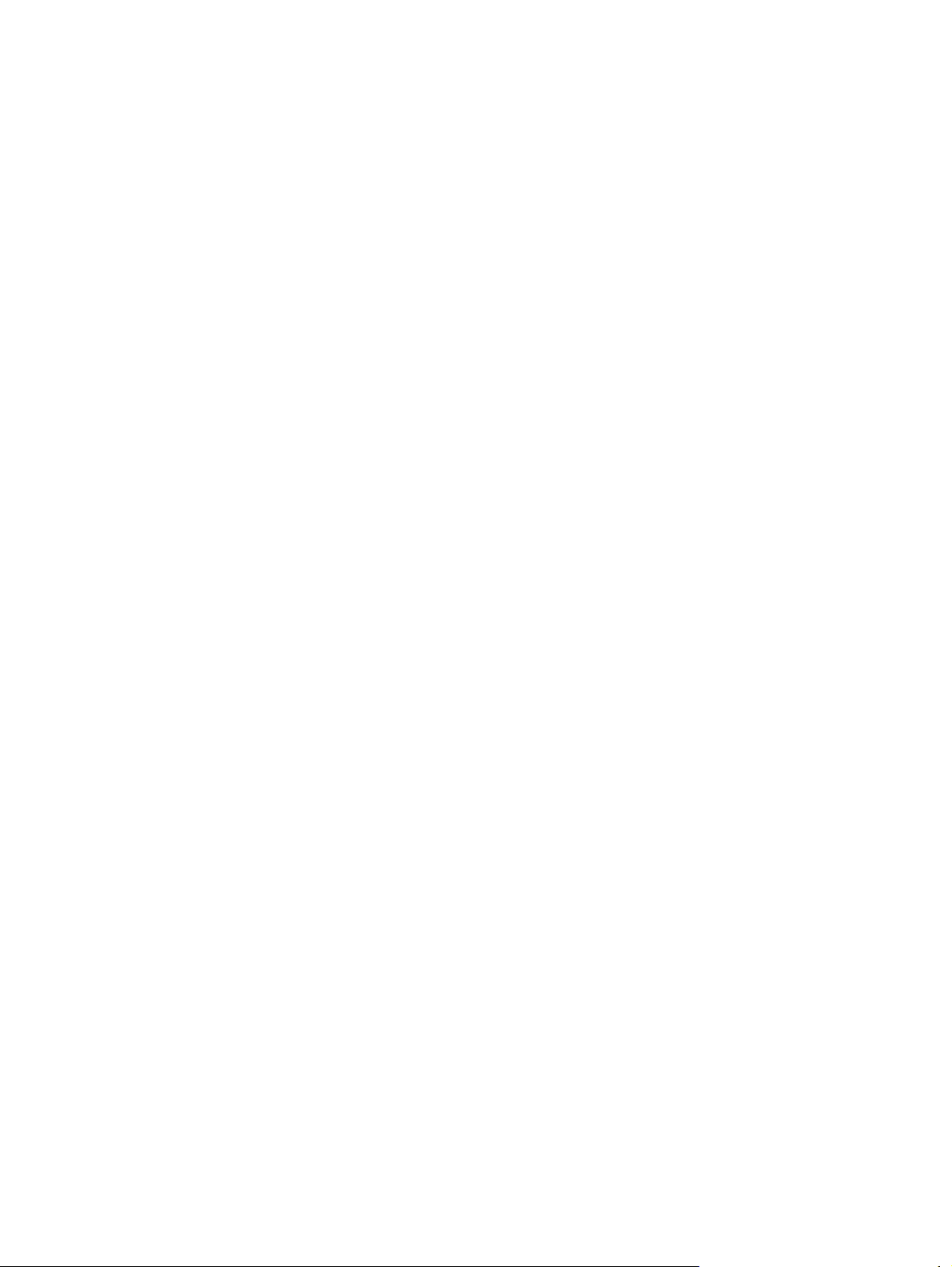
Korzystanie ze znaków wodnych ...................................................................... 52
Zmiana formatu dokumentów ............................................................................ 52
Ustawianie niestandardowego formatu papieru ................................................ 53
Drukowanie przy użyciu innego papieru ........................................................... 53
Wstawianie pustych arkuszy lub z nadrukiem ................................................... 54
Układ strony w rozdziale ................................................................................... 54
Drukowanie po obu stronach arkusza papieru .................................................. 54
Opcje układu podczas drukowania na obu stronach ........................ 55
Druk kilku stron na jednym arkuszu papieru w systemie Windows ................... 55
Tworzenie broszur ............................................................................................. 56
Przesuwanie obrazów na stronie ...................................................................... 56
Korzystanie z okna dialogowego Opcje HP Digital Imaging ............................. 56
Ustawianie opcji zszywania ............................................................................... 57
Ustawianie opcji kolorów ................................................................................... 58
Korzystanie z karty Usługi ................................................................................. 58
Drukowanie z komputera Macintosh .................................................................................................. 59
Funkcje sterownika drukarki dla komputera Macintosh ..................................................... 59
Wybieranie podajnika ........................................................................................ 59
Wybieranie pojemnika wyjściowego .................................................................. 59
Wybór rodzaju papieru ...................................................................................... 60
Ustawianie jakości kolorów ............................................................................... 60
Przechowywanie zleceń .................................................................................... 60
Tworzenie i stosowanie ustawień wstępnych .................................................... 60
Korzystanie ze znaków wodnych ...................................................................... 61
Zmiana rozmiaru dokumentów ......................................................................... 61
Drukowanie na papierze w formacie niestandardowym .................................... 61
Drukowanie okładki ........................................................................................... 62
Drukowanie po obu stronach arkusza papieru .................................................. 62
Drukowanie kilku stron na jednym arkuszu papieru .......................................... 62
Tworzenie broszur ............................................................................................. 63
Przesuwanie obrazów na stronie ...................................................................... 63
Ustawianie opcji zszywania ............................................................................... 64
Ustawianie opcji kolorów ................................................................................... 64
Korzystanie z menu Services (Usługi) .............................................................. 64
3 Konserwacja urządzenia
Wymiana kaset z tuszem ................................................................................................................... 66
Wymiana kaset ze zszywkami ............................................................................................................ 68
Czyszczenie urządzenia ..................................................................................................................... 71
Czyszczenie zewnętrznej części urządzenia ..................................................................... 71
Czyszczenie ekranu dotykowego ...................................................................................... 71
Czyszczenie szyby skanera ............................................................................................... 72
Czyszczenie szklanego paska skanera. ............................................................................ 72
PLWW v
Page 8
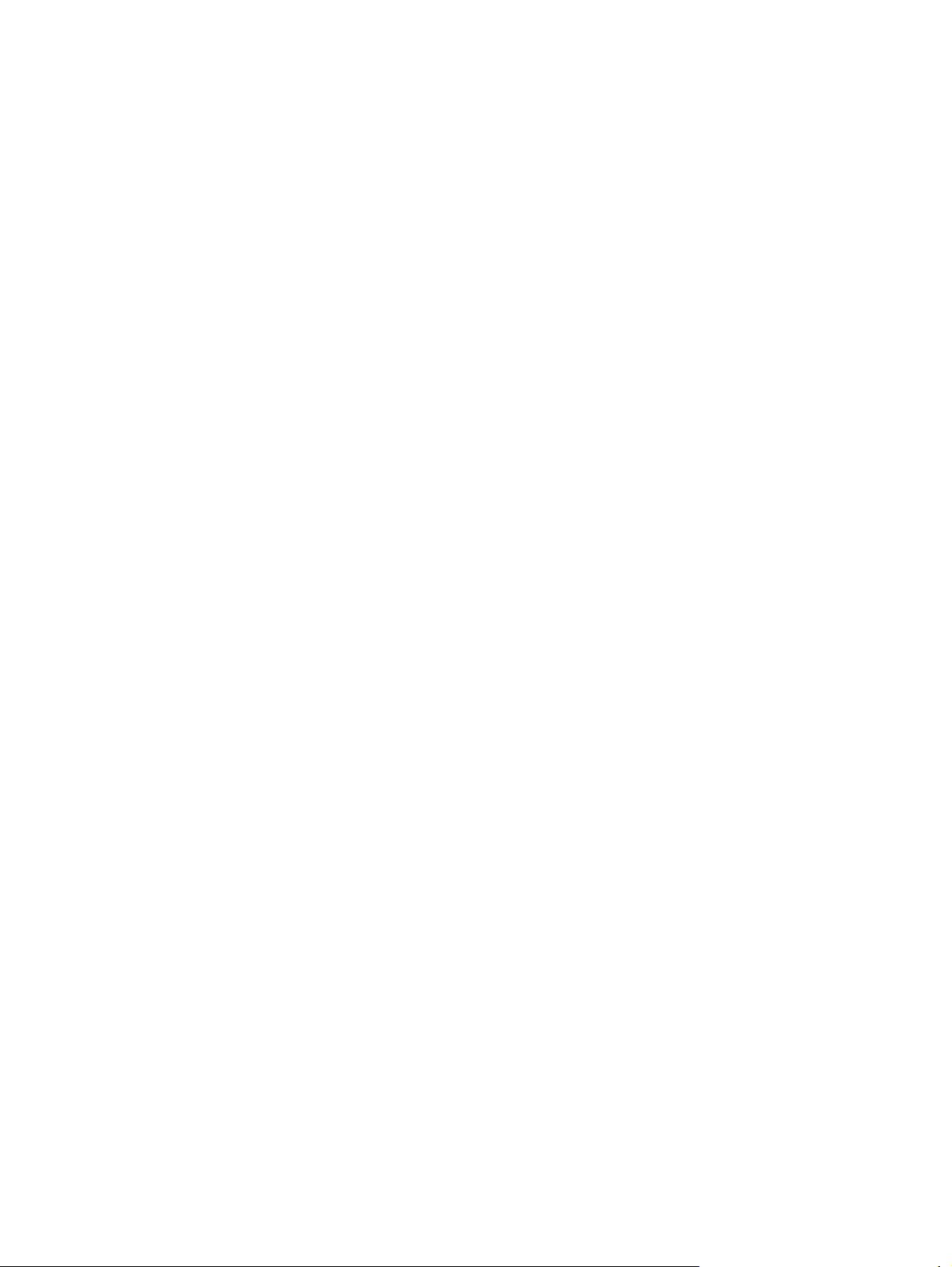
Czyszczenie białej, winylowej podstawy pokrywy. ............................................................ 72
4 Rozwiązywanie problemów
Administrator systemu ........................................................................................................................ 74
Lista czynności do wykonania podczas rozwiązywania problemów ................................................... 75
Problemy dotyczące wszystkich zleceń ............................................................................. 75
Problemy dotyczące zleceń kopiowania i skanowania ...................................................... 75
Problemy dotyczące zleceń drukowania ............................................................................ 75
Komunikaty panelu sterowania .......................................................................................................... 77
Usuwanie zacięć ................................................................................................................................ 78
Środki ostrożności dotyczące usuwania zacięć ................................................................. 78
Sposób usuwania zacięć ................................................................................................... 78
Zapobieganie zacięciom .................................................................................................... 79
Załącznik A Informacje o zgodności z przepisami
Przepisy FCC ..................................................................................................................................... 82
Deklaracja zgodności ......................................................................................................................... 83
Oświadczenie o ograniczonej gwarancji firmy Hewlett-Packard ........................................................ 84
Indeks ................................................................................................................................................................. 87
vi PLWW
Page 9
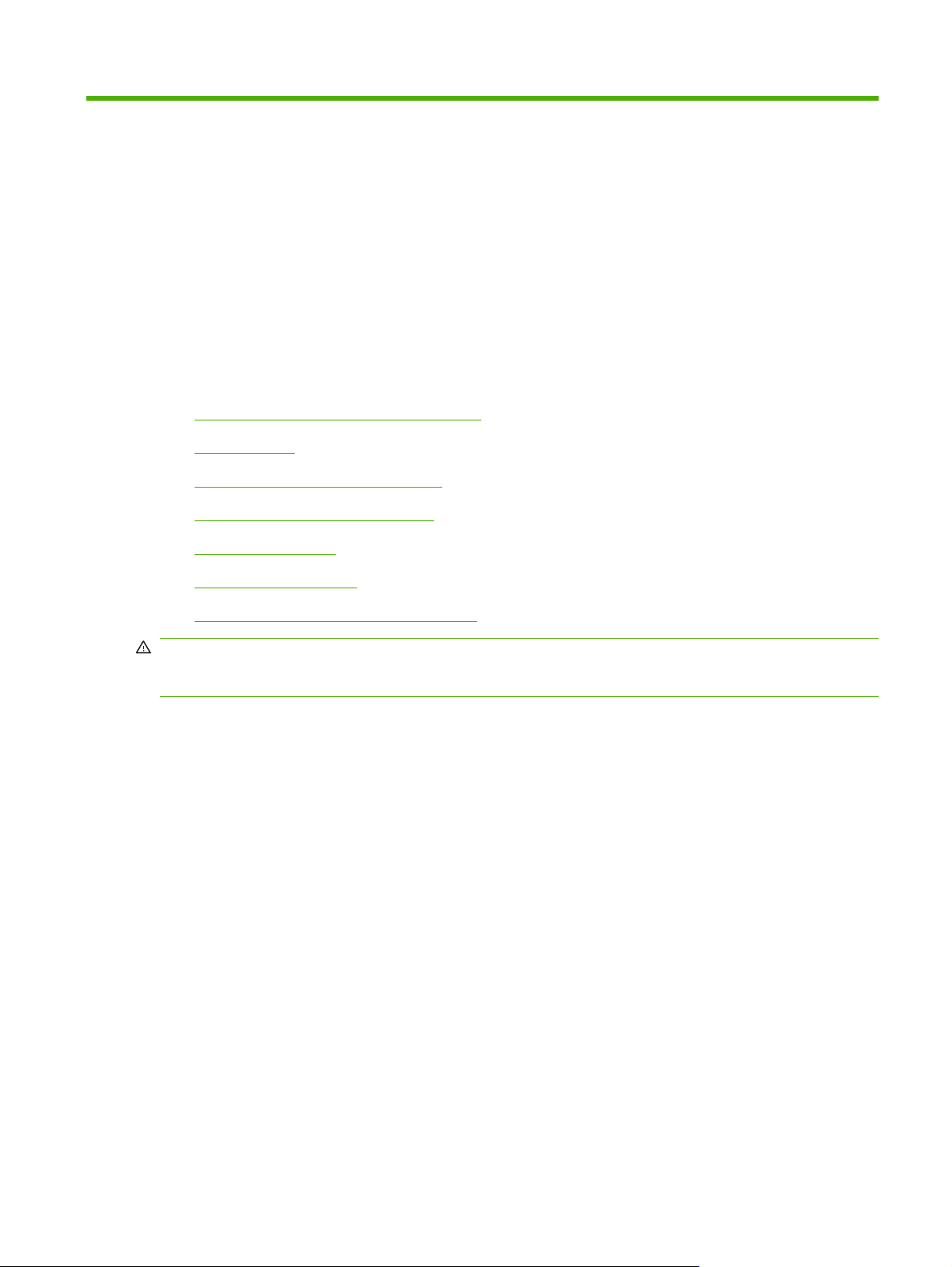
1 Podstawowe informacje na temat
urządzenia
Niniejszy rozdział zawiera informacje dotyczące następujących tematów:
Konwencje wykorzystane w podręczniku
●
Opis produktu
●
Włączanie i wyłączanie urządzenia
●
Przewodnik po panelu sterowania
●
Obsługiwany papier
●
Ładowanie podajników
●
Ładowanie papieru specjalnego rodzaju
●
OSTRZEŻENIE! Aby uniknąć zranienia, nie należy dotykać ruchomych części. Nie należy wkładać
rąk do środka urządzenia z wyjątkiem sytuacji związanych z usuwaniem zacięć, wymianą kaset z
tuszem i dodawaniem lub usuwaniem papieru.
PLWW 1
Page 10
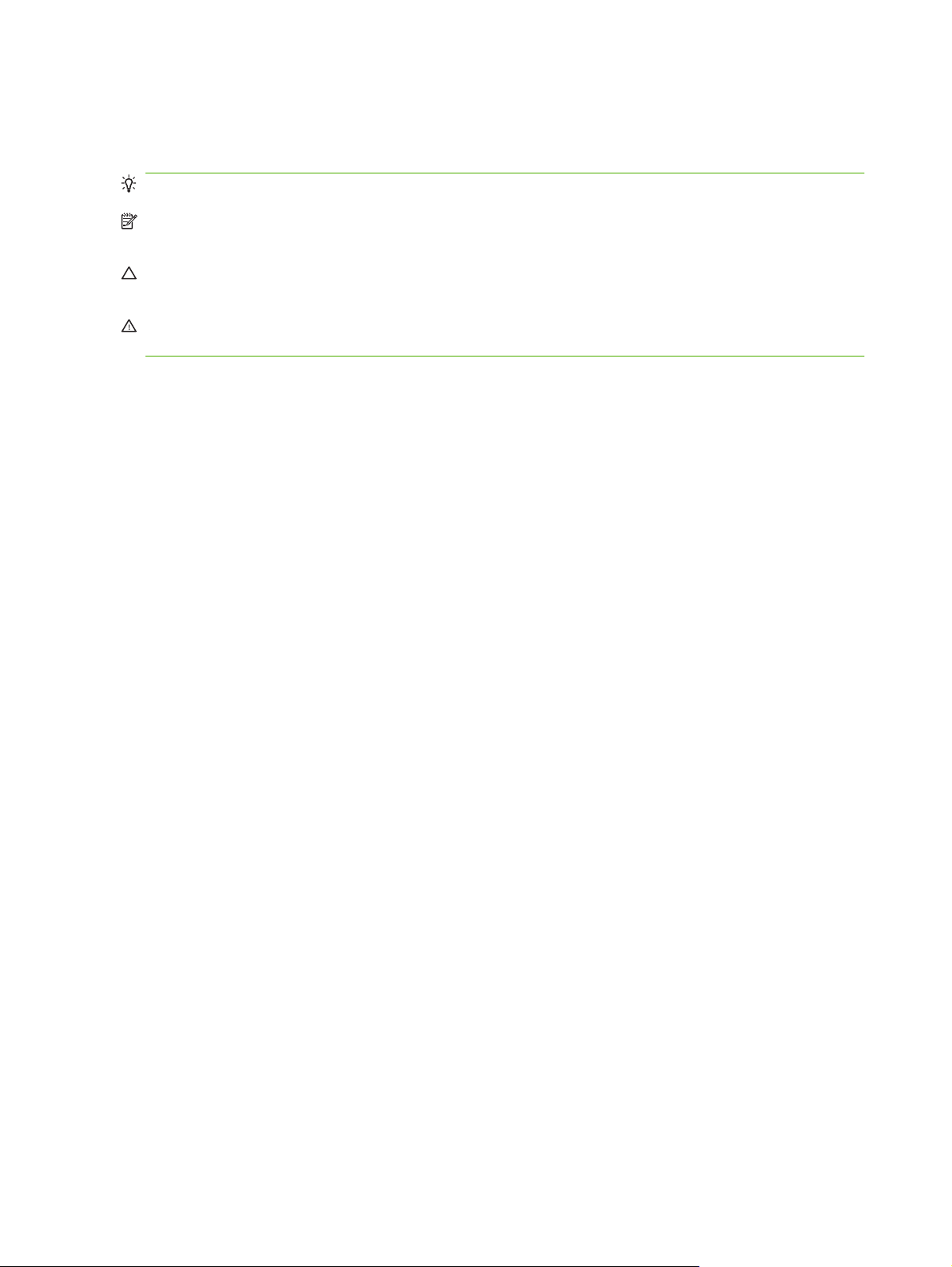
Konwencje wykorzystane w podręczniku
Ważne informacje w tym podręczniku przekazane są w postaci wskazówek, uwag, przestróg i ostrzeżeń.
WSKAZÓWKA: Wskazówki dostarczają pomocnych rad lub skrótów.
UWAGA: Uwagi dostarczają ważnych informacji pomocnych w wyjaśnieniu pojęcia lub w wykonaniu
zadania.
OSTROŻNIE: Przestrogi wskazują na procedury, według których należy postępować, aby uniknąć
utraty danych lub uszkodzenia urządzenia.
OSTRZEŻENIE! Ostrzeżenia informują o określonych procedurach, według których należy
postępować, aby uniknąć zranienia, znacznej utraty danych lub znacznego uszkodzenia urządzenia.
2Rozdział 1 Podstawowe informacje na temat urządzenia PLWW
Page 11
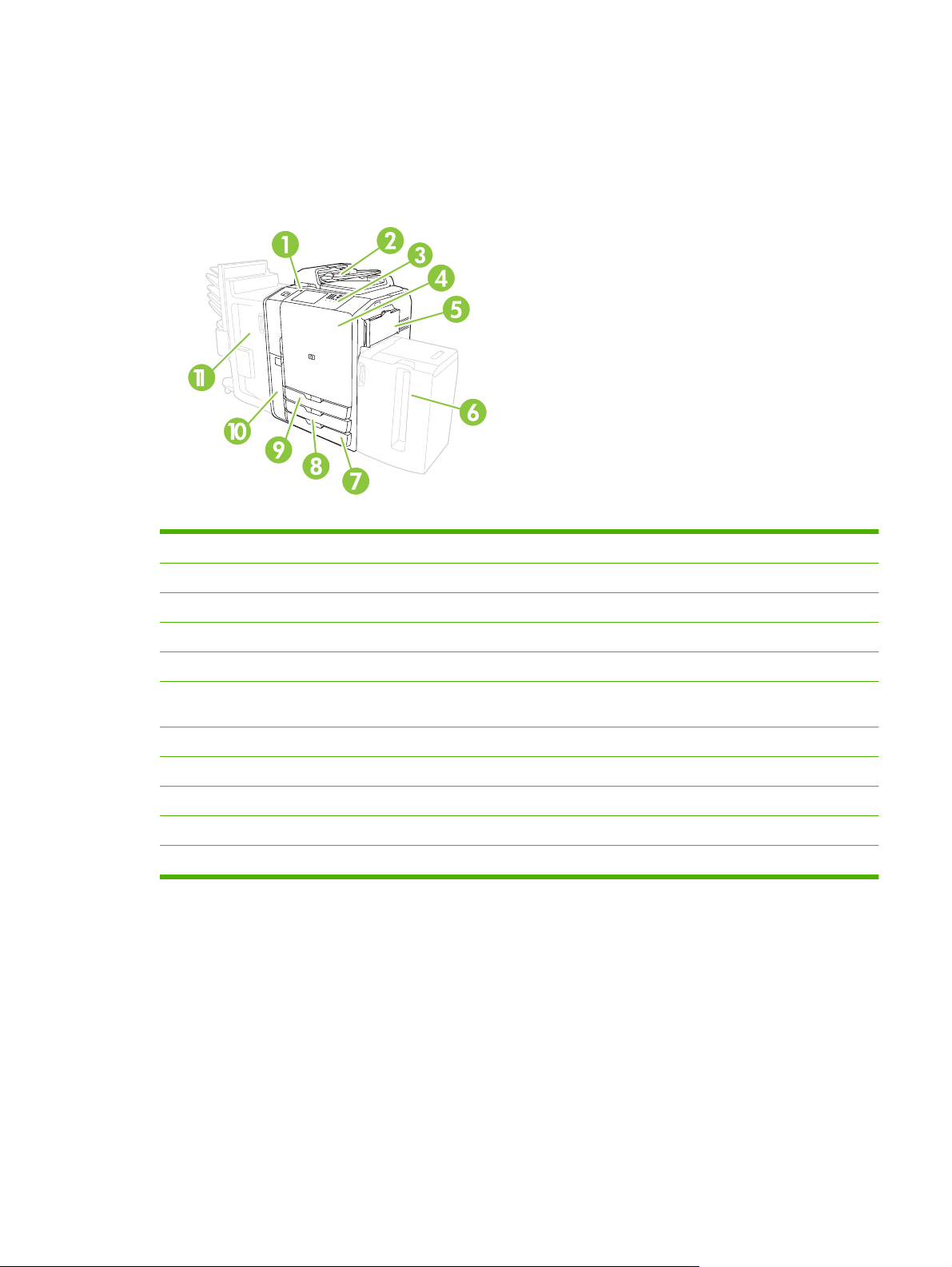
Opis produktu
Przed korzystaniem z urządzenia zapoznaj się z jego głównymi elementami.
Widok z przodu
1 Przycisk wł./wył.
2 Podajnik dokumentów
3 Panel sterowania
4 Drzwiczki przednie
5 Podajnik 1 (podajnik ręczny; mieści do 80 arkuszy papieru standardowego)
6 Podajnik 5 (opcjonalny podajnik wejściowy o dużej pojemności; mieści do 4000 arkuszy papieru
standardowego)
7 Podajnik 4 (mieści do 500 arkuszy papieru standardowego)
8 Podajnik 3 (mieści do 500 arkuszy papieru standardowego)
9 Podajnik 2 (mieści do 500 arkuszy papieru standardowego)
10 drzwiczki kasety z tuszem
11 Opcjonalne urządzenie do wykańczania
PLWW Opis produktu 3
Page 12
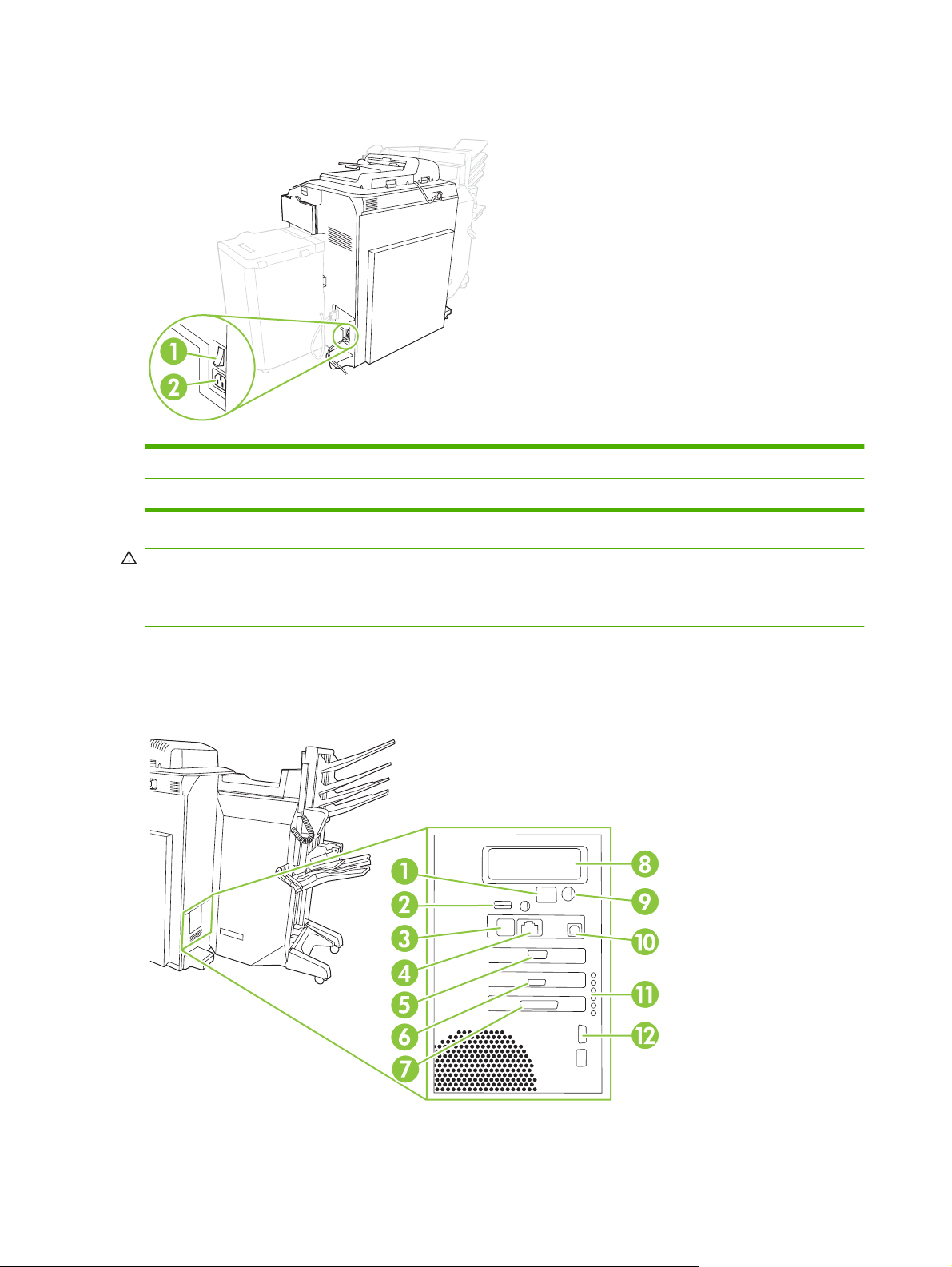
Widok z tyłu (prawa strona)
1 Główny wyłącznik zasilania
2Złącze zasilania
OSTRZEŻENIE! Nie należy używać głównego wyłącznika zasilania ani wyłączać urządzenia z sieci
przed wyłączeniem urządzenia za pomocą przycisku wł./wył. na panelu sterowania. Po wyłączeniu
urządzenia za pomocą głównego wyłącznika zasilania należy zaczekać, aż wyłączy się pomarańczowa
dioda LED. Dopiero wtedy można ponownie włączyć urządzenie.
Widok z tyłu (lewa strona)
Na poniższym rysunku widoczne są porty interfejsu urządzenia.
4Rozdział 1 Podstawowe informacje na temat urządzenia PLWW
Page 13
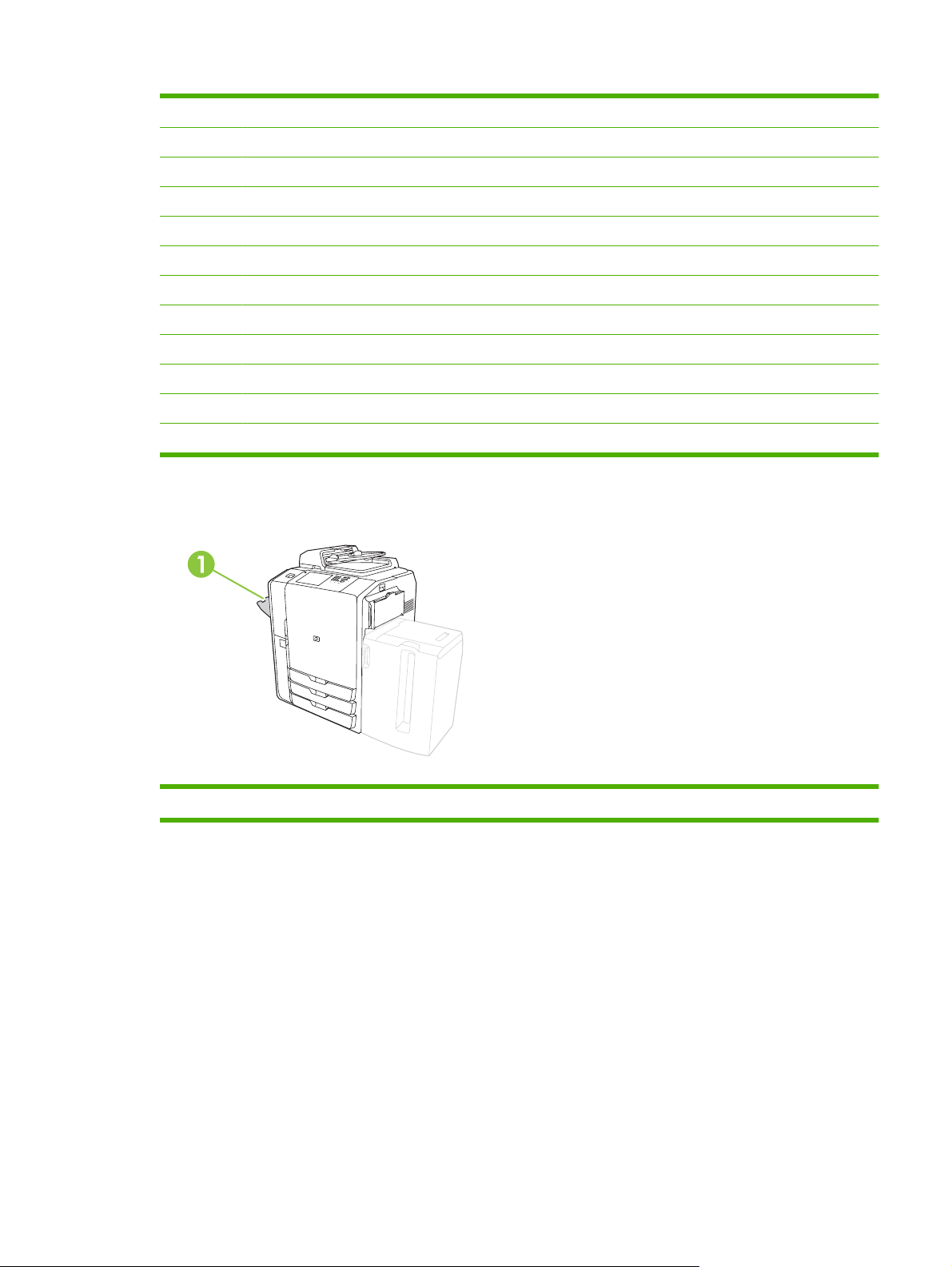
1 Kody inicjacji monitora LCD (tylko dla pracowników serwisu)
2 USB hosta (do podłączenia urządzeń dodatkowych)
3 Faks (RJ-11) (zakryty etykietą)
4 Wbudowany port LAN (RJ-45) (brak połączeń telekomunikacyjnych)
5 Interfejs CAN (urządzenie wykańczające)
6 Interfejs napędu (PCI Express)
7 Interfejs skanera
8 Gniazdo EIO
9 Złącze FIH (Foreign Interface Harness)
10 USB urządzenia (do podłączenia urządzenia do komputera)
11 Diody LED stanu (tylko dla pracowników serwisu)
12 Kontrola zasilania napędu (szeregowe)
Pojedynczy pojemnik wyjściowy
1 Pojedynczy pojemnik wyjściowy
Opcjonalne urządzenia do wykańczania
Kiedy opcjonalne urządzenie do wykańczania jest zainstalowane, wszystkie zlecenia kopiowania są
wysyłane domyślnie do pojemnika wyjściowego 1, zlecenia drukowania są wysyłane do pojemnika
wyjściowego 2, a zlecenia faksowania są wysyłane do pojemnika wyjściowego 3. Administrator systemu
może zmienić te ustawienia domyślne.
PLWW Opis produktu 5
Page 14
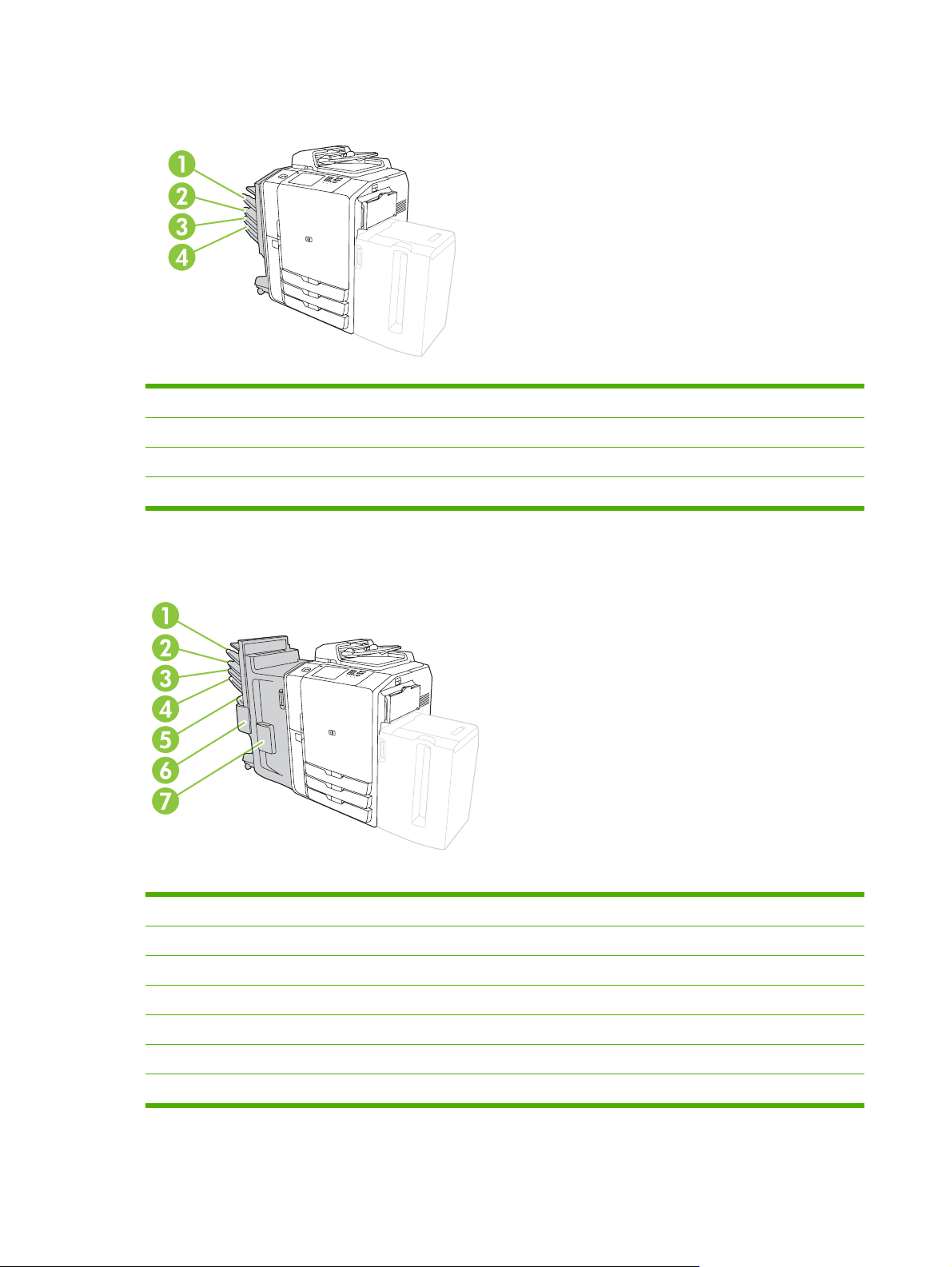
Opcjonalny 4-pojemnikowy rozdzielacz zleceń HP
1 Pojemnik wyjściowy 1 (zlecenia kopiowania)
2 Pojemnik wyjściowy 2 (zlecenia drukowania)
3 Pojemnik wyjściowy 3 (zlecenia faksowania)
4 Pojemnik wyjściowy 4
Opcjonalne wielofunkcyjne urządzenie do wykańczania HP
1 Pojemnik wyjściowy 1 (zlecenia kopiowania)
2 Pojemnik wyjściowy 2 (zlecenia drukowania)
3 Pojemnik wyjściowy 3 (zlecenia faksowania)
4 Pojemnik wyjściowy 4
5 Pojemnik wyjściowy 5 (wszystkie zlecenia zszywania są dostarczane do pojemnika wyjściowego 5)
6 Zszywacz 2
7 Zszywacz 1
6Rozdział 1 Podstawowe informacje na temat urządzenia PLWW
Page 15
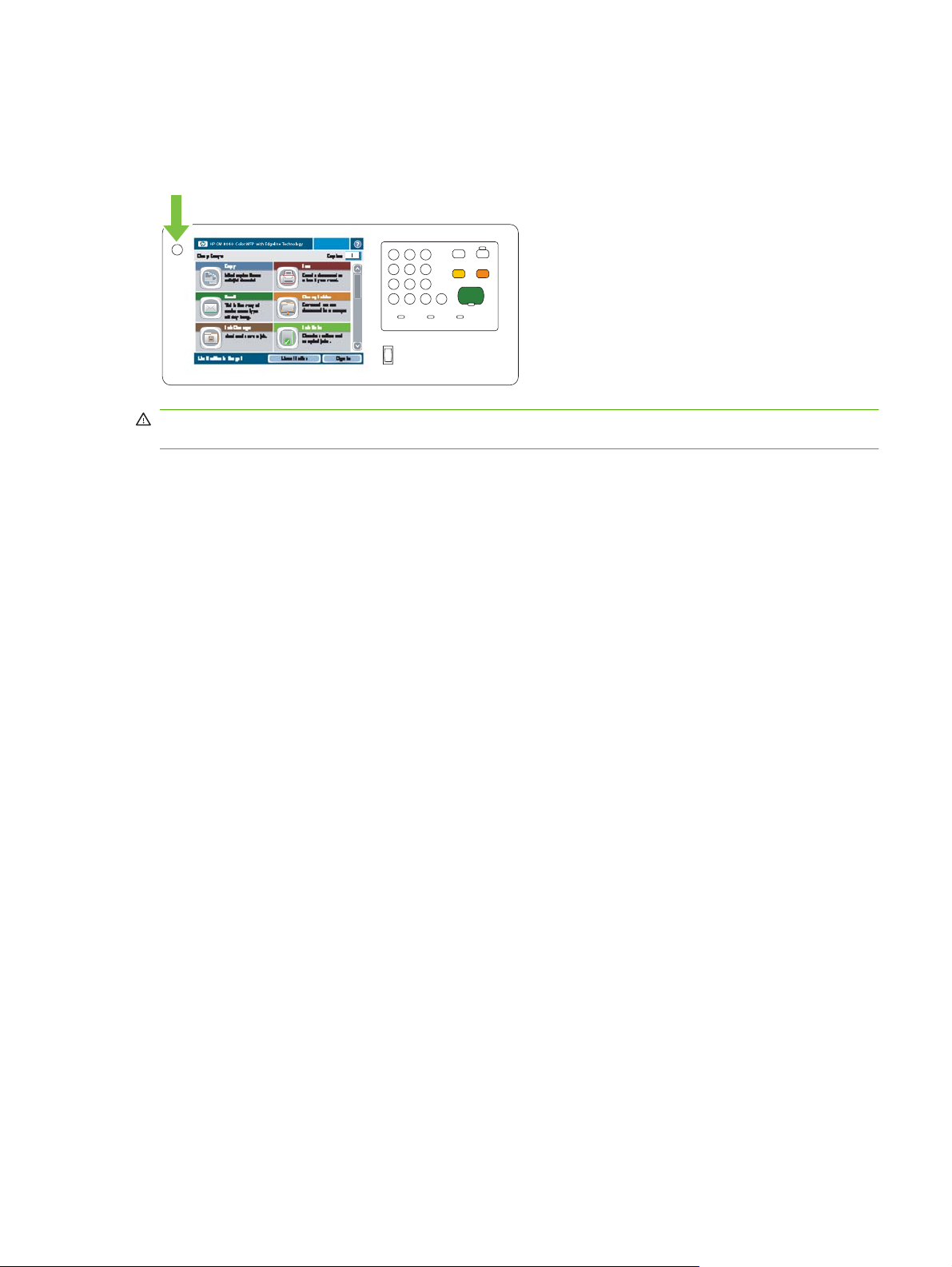
Włączanie i wyłączanie urządzenia
Aby włączyć i wyłączyć urządzenie, należy nacisnąć przycisk wł./wył. na panelu sterowania
urządzenia.
OSTRZEŻENIE! Nie należy używać głównego wyłącznika zasilania ani wyłączać urządzenia z sieci
przed wyłączeniem urządzenia za pomocą przycisku wł./wył. na panelu sterowania.
PLWW Włączanie i wyłączanie urządzenia 7
Page 16
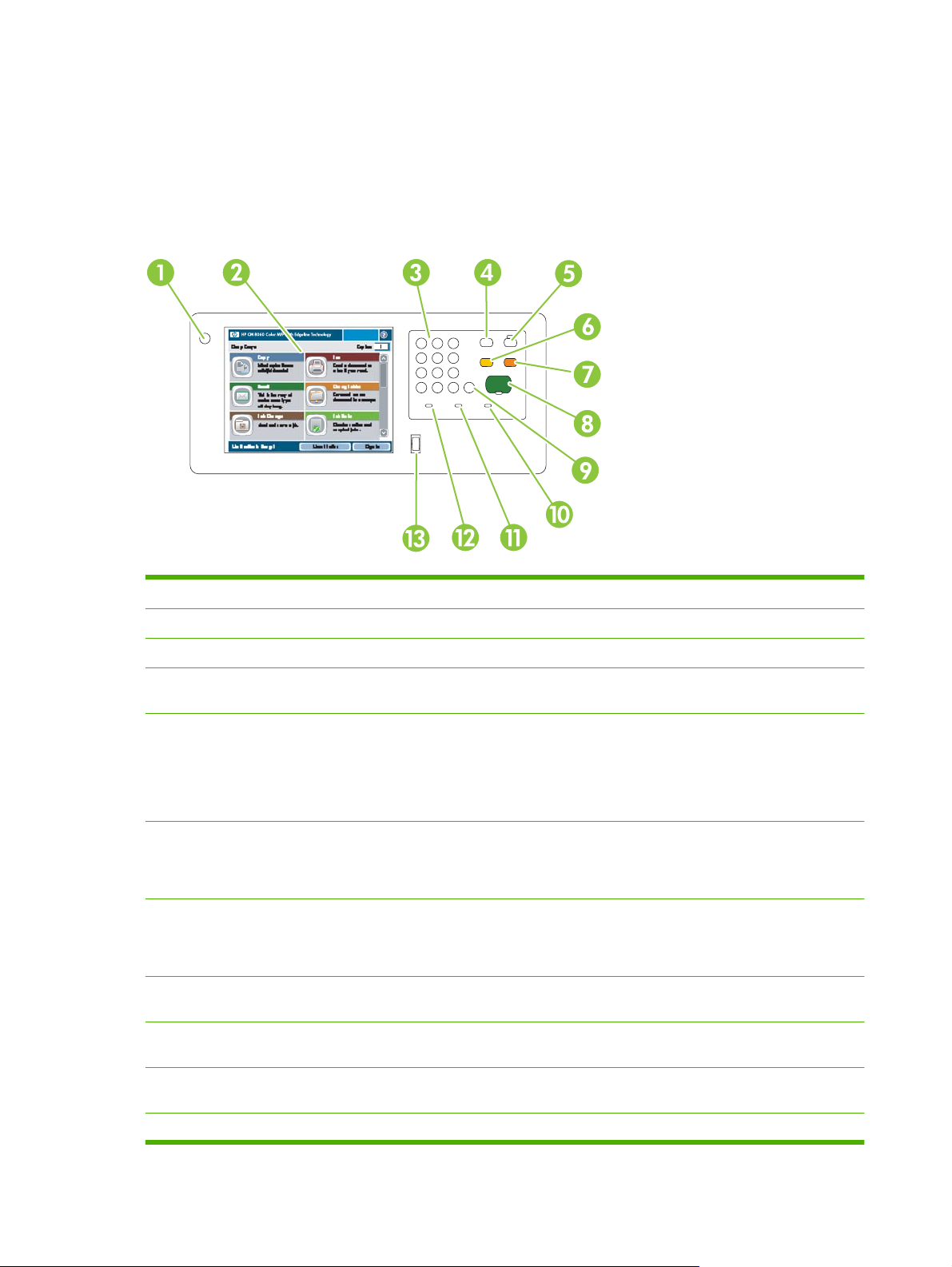
Przewodnik po panelu sterowania
Panel sterowania jest wyposażony w kolorowy ekran dotykowy VGA, który umożliwia łatwy dostęp do
wszystkich funkcji urządzenia. Przyciski i klawiatura numeryczna umożliwiają sterowanie zleceniami i
stanem urządzenia. Kontrolki LED wskazują ogólny stan urządzenia.
Układ panelu sterowania
1 Przycisk wł./wył. Włączanie i wyłączanie urządzenia
2 Ekran dotykowy Wybieranie i korzystanie z wszystkich funkcji urządzenia
3 Klawiatura numeryczna Określanie ilości kopii i innych informacji numerycznych
4 Przycisk Przerwanie Wstrzymywanie urządzenia w celu wstawienia nowego zlecenia do kolejki i
5 Przycisk Tryb uśpienia Wprowadzanie urządzenia w tryb niskiego poboru mocy (tryb uśpienia) w celu
6 Przycisk Reset Przywracanie ustawień domyślnych urządzenia i powrót do ekranu głównego.
7 Przycisk Stop Zatrzymywanie bieżącego zlecenia. Otworzy się ekran stanu zlecenia. Jeżeli
8 Przycisk Start Rozpoczynanie kopiowania, skanowania, drukowania przechowywanych zleceń
9 Przycisk Usuń Usuwanie aktywnego numeru lub pola tekstowego lub powrót do wartości
natychmiastowego jego wydrukowania
oszczędzania energii
Jeżeli urządzenie znajduje się w trybie uśpienia, kontrolka obok przycisku świeci
się na pomarańczowo. Naciśnij przycisk Tryb uśpienia, aby powrócić do trybu
gotowości.
Naciśnięcie tego przycisku powoduje wylogowanie z urządzenia. Naciśnięcie
tego przycisku spowoduje także wybudzenie urządzenia, jeśli znajduje się ono
w stanie wstrzymania.
urządzenie było w trakcie wykonywania zlecenia skanowania, nastąpi
natychmiastowe anulowanie zlecenia. Dotknij przycisku OK, aby
kontynuować.
oraz wznawianie drukowania przerwanego zlecenia
domyślnych.
10 Kontrolka Uwaga Wskazuje, czy stan urządzenia wymaga interwencji. Na przykład podajnik
11 Kontrolka Dane Wskazuje, czy urządzenie odbiera dane.
papieru jest pusty lub na ekranie dotykowym pojawił się komunikat o błędzie.
8Rozdział 1 Podstawowe informacje na temat urządzenia PLWW
Page 17
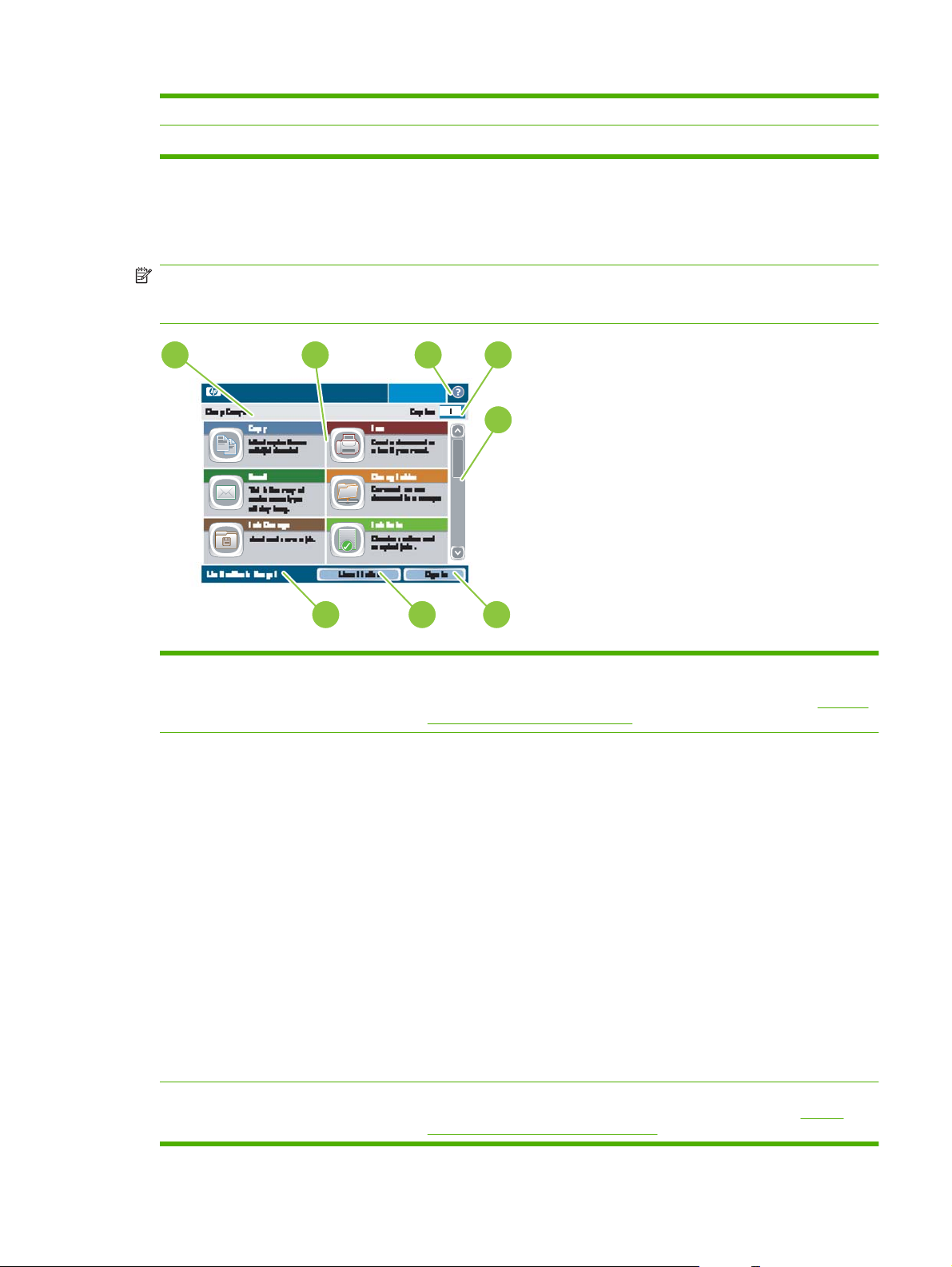
12 Kontrolka Gotowość Wskazuje, czy urządzenie jest gotowe do przetwarzania zlecenia.
13 Przełącznik regulacji kontrastu Kontroluje jasność tła ekranu dotykowego.
Ekran główny
Ekran główny umożliwia dostęp do funkcji urządzenia i wskazuje jego aktualny stan.
UWAGA: W zależności od sposobu, w jaki administrator skonfigurował urządzenie, funkcje widoczne
na ekranie głównym mogą się różnić. Do korzystania z niektórych funkcji może być wymagane
zalogowanie się.
1
2
HP CM8060 Color MFP with Edgeline Technology
3
4
5
8
1 Linia Stan urządzenia Dostarcza informacji o ogólnym stanie urządzenia. W zależności od aktualnego
2 Funkcje W zależności od sposobu w jaki administrator skonfigurował urządzenie w tym
7
stanu w obszarze tym widoczne są różne przyciski. Aby zobaczyć opis każdego
z przycisków, który może się pojawić na ekranie dotykowym, zobacz
na ekranie dotykowym na stronie 10.
obszarze widoczne mogą być następujące funkcje:
●
6
Przyciski
Kopia
Faks
●
E-mail
●
Folder sieciowy
●
Przechowywanie zadań
●
Stan zlecenia
●
Stan materiałów eksploatacyjnych.
●
Administracja
●
Serwis
●
Aby zobaczyć wszystkie funkcje, konieczne może być przewijanie.
3 Przycisk Pomoc Otwieranie wbudowanego systemu pomocy. Informacji można szukać
korzystając z menu Pomoc lub wyszukując według hasła. Zobacz
pomocy panelu sterowania na stronie 10.
System
PLWW Przewodnik po panelu sterowania 9
Page 18
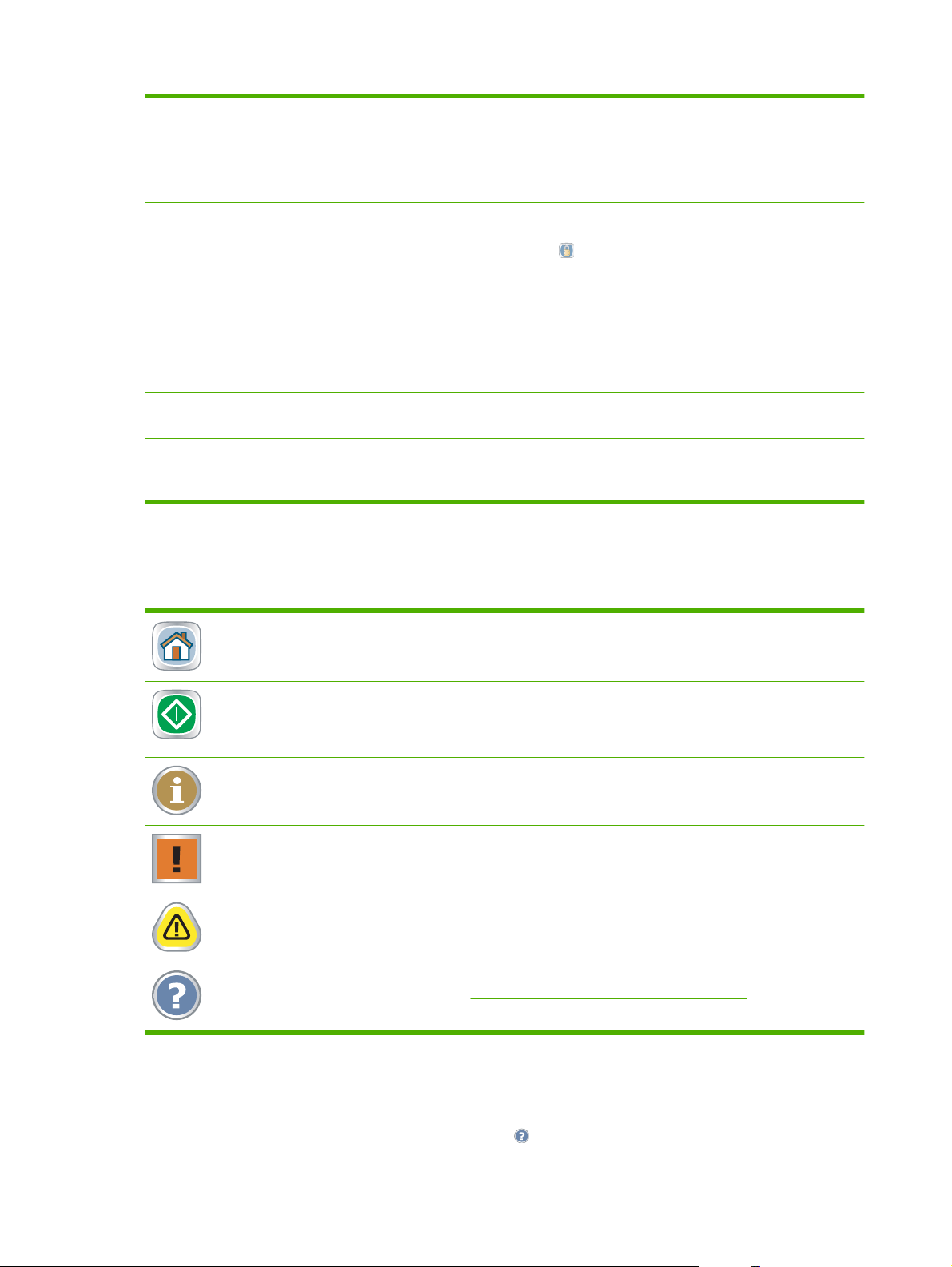
4 Liczba kopii Wskazuje liczbę kopii, które ma wykonać urządzenie. Aby zmienić liczbę kopii,
należy dotknąć okna i otworzyć klawiaturę wirtualną lub skorzystać z klawiatury
numerycznej na panelu sterowania.
5 Pasek przewijania Dotknięcie strzałki do góry lub strzałki w dół pozwala obejrzeć pełną listę
6 Zarejestruj lub Wyrejestruj W przypadku korzystania z funkcji, do których dostęp jest kontrolowany przez
7 Adres sieciowy Wyszukiwanie informacji w celu podłączenia urządzenia do sieci lub instalacji
8 Data i godzina W tym miejscu pojawia się data i godzina. Administrator systemu może wybrać
Przyciski na ekranie dotykowym
Na ekranie dotykowym mogą pojawić się różne przyciski.
Przycisk ekran główny. Dotknięcie tego przycisku powoduje przejście do ekranu głównego z dowolnego
innego ekranu.
dostępnych funkcji.
administratora systemu, konieczne może być zalogowanie. Obok tych funkcji
widnieje symbol blokady (
po zalogowaniu można nie mieć dostępu do niektórych funkcji.
UWAGA: Symbol blokady pojawia się po zalogowaniu. Administrator
urządzenia ma dostęp do wszystkich funkcji urządzenia, oprócz menu Serwis.
Dotknij opcji Zarejestruj, aby otworzyć klawiaturę wirtualną i wprowadzić nazwę
użytkownika i hasło lub kod dostępu. Po zalogowaniu nazwa tego przycisku
zmienia się na Wyrejestruj.
sterownika drukarki
format wyświetlania daty i godziny przez urządzenie, np.: format
dwunastogodzinny lub dwudziestoczterogodzinny.
). W zależności od posiadanych uprawnień, nawet
Przycisk Start. Dotknięcie przycisku powoduje rozpoczęcie działania wybranej funkcji
UWAGA: Nazwa tego przycisku zmienia się dla każdej funkcji. Przykładowo dla funkcji Kopia przycisk
ten nosi nazwę Rozpocznij kopiowanie.
Przycisk Informacje. Ten przycisk pojawia się w przypadku zaistnienia konfliktu dwóch lub więcej
ustawień. Dotknięcie tego przycisku pomaga dowiedzieć się, jak rozwiązać konflikt.
Przycisk Błąd. Ten przycisk widoczny jest za każdym razem, gdy pojawi się błąd wymagający podjęcia
określonych czynności przed kontynuacją zadania. Dotknięcie tego przycisku umożliwia obejrzenie
komunikatu opisującego błąd. Komunikat zawiera także instrukcje pozwalające rozwiązać ten problem.
Przycisk Ostrzeżenie. Ten przycisk widoczny jest za każdym razem, gdy pojawi się problem, ale możliwe
jest kontynuowanie przetwarzania zlecenia. Dotknij przycisku ostrzegawczego, aby wyświetlić komunikat
opisujący napotkany problem. Komunikat zawiera także instrukcje pozwalające rozwiązać ten problem.
Przycisk Pomoc. Dotknięcie tego przycisku otworzy wbudowany system pomocy online. Więcej
informacji można znaleźć w części
System pomocy panelu sterowania
Urządzenie posiada wbudowany system pomocy, wyjaśniający sposób użycia każdego ekranu. Aby
otworzyć system pomocy, dotknij przycisku Pomoc (
System pomocy panelu sterowania na stronie 10.
) w prawym górnym rogu ekranu.
10 Rozdział 1 Podstawowe informacje na temat urządzenia PLWW
Page 19
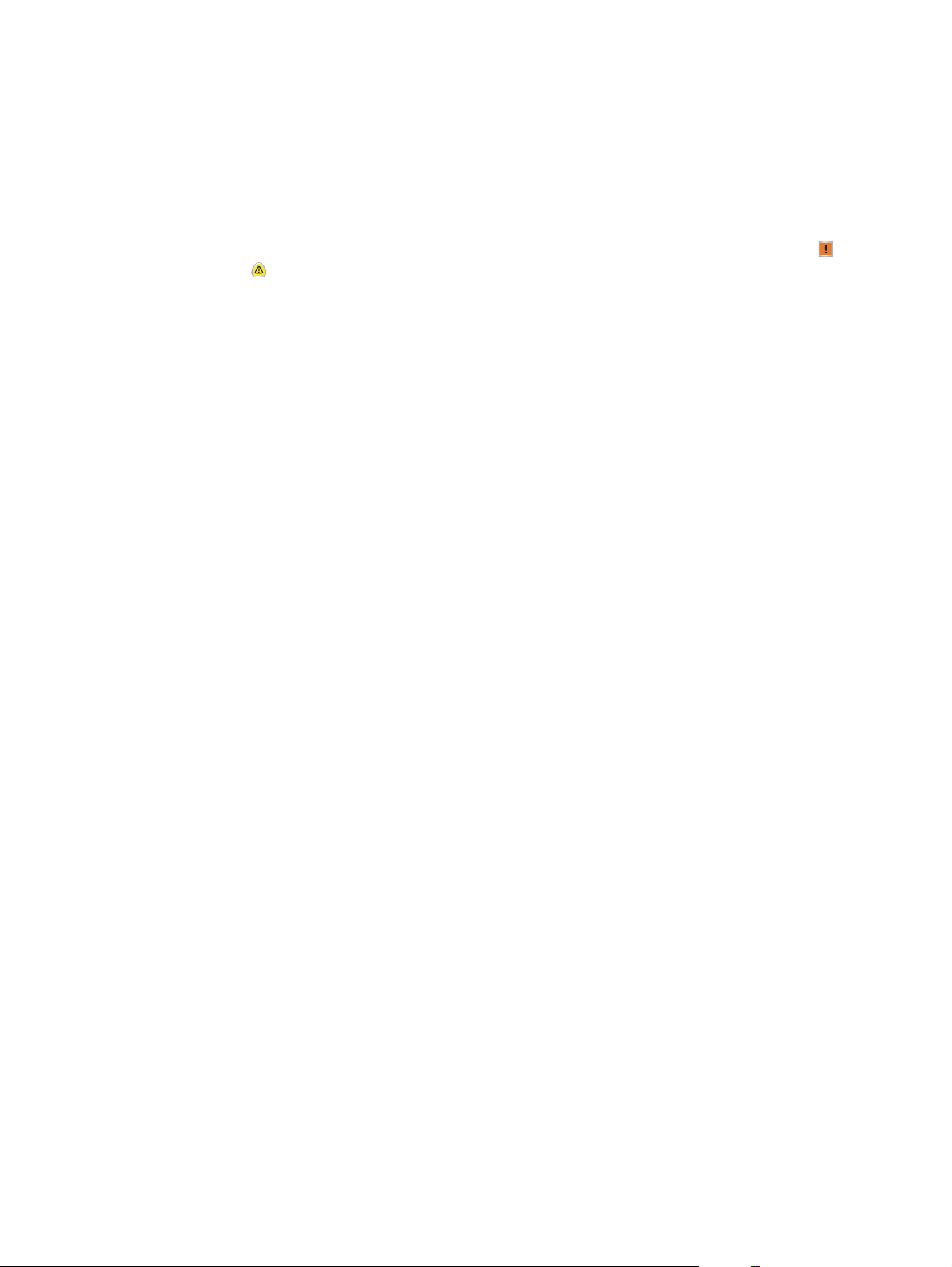
W przypadku niektórych ekranów uruchomienie pomocy powoduje otwarcie ogólnego menu,
umożliwiającego wyszukanie określonych tematów. Nawigację po strukturze tego menu umożliwiają
przyciski dotykowe w menu. Informacji można także szukać korzystając z funkcji wyszukiwania hasła.
Dotknij opcji Indeks, a następnie wpisz hasło.
W przypadku ekranów zawierających ustawienia dla poszczególnych zleceń, pomoc otwiera temat
zawierający wyjaśnienie opcji dla tego ekranu.
Jeśli urządzenie wyświetla powiadomienie o błędzie lub ostrzeżeniu, dotknij przycisku błędu (
ostrzeżenia (
pomocne w rozwiązywaniu tego problemu.
), aby otworzyć komunikat opisujący ten problem. Komunikat zawiera także instrukcje
) lub
PLWW Przewodnik po panelu sterowania 11
Page 20
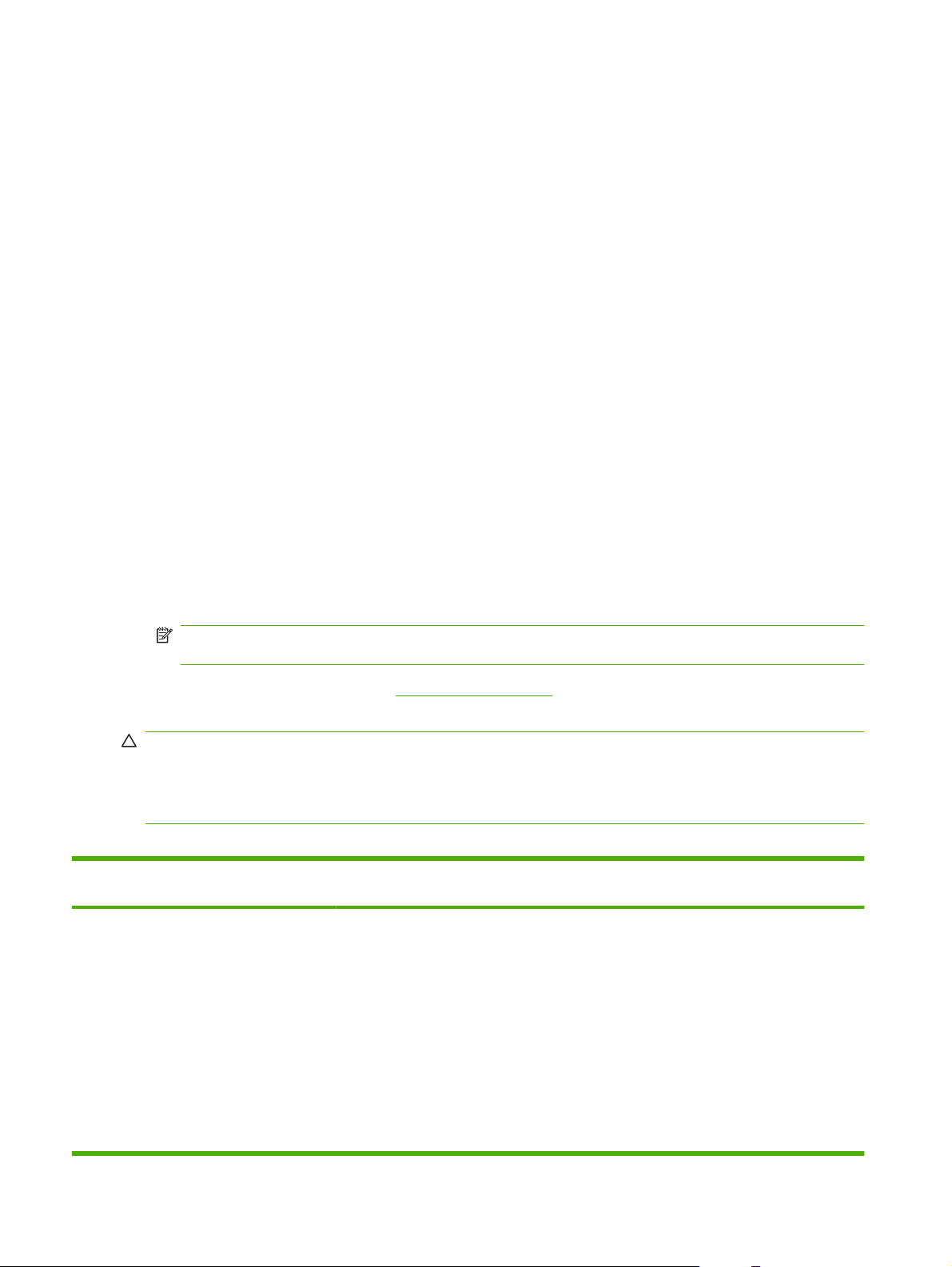
Obsługiwany papier
Urządzenie drukuje dokumenty wysokiej jakości w możliwie najkrótszym czasie pod warunkiem
dostosowania się do następujących zaleceń:
Urządzenie jest zaprojektowane do pracy z wieloma rodzajami zwykłego papieru do zadań
●
biurowych. Aby uzyskać optymalną wydajność, należy używać papieru z listy zalecanych marek.
Zawsze należy skonfigurować podajnik odpowiednio do rodzaju papieru i wybrać poprawny rodzaj
●
papieru w sterowniku drukarki.
Zawsze należy upewnić się, że używany papier jest dobrej jakości i nie ma na nim rozcięć, nacięć,
rozdarć, plam, kurzu i drobinek innych substancji, zagnieceń lub zgiętych narożników.
Zalecany papier
Rodzaje papieru wymienione w tej części zostały przetestowane i działają z urządzeniem. Wymienione
tu rodzaje papieru dzielą się na trzy kategorie:
Przetestowane i zakwalifikowane rodzaje papieru firmy HP. Używanie tego papieru zapewni
●
najlepsze wyniki. Niektóre rodzaje papieru zostały opracowane specjalnie do pracy z tym
urządzeniem.
Rodzaje papieru firmy HP, które nie są specjalnie zoptymalizowane dla tego urządzenia. Takie
●
rodzaje papieru działają z urządzeniem, ale wynik może być gorszy niż w przypadku używania
papieru przetestowanego i zakwalifikowanego.
Papier innych firm. Takie rodzaje papieru dają zadowalającą jakość druku.
●
UWAGA: Firma HP nie może kontrolować procesu wytwarzania tego rodzaju papieru, dlatego
przyszłe wyniki mogą nie zgadzać się z testami wykonanymi w przeszłości.
Papier HP dostępny jest na stronie www.hpshopping.com lub od lokalnych sprzedawców materiałów
biurowych.
OSTROŻNIE: Korzystanie z papieru lub innych materiałów do drukowania niespełniających
wymagań HP może być przyczyną problemów z urządzeniem wymagających naprawy urządzenia.
Taka naprawa nie jest objęta umową gwarancyjną lub serwisową firmy HP.
Urządzenie nie obsługuje kopert i folii.
Tabela 1-1 Obsługiwane marki papieru
Przetestowane i zakwalifikowane rodzaje
papieru firmy HP.
Zwykły papier
Papier HP Office
Papier HP Multipurpose
Papier HP Printing
Papier HP Copy
Papier HP Office LG
Papier broszurowy
HP Edgeline błyszczący, 180 g/m
2
Obsługiwane rodzaje papieru firmy HP
(niezoptymalizowane dla tego urządzenia)
Papier HP do urządzeń All-in-one
Papier HP Everyday Copy & Print
Papier HP LaserJet
Papier HP do kolorowych drukarek
laserowych
Papier HP Advanced
Papier ekologiczny HP Office
Papier HP do drukarek atramentowych
Przetestowane rodzaje papieru innych
firm
Ameryka Północna
Boise X9
Papier Copy Domtar
Papier GP Spectrum DP Copy
Papier GP Copy
Papier IP HammerMill Fore MP
Papier HP Great White Copy
Papier Wausau Exact Multipurpose
12 Rozdział 1 Podstawowe informacje na temat urządzenia PLWW
Page 21
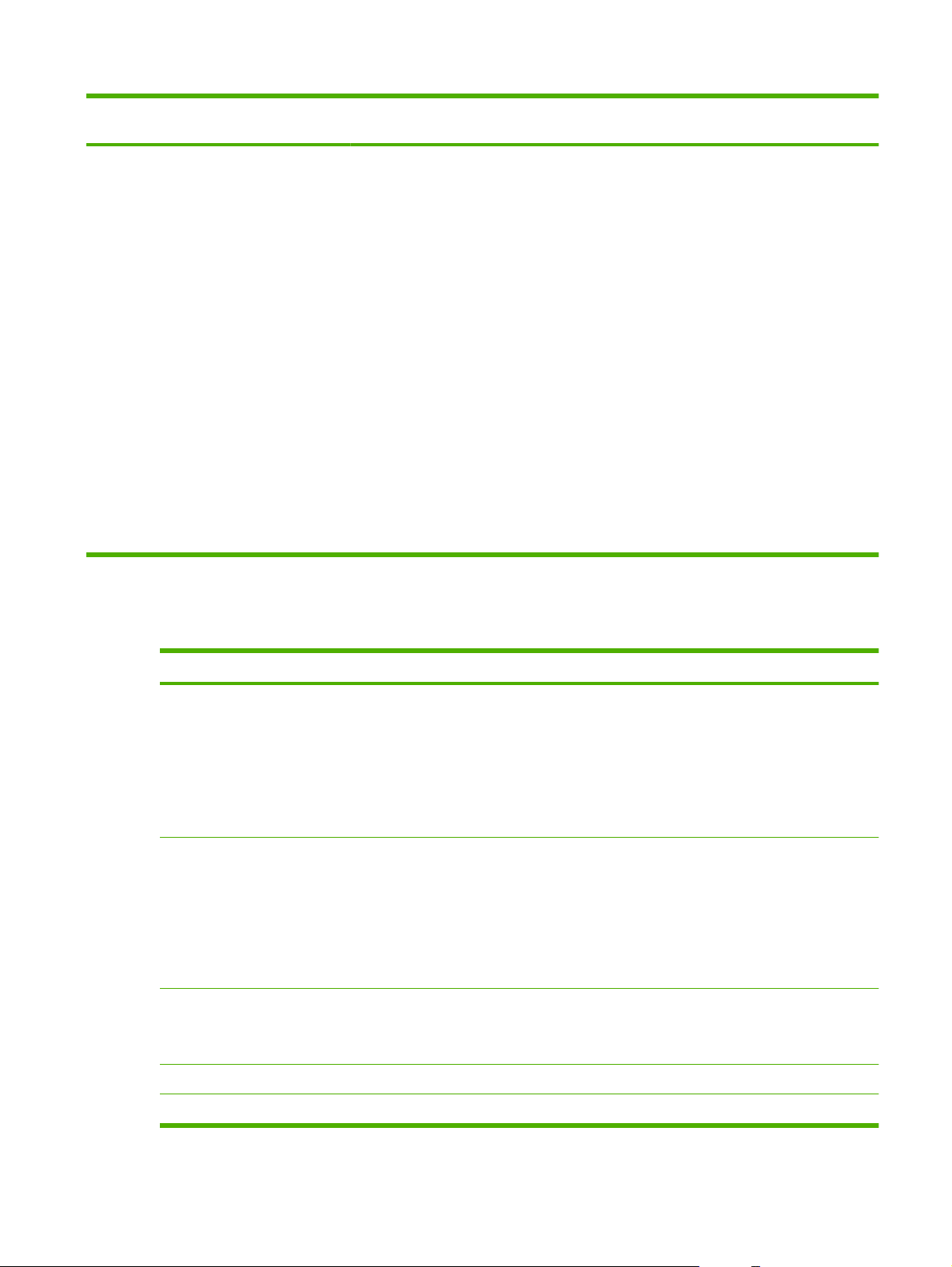
Tabela 1-1 Obsługiwane marki papieru (ciąg dalszy)
Przetestowane i zakwalifikowane rodzaje
papieru firmy HP.
Papier HP Premium Presentation, matowy
Papier HP Brochure & Flyer, matowy
Papier specjalny
Papier HP Office - dziurkowany
Nalepki HP
Obsługiwane rodzaje papieru firmy HP
(niezoptymalizowane dla tego urządzenia)
Papier HP Color do drukarek atramentowych
Papier HP Bright White
Papier HP Premium Choice
Przetestowane rodzaje papieru innych
firm
Papier Weyerhauser Husky Xerocopy
Papier Xerox 4200
Inne kraje
Papier Clairealfa White
Papier IP Rey Office
Papier IP Duo Colourcopy
Papier Mondi IQ Economy
Papier M-Real Data Copy
Papier Portucel Navigator Universal
Papier Stora-Enso Multicopy
Papier UPM Office do kopiowania/
drukowania
Papier Xerox Premier
Papier Reflex Pure White
Wskazówki dotyczące używania papieru specjalnego
Tabela 1-2 Wskazówki dotyczące papieru specjalnego
Rodzaj papieru Wskazówki
Nalepki Nalepki należy ładować tylko do podajnika 1, stroną przednią do dołu.
Nalepki powinny leżeć p łasko. Zawinięcie w żadnym kierunku nie powinno przekraczać 13 mm .
Używać tylko pełnych arkuszy nalepek. Jeżeli między nalepkami na arkuszach są odstępy,
nalepki mogą się odklejać, co może spowodować trudne do usunięcia zacięcia.
Nie należy używać nalepek ze zmarszczeniami, pęcherzykami powietrza lub takich, które same
odklejają się od papieru.
Karton Grubszy karton o gramaturze do 220 g/m² (80 funtów) należy ładować tylko do podajnika 1.
Karton o gramaturze do 180 g/m² (67 funtów) można ładować do dowolnego podajnika.
Karton powinien mieć gładkość od 100 do 180 jednostek Sheffield.
Karton powinien leżeć płasko. Zawinięcie w żadnym kierunku nie powinno przekraczać 13 mm .
Nie używać kartonu pomarszczonego, podartego lub zniszczonego w inny sposób.
Papier błyszczący HP
Edgeline
Papier błyszczący HP Edgeline należy ładować tylko do podajnika 1.
Przed umieszczeniem arkuszy w podajniku należy przekartkować stos papieru. To pomoże
zapobiec sklejaniu się arkuszy.
Folie Urządzenie nie obsługuje folii. Nie należy próbować drukować na foliach.
Koperty Urządzenie nie obsługuje kopert. Nie należy próbować drukować na foliach.
PLWW Obsługiwany papier 13
Page 22
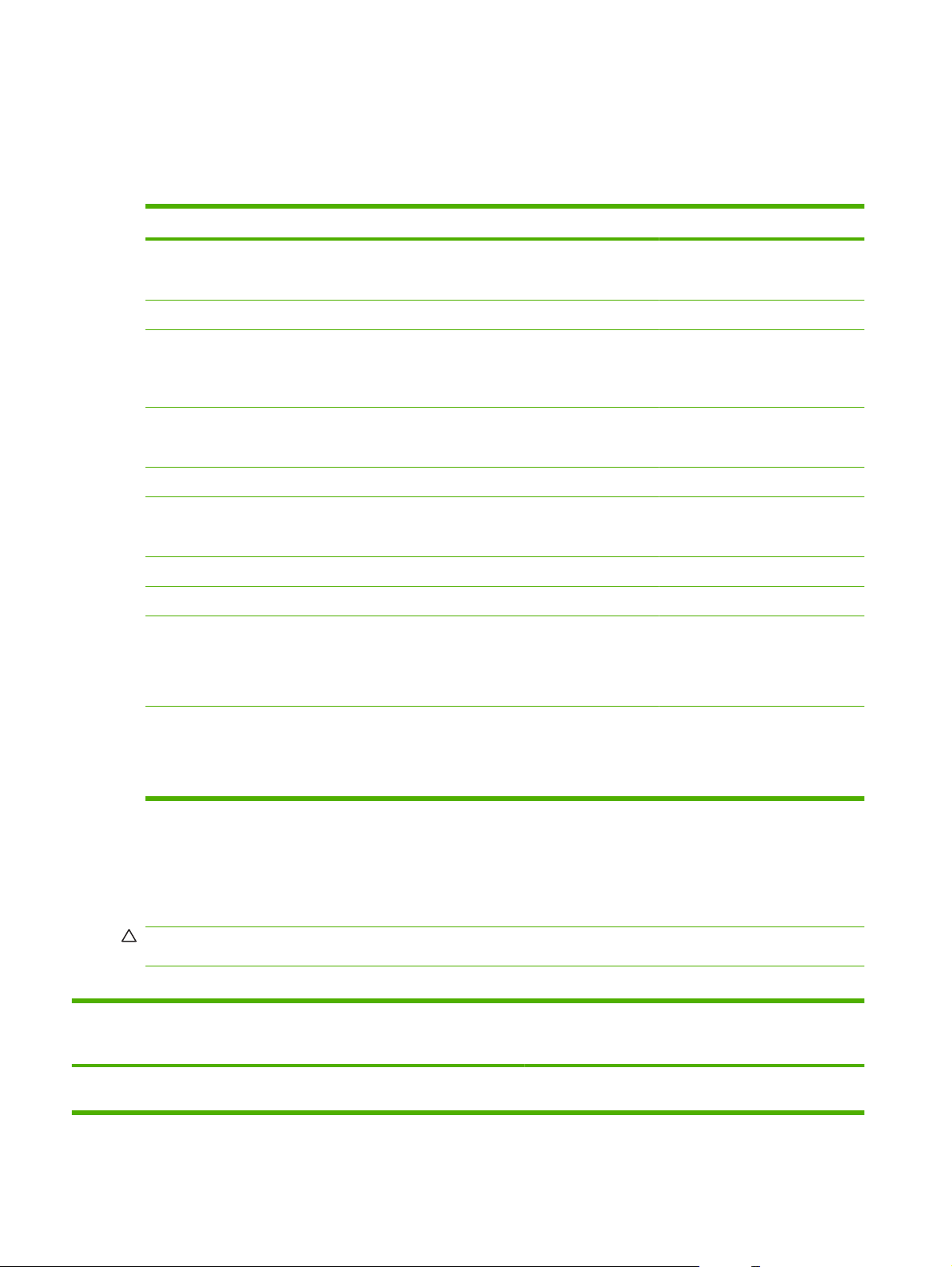
Papier zalecany do drukowania dokumentów określonego typu
Urządzenie obsługuje wiele rodzajów papieru. Skorzystaj z informacji w poniższej tabeli, aby wybrać
rodzaj papieru do drukowania dokumentów określonego typu.
Tabela 1-3 Papier zalecany do określonych typów dokumentów
Typ dokumentu Zalecany papier Rodzaj wykończenia
Zwykłe biurowe kopiowanie i
drukowanie
Dokument kolorowy Papier HP Bright White Matowy
Zdjęcia, obrazy, biznesplany,
broszury, ulotki, katalogi, okładki,
pocztówki, znaki, mapy, menu
restauracji
Korespondencja Papier HP Office
Firmowy Papier HP Bright White Matowy
Raport Papier HP Premium Presentation, matowy
Wniosek Papier HP Bright White Matowy
Biuletyn Papier HP Bright White Matowy
Podręcznik szkoleniowy Papier HP Office
Papier HP Office
Papier HP Office LG (długoziarnisty)
HP Edgeline błyszczący, 180 g/m
Papier HP Office LG (długoziarnisty)
Papier HP Brochure & Flyer, matowy
Papier HP Office LG (długoziarnisty)
Papier HP Office (dziurkowany)
2
Matowy
Błyszczący
Matowy
Papier powlekany, matowy
Matowy
Podręcznik użytkownika Papier HP Office
Papier HP Office LG (długoziarnisty)
Papier HP Office (dziurkowany)
Obsługiwane rodzaje papieru dla każdego podajnika
Wybranie rodzaju papieru powoduje, że urządzenie korzysta z określonego zestawu ustawień, dzięki
czemu można uzyskać najlepszą jakość druku na danym rodzaju papieru.
OSTROŻNIE: Wybierając inny rodzaj papieru od załadowanego do podajnika, można spowodować
uszkodzenie urządzenia.
Tabela 1-4 Obsługiwane rodzaje papieru dla każdego podajnika
Określenie rodzaju papieru na liście
w sterowniku drukarki lub na
panelu sterowania
Zwykły Papier zwykły, niepowlekany o
Opis Podajnik 1 Podajniki 2, 3 i 4 Podajnik 5
XXX
gramaturze mniejszej niż 150 g/m
2
Matowy
14 Rozdział 1 Podstawowe informacje na temat urządzenia PLWW
Page 23
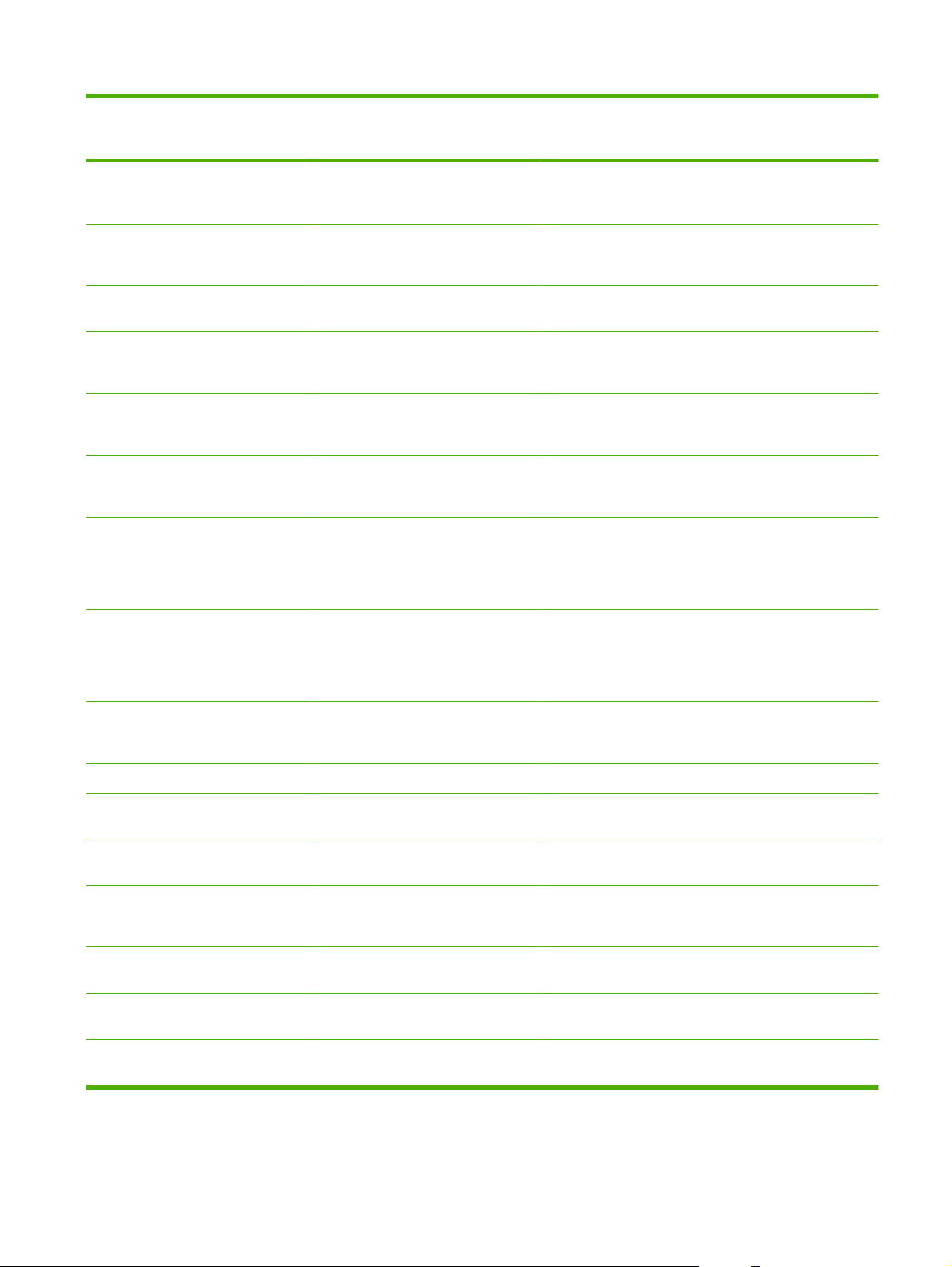
Tabela 1-4 Obsługiwane rodzaje papieru dla każdego podajnika (ciąg dalszy)
Określenie rodzaju papieru na liście
Opis Podajnik 1 Podajniki 2, 3 i 4 Podajnik 5
w sterowniku drukarki lub na
panelu sterowania
HP Matte Premium 120g Należy używać tylko dla matowego
papieru HP Premium Presentation,
2
120 g/m
HP Matte Brochure 180g Należy używać tylko dla matowego
papieru HP Brochure and Flyer, 180 g/
2
m
HP Matte Cover 200g Należy używać tylko dla papieru
firmy HP.
Papier HP Edgeline błyszczący, 180 g Należy używać tylko dla papieru
błyszczącego HP Edgeline Glossy,
2
180 g/m
Karton Papier zwykły, niepowlekany o
gramaturze od 160 do 220 g/m
2
(60 do
80 funtów)
Karton Gładki, niepowlekany papier o
gramaturze z zakresu od 160 do 180
2
g/m
(od 60 do 67 funtów)
Matowy Papier zwykły, niepowlekany.
Papier długoziarnisty o formacie A3
lub wymiarach 11x17 cali
(28x43 cm).
X
X
X
X
X
X X X
X X X
Matowy broszurowy Papier zwykły, niepowlekany.
X X X
Papier długoziarnisty o formacie A3
lub wymiarach 11x17 cali
(28x43 cm).
Matowy na okładki Papier zwykły, niepowlekany o
gramaturze od 160 do 220 g/m
2
(60 do
X
80 funtów)
Nalepki Nalepki niepowlekane, niebłyszczące X
Firmowy Papier niepowlekany, gładki, o
gramaturze mniejszej niż 150 g/m
Z nadrukiem Papier zwykły, niepowlekany o
gramaturze mniejszej niż 150 g/m
2
2
Dziurkowany Papier w formacie Letter (3 otwory) lub
A4 (2 lub 4 otwory) o gramaturze
mniejszej niż 150 g/m
Kolorowy Papier zwykły, niepowlekany o
gramaturze mniejszej niż 150 g/m
Dokumentowy Papier niepowlekany, gładki, o
gramaturze mniejszej niż 150 g/m
Makulaturowy Papier zwykły, niepowlekany o
gramaturze mniejszej niż 150 g/m
2
2
2
2
X X X
X X X
X X X
X X X
X X X
XXX
PLWW Obsługiwany papier 15
Page 24
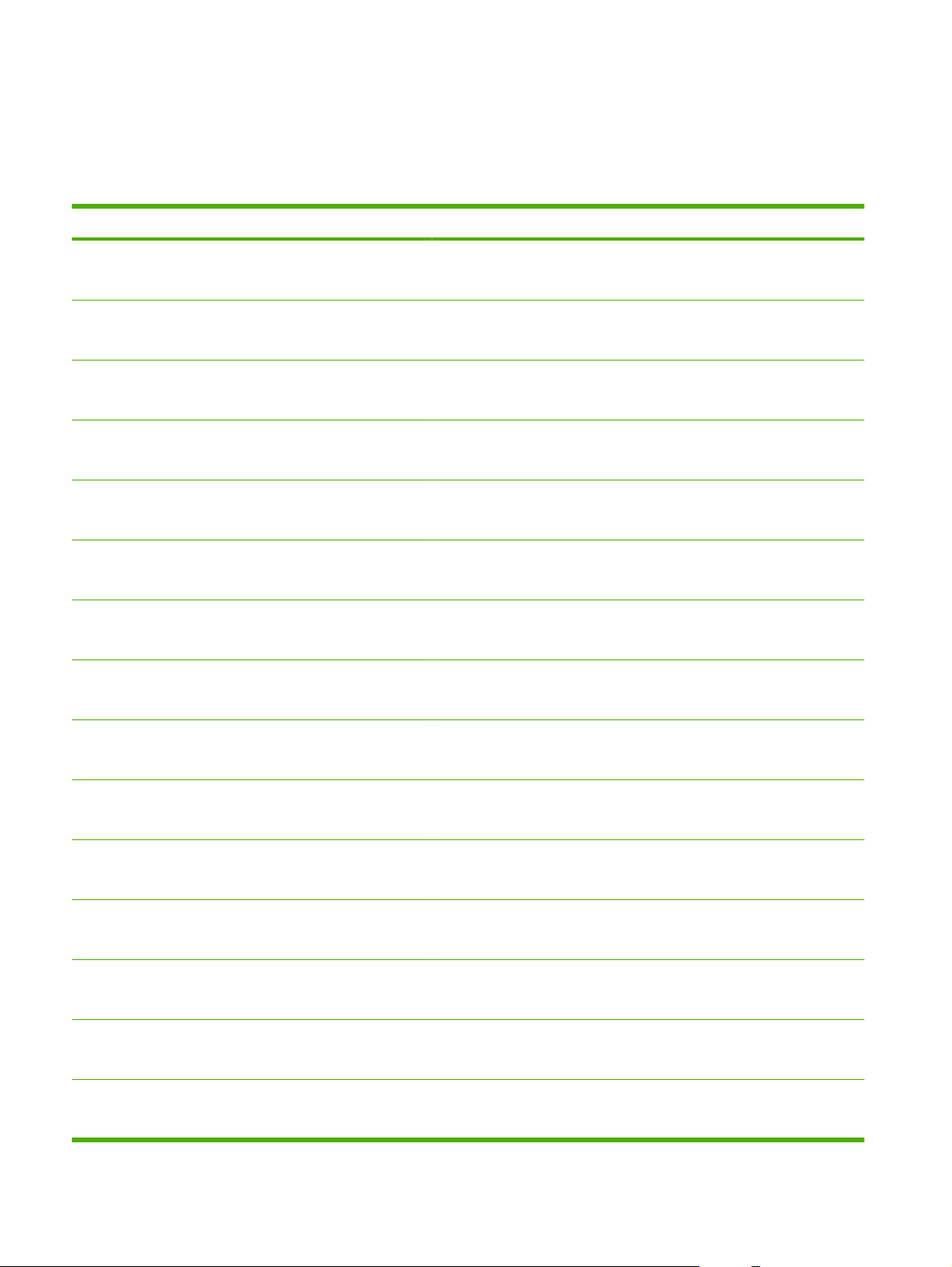
Obsługiwane formaty papieru dla każdego podajnika
Standardowe formaty papieru są oznaczone w podajnikach. Aby korzystać z papieru w formacie
niestandardowym, należy użyć podajnika 1.
Tabela 1-5 Obsługiwane formaty papieru dla każdego podajnika
Format Wymiary Podajnik 1 Podajniki 2, 3 i 4 Podajnik 5
Letter 216 x 280 mm
8,5 x 11 cali
Legal 216 x 356 mm
8,5 x 14 cali
Executive 184 x 267 mm
7,25 x 10,5 cala
Statement 140 x 216 mm
5,5 x 8,5 cala
8,5 x 13 216 x 330 mm
8,5 x 13 cali
11 x 17 280 x 432 mm
11 x 17 cali
12 x 18 305 x 457 mm
12 x 18 cali
4 x 6 102 x 152 mm
4 x 6 cali
X X X
X X
X X
X X
X X
X X
X
X
5 x 7 127 x 178 mm
5 x 7 cali
5 x 8 127 x 203 mm
5 x 8 cali
A3 297 x 420 mm
11,69 x 16,54 cala
A4 210 x 297 mm
8,27 x 11,69 cala
A5 148 x 210 mm
5,83 x 8,27 cala
RA3 305 x 430 mm
12,01 x 16,93 cala
RA4 215 x 305 mm
8,46 x 12,01 cala
X
X
X X
X X X
X X
X
X
16 Rozdział 1 Podstawowe informacje na temat urządzenia PLWW
Page 25
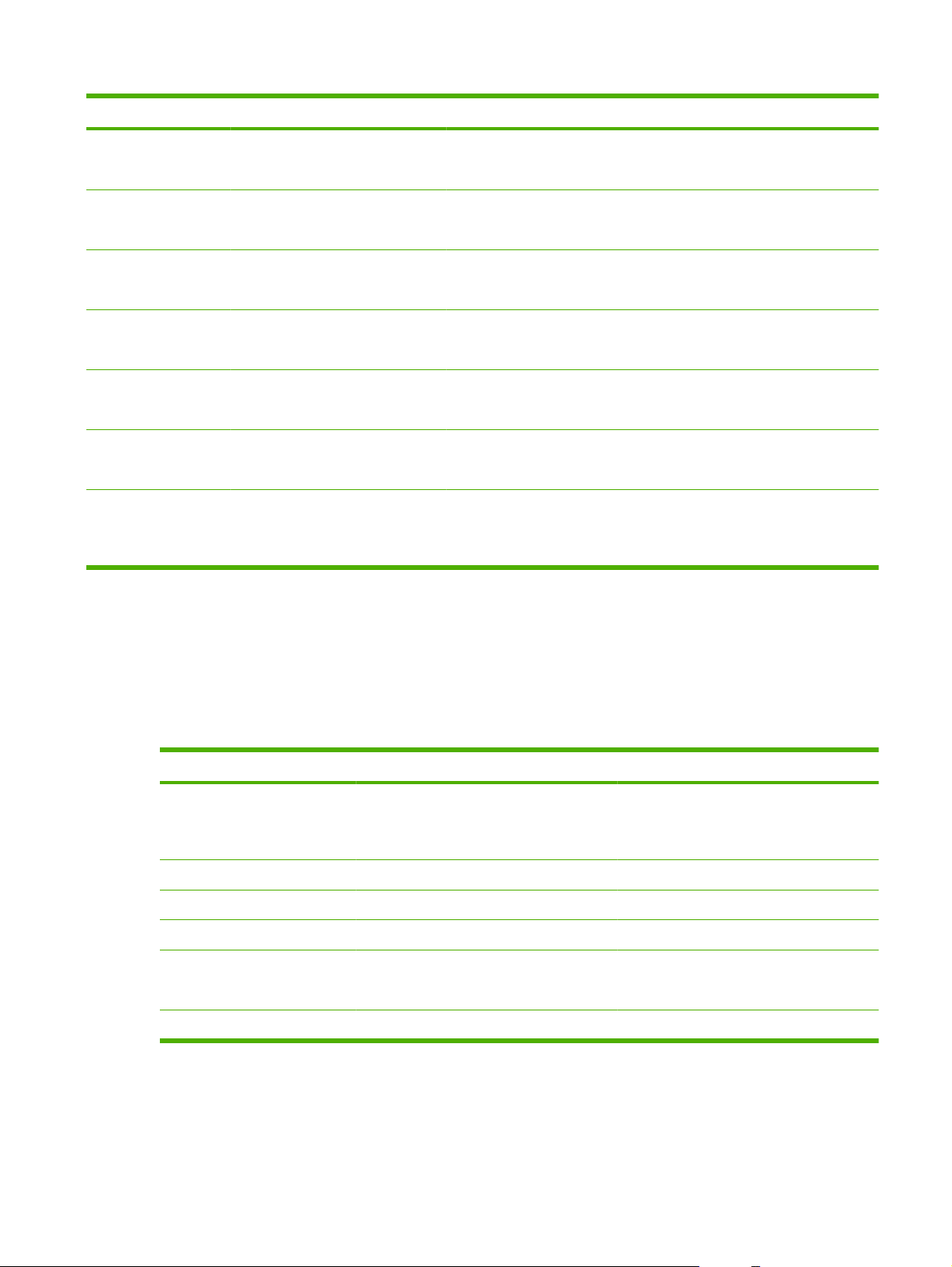
Tabela 1-5 Obsługiwane formaty papieru dla każdego podajnika (ciąg dalszy)
Format Wymiary Podajnik 1 Podajniki 2, 3 i 4 Podajnik 5
SRA4 225 x 320 mm
8,86 x 12,6 cala
B4 (JIS) 257 x 364 mm
10,12 x 14,33 cala
B5 (JIS) 182 x 257 mm
7,17 x 10,12 cala
B6 (JIS) 128 x 182 mm
5,04 x 7,17 cala
8K 273 x 394 mm
10,75 x 15,5 cala
16K 197 x 273 mm
7,75 x 10,75 cala
Niestandardowy Minimum: 102 x 152 mm (4 x 6 cali)
Maksimum: 320 x 457 mm
(12,6 x 18 cali)
X
X X
X X
X
X
X
X
Pojemność podajników i pojemników
Aby uniknąć zacięć i problemów z jakością druku, do podajników należy ładować odpowiednią ilość
papieru. Należy ładować całe ryzy papieru na jeden raz.
Papier należy wyjmować z pojemników wyjściowych, gdy tylko są pełne.
Tabela 1-6 Pojemność podajników i pojemników
Podajnik lub pojemnik Pojemność Gramatura
Szyba skanera Jeden arkusz papieru do 305 x 445 mm
Maksymalna powierzchnia skanowania to
297 x 433 mm
Podajnik dokumentów
Podajnik 1
Podajniki 2, 3, i 4
Podajnik 5
Pojedynczy pojemnik wyjściowy
100 arkuszy papieru, 75 g/m2 (20 funtów) 60 do 135 g/m2 (16 do 36 funtów)
80 arkuszy papieru, 75 g/m2 (20 funtów) 60 do 220 g/m2 (16 do 58 funtów)
500 arkuszy papieru, 75 g/m2 (20 funtów) 60 do 180 g/m2 (16 do 48 funtów)
4 000 arkuszy papieru, 75 g/m2 (20 funtów)
Tylko formaty Letter lub A4
250 arkuszy papieru, 75 g/m
Dowolna gramatura
Przedmioty, takie jak książki, do 50 mm
wysokości
60 do 180 g/m2 (16 do 48 funtów)
2
(20 funtów) 60 do 220 g/m2 (16 do 58 funtów)
PLWW Obsługiwany papier 17
Page 26
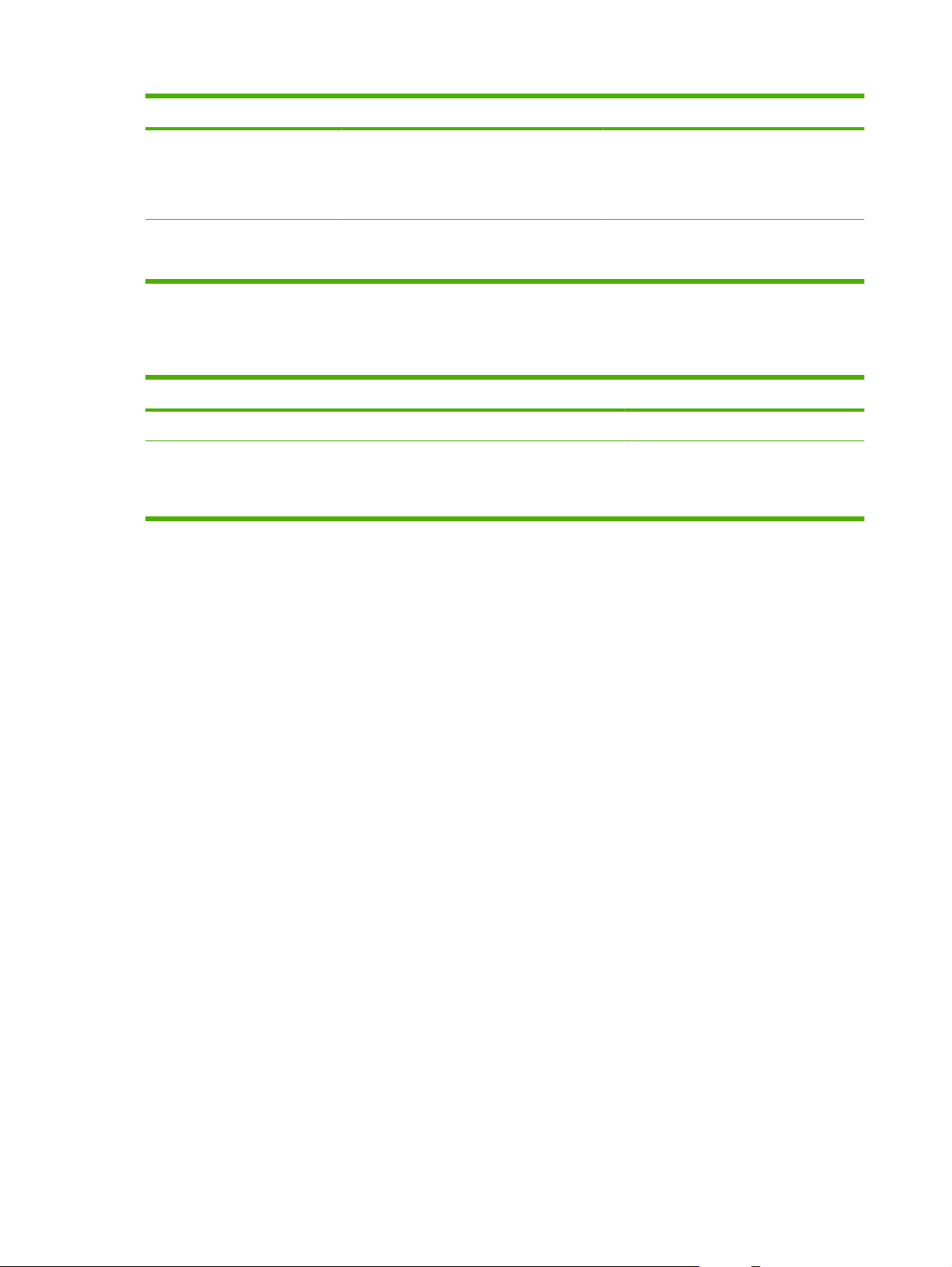
Tabela 1-6 Pojemność podajników i pojemników (ciąg dalszy)
Podajnik lub pojemnik Pojemność Gramatura
Wielofunkcyjne urządzenie do
wykańczania HP
4-pojemnikowy rozdzielacz
zleceń HP
Pojemniki wyjściowe 1 i 2: 400 arkuszy
Pojemniki wyjściowe 3 i 4: 200 arkuszy
Pojemnik wyjściowy 5: 2 500 arkuszy
Pojemniki wyjściowe 1 i 2: 400 arkuszy
Pojemniki wyjściowe 3 i 4: 200 arkuszy
60 do 220 g/m2 (16 do 58 funtów)
60 do 220 g/m
2
(16 do 58 funtów)
Obsługiwane formaty papieru w poszczególnych pojemnikach
Tabela 1-7 Obsługiwane formaty papieru w poszczególnych pojemnikach
Pojemnik Długość Szerokość
Pojemniki wyjściowe 1, 2, 3 i 4 457 do 152 mm 320 do 102 mm
Pojemnik wyjściowy 5
(tylko wielofunkcyjne urządzenie do
wykańczania HP)
432 do 230 mm 297 do 182 mm
18 Rozdział 1 Podstawowe informacje na temat urządzenia PLWW
Page 27
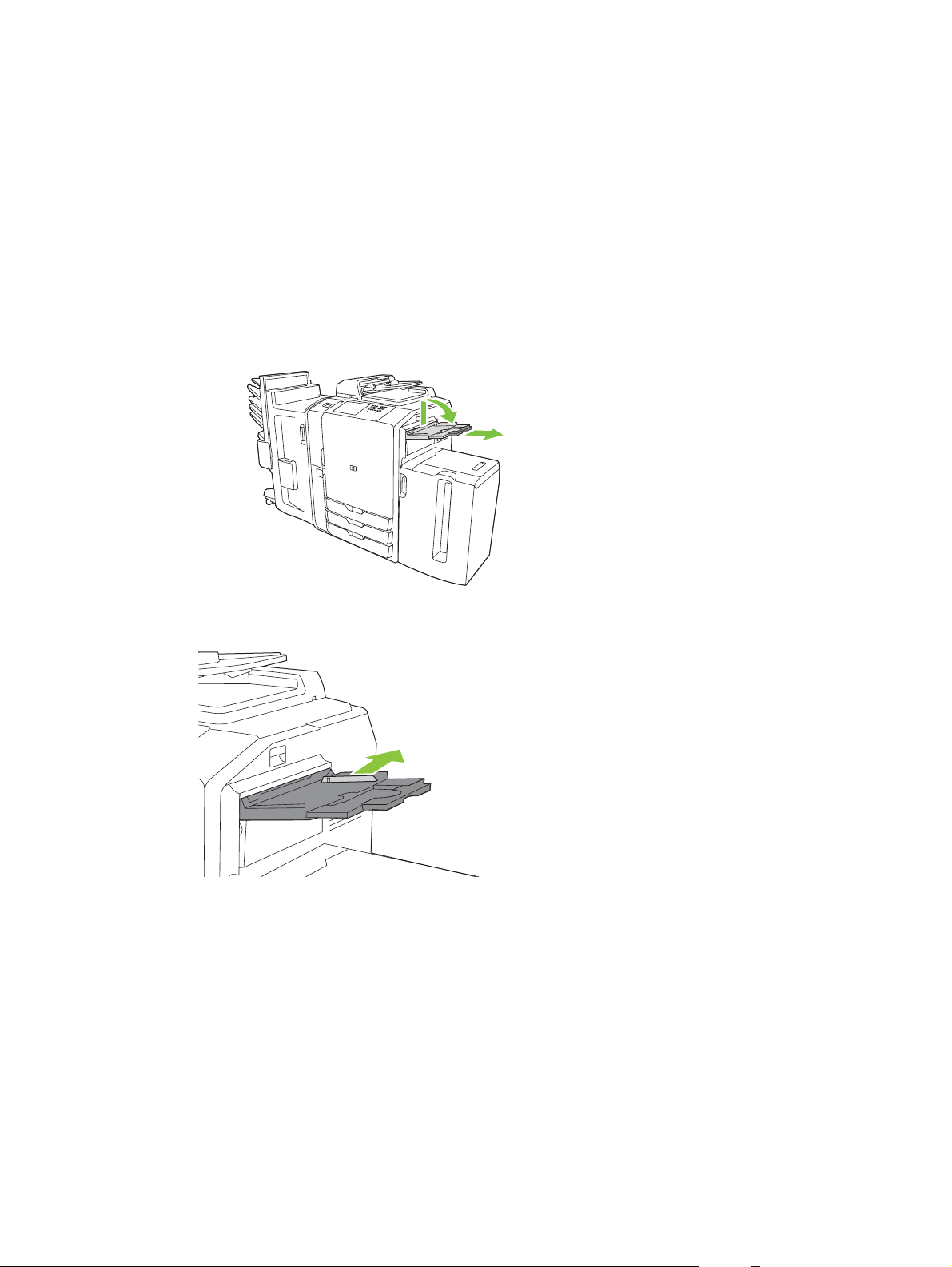
Ładowanie podajników
Nalepki na każdym podajniku wskazują sposób ładowania papieru. Podczas każdego ładowania
papieru urządzenie wyświetla monit o skonfigurowanie podajnika zgodnie z formatem i rodzajem
papieru. W celu uzyskania najlepszego efektu należy zawsze ustawić format i rodzaj papieru.
Ładowanie podajnika 1 (podajnik ręczny)
Do tego podajnika można ładować papier standardowy i niestandardowy. Można załadować na raz do
80 arkuszy papieru o gramaturze 75 g/m
na przykład kartonu, papieru błyszczącego HP Edgeline Glossy lub papieru broszurowego.
1. Wysuń do góry podporę podajnika, wyciągnij ją, a następnie wyciągnij przedłużenie podajnika.
2. Przesuń prowadnicę na zewnątrz.
2
(20 funtów). Podajnik nadaje się także do grubszego papieru,
3. Załaduj papier. Papier należy zawsze ładować krótką krawędzią do przodu.
PLWW Ładowanie podajników 19
Page 28
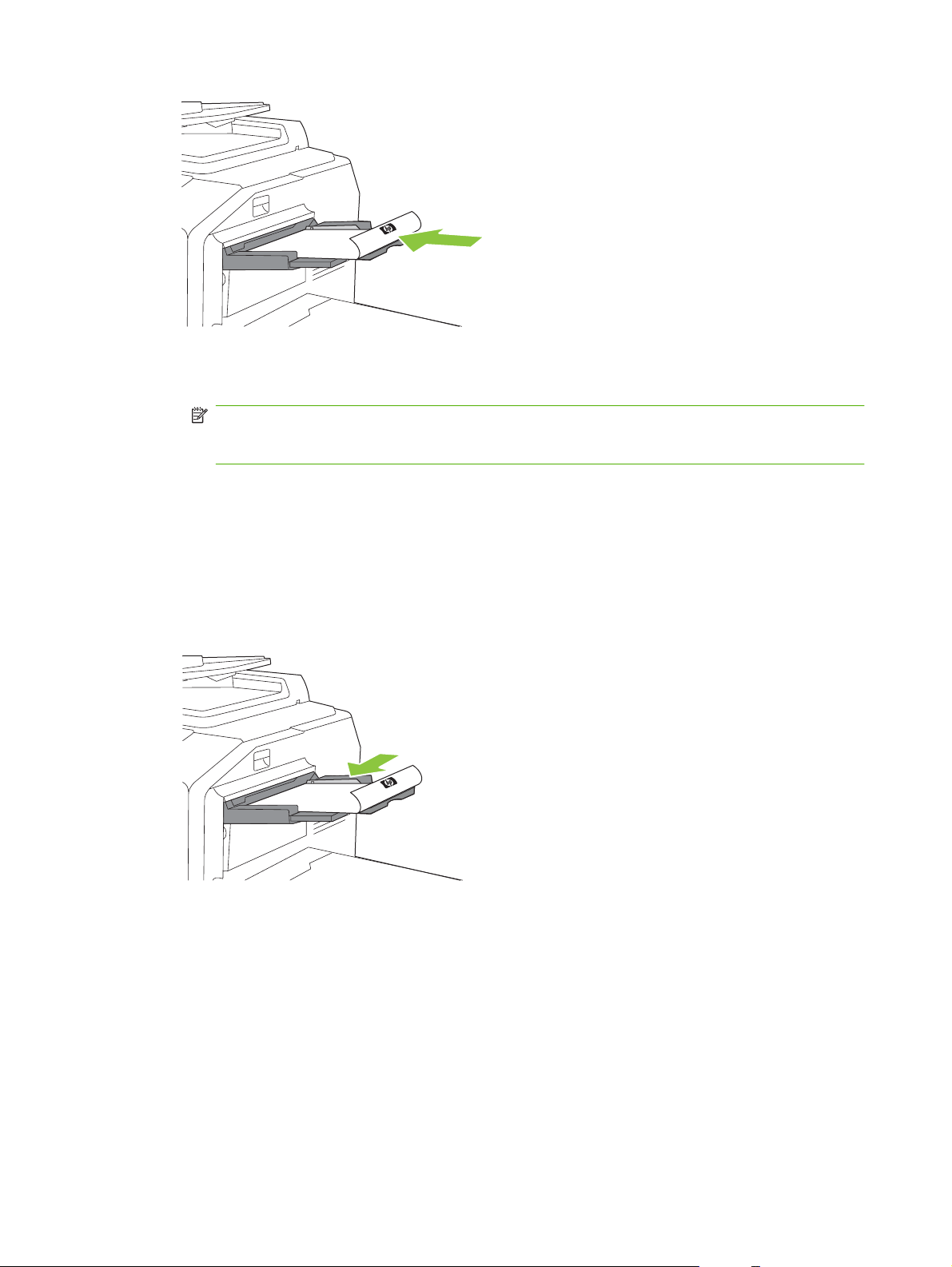
Papier firmowy lub z nadrukiem należy ładować zadrukowaną stroną skierowaną do dołu i
●
górną krawędzią skierowaną w prawo.
UWAGA: W przypadku drukowania dwustronnego papier firmowy lub z nadrukiem należy
ładować zadrukowaną stroną skierowaną do góry, z górną krawędzią podawaną jako
pierwszą.
Papier dziurkowany należy ładować stroną z dziurkami skierowaną do przodu urządzenia.
●
Nalepki należy ładować przednią stroną skierowaną do dołu.
●
W przypadku papieru błyszczącego HP Edgeline Glossy, przed umieszczeniem arkuszy w
●
podajniku należy przekartkować stos papieru, aby oddzielić arkusze. To pomoże zapobiec
sklejaniu się arkuszy.
4. Dostosuj prowadnicę tak, żeby dotykała papieru.
5. Skonfiguruj rodzaj i format papieru w podajniku.
a. Na ekranie głównym dotknij opcji Stan materiałów eksploatacyjnych.
b. Dotknij karty Podajniki.
c. Jeżeli format i rodzaj papieru wyświetlone na liście obok nazwy podajnika nie są poprawne,
dotknij nazwy podajnika, a następnie dotknij opcji Modyfikuj.
d. Wybierz odpowiedni format i rodzaj papieru, a następnie dotknij opcji OK.
lub
20 Rozdział 1 Podstawowe informacje na temat urządzenia PLWW
Page 29
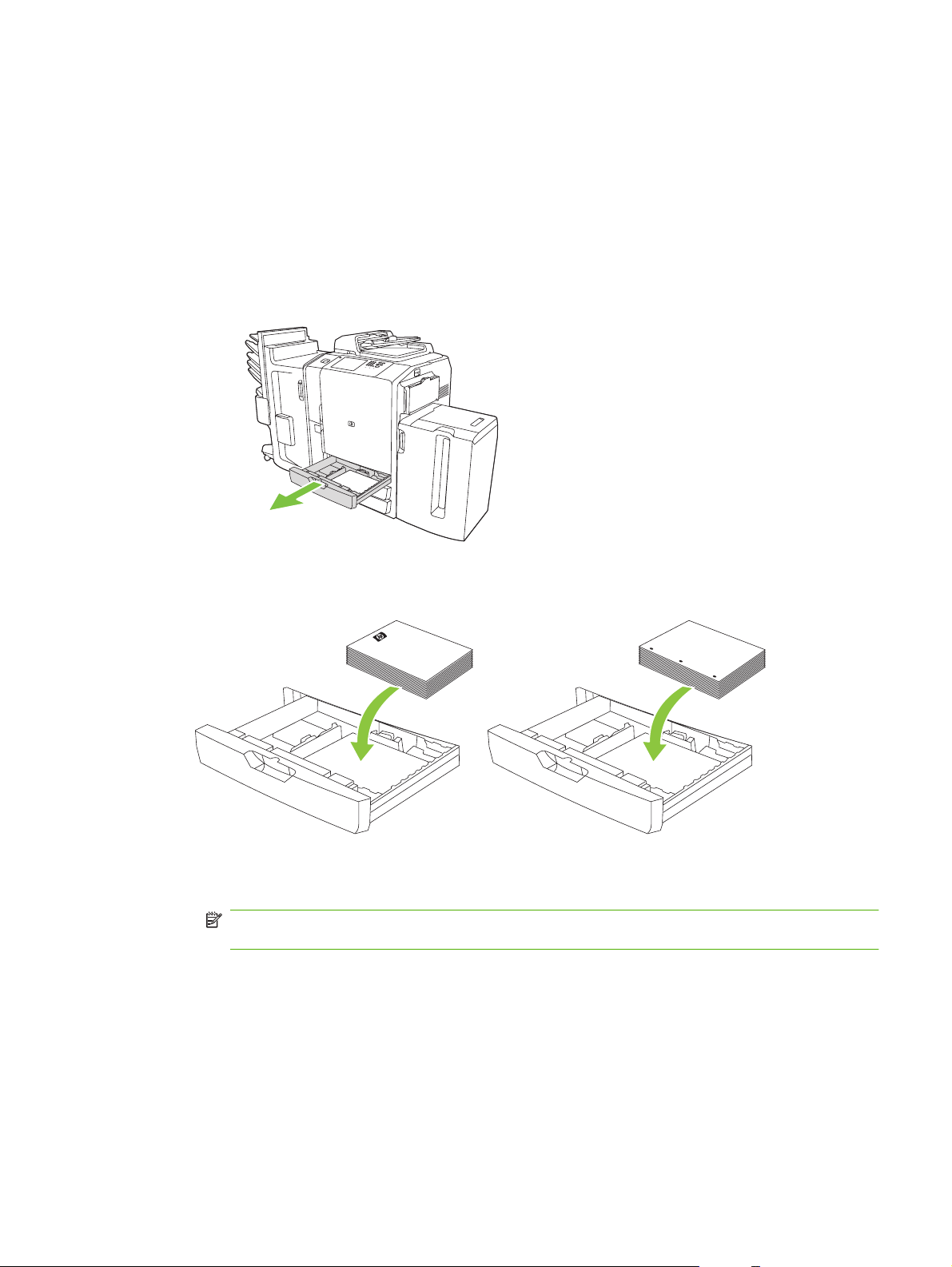
W przypadku papieru o formacie niestandardowym dotknij opcji Nietypowy. Wprowadź
wymiary papieru, a następnie dotknij przycisku OK, aby wrócić do ekranu Ustaw podajnik.
e. Dotknij opcji OK, aby zapisać ustawienia.
Ładowanie podajników 2, 3, i 4
Do podajników 2, 3, i 4 można ładować wiele standardowych formatów i rodzajów papieru. Każdy
podajnik mieści do 500 arkuszy papieru o gramaturze 75 g/m
1. Otwórz podajnik 2, 3 lub 4.
2. Załaduj całą ryzę papieru na jeden raz. Długą krawędź umieszczaj zawsze wzdłuż przedniej strony
podajnika.
2
(20 funtów).
Papier firmowy lub z nadrukiem należy ładować zadrukowaną stroną skierowaną do góry i
●
górną krawędzią skierowaną w lewo.
UWAGA: W przypadku drukowania dwustronnego papier firmowy lub z nadrukiem należy
ładować zadrukowaną stroną skierowaną do dołu i górną krawędzią skierowaną w prawo.
Papier z dziurkami należy ładować, ustawiając krawędź z dziurkami wzdłuż przedniej strony
●
podajnika.
PLWW Ładowanie podajników 21
Page 30
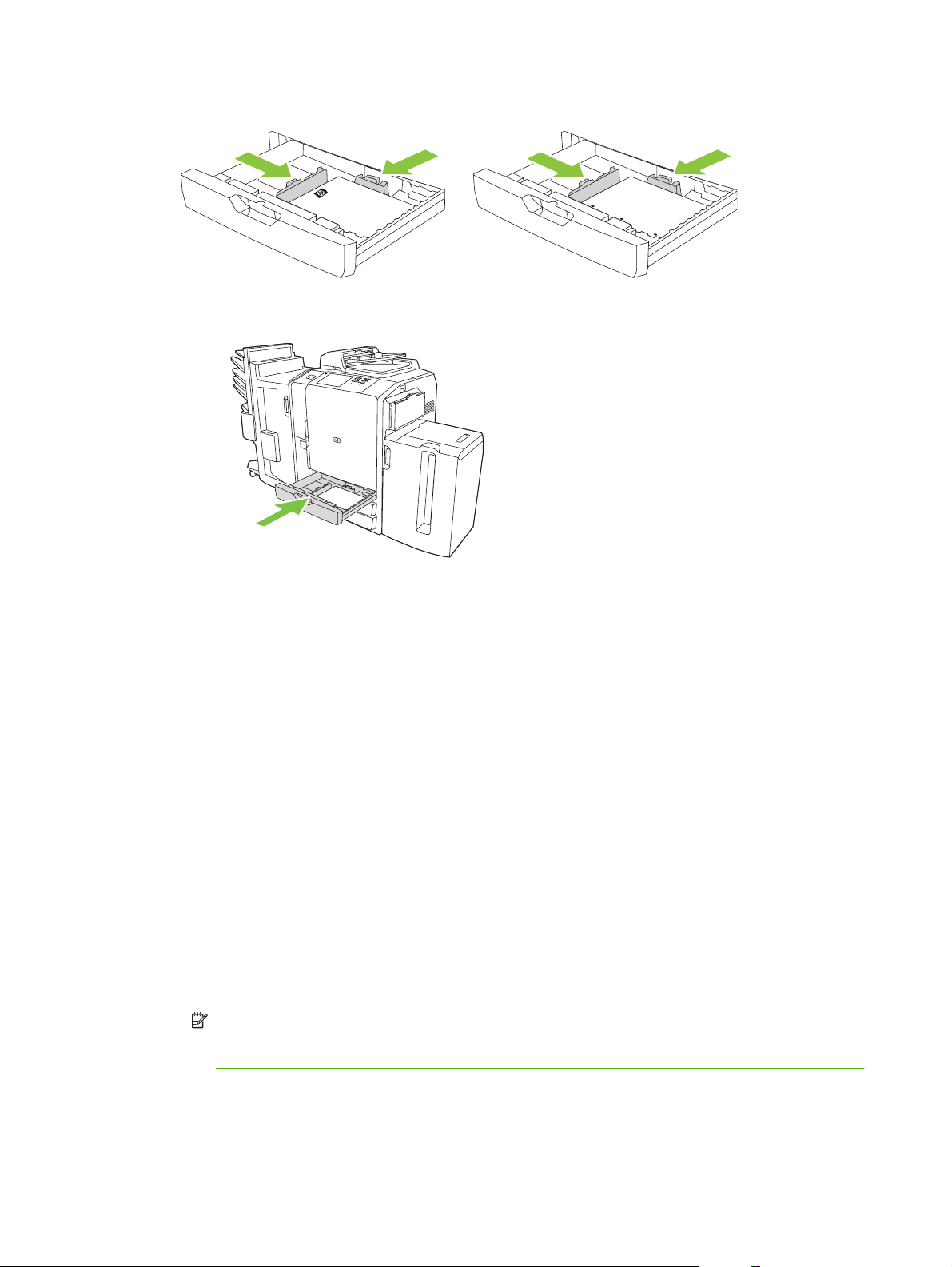
3. Dostosuj prowadnice w ten sposób, aby zaskoczyły w miejsce oznaczone dla formatu papieru.
4. Wsuń podajnik do urządzenia.
5. Skonfiguruj podajnik dla rodzaju papieru, odpowiadając na komunikat w wyskakującym okienku,
które pojawia się na ekranie dotykowym po zamknięciu podajnika. Lub wykonaj następujące
czynności:
a. Na ekranie głównym dotknij opcji Stan materiałów eksploatacyjnych.
b. Dotknij karty Podajniki.
c. Jeżeli format papieru wyświetlony na liście obok nazwy podajnika nie jest poprawny, dotknij
nazwy podajnika, a następnie dotknij opcji Modyfikuj.
d. Wybierz poprawny rodzaj papieru, a następnie dotknij opcji OK.
Ładowanie podajnika 5
Ten podajnik jest wstępnie skonfigurowany tak, aby pomieścić 4000 arkuszy papieru (8 ryz) formatu
Letter lub A4. Nie można zmienić tego ustawienia formatu.
1. Otwórz górną osłonę podajnika 5 i załaduj papier. Należy ładować całe ryzy papieru na jeden raz.
Podajnik obniża się podczas ładowania większej ilości papieru.
Papier firmowy lub z nadrukiem należy ładować zadrukowaną stroną skierowaną do dołu i
●
górną krawędzią skierowaną w prawo.
UWAGA: W przypadku drukowania dwustronnego papier firmowy lub z nadrukiem należy
ładować zadrukowaną stroną skierowaną do góry, z górną krawędzią podawaną jako
pierwszą.
Papier dziurkowany należy ładować stroną z dziurkami skierowaną do przodu urządzenia.
●
22 Rozdział 1 Podstawowe informacje na temat urządzenia PLWW
Page 31

2. Skonfiguruj podajnik dla rodzaju papieru, odpowiadając na komunikat w wyskakującym okienku,
które pojawia się na ekranie dotykowym po zamknięciu podajnika. Lub wykonaj następujące
czynności:
a. Na ekranie głównym dotknij opcji Stan materiałów eksploatacyjnych.
b. Dotknij karty Podajniki.
c. Jeżeli rodzaj papieru wyświetlony na liście obok nazwy podajnika nie jest poprawny, dotknij
nazwy podajnika, a następnie dotknij opcji Modyfikuj.
d. Wybierz poprawny rodzaj papieru, a następnie dotknij opcji OK.
PLWW Ładowanie podajników 23
Page 32

Ładowanie papieru specjalnego rodzaju
Poniższa tabela zawiera zalecenia dotyczące ładowania specjalnych rodzajów papieru. Aby uzyskać
najlepszą jakość wydruku, należy korzystać z prawidłowego ustawienia rodzaju papieru w sterowniku
drukarki.
UWAGA: W sterowniku drukarki w systemie Windows rodzaj papieru można ustawić na karcie
Papier, wybierając go z listy rozwijanej Rodzaj.
W sterowniku drukarki w komputerze Macintosh rodzaj papieru można ustawić, wybierając kartę
Finishing (Wykończenie) z podręcznego menu Finishing (Wykończenie). Wybierz listę rozwijaną
Media Type (Typ materiału).
Tabela 1-8 Ładowanie specjalnego papieru
Rodzaj papieru Orientacja papieru w
podajniku 1
Nalepki Przednia strona skierowana
do dołu.
Papiery firmowe lub z
nadrukiem
Papier dziurkowany Krawędź z dziurkami
Przednia strona skierowana
do dołu, a górna krawędź w
prawo.
skierowana do przodu
urządzenia.
Orientacja papieru w
podajnikach 2-4
Do drukowania na nalepkach
służy tylko podajnik 1.
Przednia strona skierowana
do góry, a górna krawędź w
lewo.
Krawędź z dziurkami
skierowana do przodu
urządzenia.
Orientacja papieru w
podajniku 5
Do drukowania na nalepkach
służy tylko podajnik 1.
Przednia strona skierowana
do dołu, a górna krawędź w
prawo.
Krawędź z dziurkami
skierowana do przodu
urządzenia.
24 Rozdział 1 Podstawowe informacje na temat urządzenia PLWW
Page 33

2 Korzystanie z urządzenia
Niniejszy rozdział zawiera informacje dotyczące następujących tematów:
Kopiowanie
●
Faks
●
Wysyłanie do wiadomości e-mail
●
Wysyłanie do folderu sieciowego
●
Przechowywanie zleceń
●
Sprawdzanie stanu zlecenia i korzystanie z kolejki zleceń
●
Drukowanie z komputera pod kontrolą systemu Windows
●
Drukowanie z komputera Macintosh
●
PLWW 25
Page 34

Kopiowanie
Oryginały można skanować przy użyciu podajnika dokumentów lub szyby skanera. Urządzenie oferuje
kilka ustawień służących do dostosowywania rezultatów kopiowania.
Kopiowanie z podajnika dokumentów
Do podajnika dokumentów można włożyć maksymalnie 100 arkuszy papieru.
1. Umieść oryginalny dokument zadrukowaną stroną w górę w podajniku dokumentów, górną
krawędzią w kierunku tyłu podajnika dokumentów lub szczeliny wejściowej podajnika. Oryginały
dwustronne umieszczaj pierwszą zadrukowaną stroną w górę.
UWAGA: Gdy oryginał zostanie poprawnie załadowany, podajnik dokumentów wygeneruje
sygnał dźwiękowy i zostanie podświetlony na zielono.
2. Dostosuj prowadnice papieru w ten sposób, aby dotykały oryginalnego dokumentu.
UWAGA: W zależności od sposobu, w jaki administrator skonfigurował urządzenie, może być
wymagane zalogowanie.
UWAGA: W celu zmaksymalizowania szybkości drukowania na papierze w formacie Letter lub A4
dokumenty należy umieszczać krótką krawędzią w kierunku tyłu podajnika dokumentów.
Aby kopiować przy użyciu opcji domyślnego kopiowania, określ liczbę kopii, korzystając z klawiatury
numerycznej na panelu sterowania, i naciśnij przycisk Start. Aby korzystać z ustawień
niestandardowych, dotknij opcji Kopia. Określ ustawienia i naciśnij przycisk Start. Więcej informacji na
temat ustawień niestandardowych można znaleźć w części
na stronie 28.
UWAGA: Można użyć przycisku Start na panelu sterowania lub przycisku Rozpocznij kopiowanie na
ekranie dotykowym.
Pobierz oryginalny dokument z pojemnika wyjściowego znajdującego się pod podajnikiem wejściowym
podajnika dokumentów. Wyjmij kopię z pojemnika wyjściowego znajdującego się po lewej stronie
urządzenia.
26 Rozdział 2 Korzystanie z urządzenia PLWW
Dostosowywanie ustawień kopiowania
Page 35

Kopiowanie oryginałów mających różny format
Kopiowanie oryginalnych dokumentów wydrukowanych na papierze różnego formatu możliwe jest
wtedy, gdy arkusze papieru mają jeden wspólny wymiar nieprzekraczający 297 mm . Na przykład można
łączyć formaty Letter i Legal lub formaty A4 i A5.
1. Ułóż arkusze oryginału w taki sposób, aby miały taką samą szerokość.
2. Umieść strony wydrukiem do góry w podajniku dokumentów i dostosuj szerokość prowadnic
papieru do dokumentu.
3. Na ekranie głównym dotknij opcji Kopia.
4. Dotknij pozycji Więcej opcji.
5. Dotknij opcji Rozmiar oryginalny.
6. Wybierz opcję Mieszane formaty (tej samej szerokości), a następnie dotknij przycisku OK.
7. Dotknij opcji Rozpocznij kopiowanie.
Kopiowanie z szyby skanera
1. Umieść oryginalny dokument stroną zadrukowaną w dół na szybie skanera.
2. Ustaw oryginał w taki sposób, aby jego narożnik pokrywał się z lewym górnym narożnikiem szyby.
Aby skorzystać z domyślnych opcji kopiowania, należy za pomocą klawiatury numerycznej znajdującej
się na panelu sterowania wybrać liczbę kopii i nacisnąć przycisk Start.
Aby korzystać z ustawień niestandardowych, dotknij opcji Kopia. Określ ustawienia i naciśnij przycisk
Start. Więcej informacji na temat ustawień niestandardowych można znaleźć w części
ustawień kopiowania na stronie 28.
UWAGA: Można użyć przycisku Start na panelu sterowania lub przycisku Rozpocznij kopiowanie na
ekranie dotykowym.
W większości przypadków urządzenie automatycznie wykrywa format oryginalnego dokumentu
ułożonego na szybie. Jeśli format oryginału jest niestandardowy lub jeśli skopiowana ma zostać tylko
jego część, należy skorzystać z funkcji Oryginalny format w celu wyłączenia automatycznego
wykrywania formatu, a następnie należy określić obszar, który ma zostać skopiowany.
1. Na ekranie głównym dotknij Kopia.
2. Dotknij opcji Więcej opcji
PLWW Kopiowanie 27
Dostosowywanie
Page 36

3. Dotknij opcji Rozmiar oryginalny
4. Wybierz format, który ma zostać zeskanowany, a następnie dotknij OK. Spowoduje to wyłączenie
automatycznego wykrywania formatu.
5. Dotknij opcji Rozpocznij kopiowanie
Dostosowywanie ustawień kopiowania
Dzięki kilku funkcjom urządzenia można zoptymalizować kopiowane wydruki. Wszystkie funkcje
dostępne są na ekranie Kopia.
Ekran Kopia składa się z kilku stron. Na pierwszej stronie dotknij opcji Więcej opcji, aby przejść do
następnej strony. Dotykanie przycisków strzałki w górę lub strzałki w dół pozwala na przechodzenie do
innych stron.
W celu uzyskania informacji na temat opcji dotknij opcji, a następnie przycisku pomocy (
) w prawym
górnym rogu ekranu. Poniższa tabela zawiera przegląd opcji kopiowania.
UWAGA: W zależności od sposobu, w jaki administrator skonfigurował urządzenie, niektórych opcji
może nie być na ekranie. Opcje w tabeli uporządkowane są według kolejności ich pojawiania się na
ekranie.
Tabela 2-1 Możliwości do wykorzystania w zleceniach kopiowania
Nazwa opcji Opis
Strony Ta funkcja umożliwia określenie, czy oryginał został wydrukowany jedno- czy dwustronnie oraz
Kolor/czarny Ta funkcja umożliwia wybranie, czy kopie mają być drukowane w trybie czarno-białym czy w
Powiększenie/pomniejszenie Ta funkcja umożliwia zmniejszanie lub powiększanie kopiowanego obrazu. Dotknij pola poniżej
Wybór papieru Ta funkcja umożliwia wybranie podajnika zawierającego papier w pożądanym formacie i
czy kopie powinny być drukowane jedno- czy dwustronnie.
kolorze. Wybierz opcję Autom. wykrywanie, aby urządzenie automatycznie wykrywało, czy
poszczególne strony oryginału są czarno-białe czy kolorowe oraz wykonywało kopię w tym
samym kolorze co strony oryginału.
Po wybraniu opcji Kolor lub Autom. wykrywanie można również ustawić opcję Jakość koloru.
Wybierz opcję Robocza lub Profesjonalna. W przypadku niektórych typów papieru jakość
koloru może zostać ustawiona tylko na wartość Profesjonalna.
opcji Skalowanie:, aby określić niestandardowy procent. Aby zmniejszyć obraz, wybierz
wartość mniejszą niż 100%. Aby powiększyć obraz, wybierz wartość większą niż 100%.
rodzaju.
Regulacja obrazu Ta funkcja umożliwia poprawienie jakości kopii. Na przykład można dostosować opcje
Orientacja zawartości Ta funkcja umożliwia określenie sposobu, w jaki zawartość strony oryginału umieszczana jest
Pojemnik wyjściowy Ta funkcja umożliwia wybór pojemnika wyjściowego dla kopii. Jeżeli opcjonalne wielofunkcyjne
Jasność, Ostrość i Kontrast oraz można wykorzystać ustawienie Usuwanie tła, aby usunąć
wyblakłe obrazy lub jasny kolor z tła.
na stronie: orientacja pionowa lub pozioma.
W przypadku kopiowania dokumentu wydrukowanego dwustronnie, można określić orientację
drugiej strony.
urządzenie do wykańczania HP jest podłączone, zszyte kopie są przekazywane zawsze do
pojemnika wyjściowego 5. Jeżeli urządzenie nie jest zainstalowane, opcja Pojemnik
wyjściowy jest niedostępna.
28 Rozdział 2 Korzystanie z urządzenia PLWW
Page 37

Tabela 2-1 Możliwości do wykorzystania w zleceniach kopiowania (ciąg dalszy)
Nazwa opcji Opis
Zszywaj/Sortuj Ta funkcja umożliwia sortowanie kopii w podajniku wyjściowym. Jeżeli opcjonalne
wielofunkcyjne urządzenie do wykańczania HP jest podłączone, do tej funkcji dochodzą także
opcje zszywania.
Optymalizacja tekst/zdjęcie Ta funkcja umożliwia optymalizację wydruku dla określonego rodzaju zawartości. Wydruk
można zoptymalizować dla tekstu, drukowanych obrazów, zdjęć lub ich kombinacji.
Stron na arkuszu Ta funkcja umożliwia kopiowanie wielu stron na jeden arkusz papieru.
Rozmiar oryginalny Ta funkcja umożliwia określanie rozmiaru strony dla oryginału.
Znak wodny Ta funkcja umożliwia drukowanie półprzezroczystego tekstu po przekątnej środka każdej
strony. Można określić kolor, tekst i rodzaj stylu oraz dostosować poziom przezroczystości.
Dopasowanie kolorów Ta funkcja umożliwia dostosowanie ustawień nasycenia i temperatury w celu zmiany ogólnego
Zrównoważenie kolorów Ta funkcja umożliwia oddzielne dostosowanie każdego koloru w celu zmiany równowagi
Jedno/dwukolorowy Ta funkcja umożliwia przekształcenie wszystkich kolorów w dokumencie na odcienie jednego
Nakładki Ta funkcja umożliwia drukowanie półprzezroczystego obrazu na każdej stronie. Nakładki są
Strony rozdziałów Ta funkcja umożliwia kopiowanie dokumentów z rozdziałami. Można określić, czy rozdziały
Numer stemplowanej strony Ta funkcja umożliwia drukowanie numerów stron na kopiach. Można wybrać miejsce i styl
Ostempluj datą/godziną Ta funkcja umożliwia drukowanie daty i godziny na kopiach. Można wybrać styl cyfr i miejsce
Tekst stempla Ta funkcja umożliwia drukowanie wcześniej zdefiniowanego tekstu na kopiach lub określenie
Numer zestawu stempli Ta funkcja umożliwia drukowanie numeru zestawu na kopiach. Na przykład, w przypadku pięciu
wyglądu kopii kolorowych.
kolorów w kopiach. Na przykład zwiększenie ilości błękitu sprawia, że kopia jest bardziej
niebieska, a mniej czerwona.
koloru lub odcienie jednego koloru oraz czarny kolor. Na przykład wszystkie kolory można
przekształcić w różne odcienie koloru niebieskiego.
podobne do znaków wodnych, ale mogą się składać z dowolnego obrazu, takiego jak logo
firmy.
mają rozpoczynać się zawsze na lewej czy prawej stronie. W razie potrzeby urządzenie
wstawia obrazy pustych stron, tak aby pierwsza strona każdego rozdziału była zawsze po
właściwej stronie.
numerowania.
na informację.
tekstu do wydrukowania. Stempel tekstowy jest podobny do znaku wodnego, ale można wybrać
jego pozycję na stronie oraz kąt nachylenia.
kopii dokumentu każda strona w pierwszym zestawie kopii oznaczona jest takim samym
numerem. Można określić kilka formatów numerowania oraz określić numer początkowego
zestawu.
Od krawędzi do krawędzi Jeśli oryginalny dokument jest drukowany blisko krawędzi, użycie tej funkcji umożliwia
Kompilacja zlecenia Ta funkcja umożliwia łączenie kilku zestawów oryginalnych dokumentów w jedno zlecenie
Układ automatyczny Tej funkcji należy używać podczas kopiowania z szyby skanera. Umieść oryginalny dokument
Automatyczne przycinanie Ta funkcja umożliwia usunięcie ciemnych obszarów z tła podczas kopiowania z otwartą
Wyrównywanie obrazu Ta funkcja umożliwia przesuwanie obrazu do krawędzi, narożnika lub środka strony.
kopiowanie maksymalnej ilości zawartości. Jednak wzdłuż krawędzi mogą pojawiać się cienie.
kopiowania. Ta funkcja umożliwia również kopiowanie oryginalnego dokumentu składającego
się z większej ilości stron, niż może pomieścić podajnik dokumentów.
w dowolnym miejscu na szybie skanera. Urządzenie wykrywa krawędzie dokumentu i
wyśrodkowuje obraz na kopii.
pokrywą skanera. Urządzenie wykrywa krawędzie obiektu na szybie skanera i usuwa ciemny
obszar dookoła obrazu.
PLWW Kopiowanie 29
Page 38

Tabela 2-1 Możliwości do wykorzystania w zleceniach kopiowania (ciąg dalszy)
Nazwa opcji Opis
Przesunięcie obrazu Ta funkcja umożliwia przesuwanie obrazu na stronie. Ta funkcja jest podobna do opcji
Wyrównywanie obrazu, ale przesuwa obraz o określoną wartość.
Powtarzanie obrazu Ta funkcja umożliwia wielokrotne kopiowanie tego samego obrazu na jeden arkusz papieru.
Wymaż krawędzie Ta funkcja umożliwia usunięcie ciemnych linii pojawiających się na krawędziach kopii.
Wymaż oprawę Ta funkcja umożliwia usunięcie cieni pojawiających się na środku kopii podczas kopiowania
Negatyw obrazu Ta funkcja umożliwia odwrócenie kolorów w dokumencie. Ta funkcja umożliwia zmianę koloru
Aby skorzystać z tej funkcji, umieść oryginał na szybie skanera i zostaw pokrywę otwartą.
otwartej książki lub dwóch stron obok siebie.
czerwonego na turkusowy, koloru niebieskiego na żółty, koloru zielonego na purpurowy i koloru
białego na czarny.
Korzystanie z funkcji kompilacji zlecenia
Skorzystaj z opcji Kompilacja zlecenia, aby dzielić złożone zlecenie na mniejsze segmenty. Ta funkcja
jest użyteczna, kiedy skanowany oryginał ma więcej stron, niż może pomieścić podajnik dokumentów,
lub w przypadku łączenia stron o różnych wymiarach w jedno zlecenie. Do skanowania oryginalnych
dokumentów można użyć szyby lub podajnika dokumentów.
UWAGA: Opcja Kompilacja zlecenia dostępna jest również dla funkcji Kopia, E-mail i Folder
sieciowy.
1. Umieść pierwszą część zlecenia w podajniku dokumentów lub na szybie skanera.
UWAGA: W przypadku skanowania na szybie każda strona staje się osobą częścią.
2. Dotknij opcji Kopia, E-mail lub Folder sieciowy a następnie ustaw pożądane opcje kopiowania.
3. Dotknij opcji Kompilacja zlecenia, a następnie wybierz opcję Kompilacja zlecenia wł. Dotknij opcji
OK.
4. Naciśnij przycisk Start, aby skanować pierwszą część.
5. Urządzenie wyświetli monit o załadowanie następnej części.
Aby zastosować inne opcje do tej części lub zmienić ustawienia, które dotyczą całego
●
zlecenia, dotknij przycisku Opcje.
Aby zeskanować kolejną część, dotknij opcji Skanuj.
●
Aby zakończyć skanowanie, dotknij opcji Zakończ.
●
Aby ponownie rozpocząć zlecenie, dotknij opcji Anuluj zlecenie.
●
6. Przetwarzanie zlecenia rozpocznie się po naciśnięciu przycisku Zakoń
cz.
30 Rozdział 2 Korzystanie z urządzenia PLWW
Page 39

Faks
Jeśli w urządzeniu zainstalowano opcjonalny moduł faksu i urządzenie jest podłączone do analogowej
linii telefonicznej, można je używać do wysyłania i odbierania faksów.
UWAGA: Jeśli administrator systemu skonfigurował w urządzeniu usługę faksowania w sieci LAN lub
usługę faksowania przez Internet, urządzenie można używać do wysyłania faksów, ale nie do ich
odbierania.
Konfiguracja opcji faksu dla pojedynczego zlecenia
Dzięki kilku funkcjom urządzenia można zoptymalizować każdy faks. Wszystkie funkcje dostępne są
na ekranie Faks.
Ekran Faks składa się z dwóch stron. Na pierwszej stronie dotknij opcji Więcej opcji, aby przejść do
następnej strony.
W celu uzyskania informacji na temat opcji dotknij opcji, a następnie przycisku pomocy (
) w prawym
górnym rogu ekranu. Poniższa tabela zawiera przegląd opcji faksowania.
W zależności od sposobu, w jaki administrator skonfigurował urządzenie, niektórych opcji może nie być
na ekranie. Opcje w tabeli uporządkowane są według kolejności ich pojawiania się na ekranie.
Tabela 2-2 Opcje zleceń faksowania
Nazwa opcji Opis
Rozdzielczość Ta funkcja umożliwia ustawienie rozdzielczości faksów wychodzących. Obrazy o wyższej
Strony oryginału Ta funkcja umożliwia opisanie układu każdej strony oryginału.
Powiadomienie Ta funkcja umożliwia otrzymanie powiadomienia na temat statusu faksu wychodzącego.
Orientacja zawartości Ta funkcja umożliwia określenie sposobu, w jaki zawartość oryginału umieszczona jest na
Rozmiar oryginalny Ta funkcja umożliwia określenie formatu strony oryginału.
Regulacja obrazu Ta funkcja umożliwia poprawienie jakości pliku. Można dostosować opcje jasności, ostrości i
Optymalizacja tekst/zdjęcie Ta funkcja umożliwia optymalizację faksu dla określonego rodzaju zawartości. Można
rozdzielczości charakteryzują się z większą liczbą punktów na cal (dpi - dots per inch),
widoczna jest więc na nich większa liczba szczegółów. Obrazy o niższej rozdzielczości
charakteryzują się mniejszą liczbą punktów na cal, widoczne jest więc na nich mniej
szczegółów, ale rozmiar pliku jest też mniejszy.
stronie: orientacja pionowa lub pozioma.
kontrastu. Za pomocą ustawienia Usuwanie tła można usunąć wyblakłe obrazy lub jasny kolor
z tła.
zoptymalizować faks dla tekstu lub drukowanych obrazów albo dostosować ustawienia ręcznie.
Wysyłanie faksów
1. Umieść oryginalny dokument zadrukowaną stroną w dół na szybie skanera lub zadrukowaną stroną
do góry w podajniku dokumentów.
2. Na ekranie głównym dotknij opcji Faks, aby otworzyć funkcję faksu.
3. Można wysyłać faks do jednego lub wielu odbiorców.
Określ numery faksu za pomocą jednej lub obu podanych metod:
PLWW Faks 31
Page 40

Ręczne wpisywanie numeru faksu Na ekranie faksu dotknij pola poniżej opcji Numer faksu:, aby otworzyć
klawiaturę wirtualną. Wpisz numer faksu.
Dotknij opcji Pauza, aby zaznaczyć wymaganą pauzę.
Korzystanie z numeru szybkiego
wybierania
4. Dotknij opcji OK, aby wrócić do głównego ekranu faksu. Aby przenieść numer do listy odbiorców
faksu, dotknij przycisku strzałki w dół (
5. Dotknij opcji Więcej opcji, aby zobaczyć inne opcje faksu. Więcej informacji na temat ustawień
niestandardowych można znaleźć w części
na stronie 31.
6.
Po ustawieniu wszystkich opcji dotknij przycisku Wyślij faks (
wysłać faks.
7. Aby sprawdzić, czy faks został wysłany, otwórz ekran główny i dotknij opcji Stan zlecenia. Dotknij
karty Dziennik zleceń i sprawdź, czy faks znajduje się na liście ukończonych zleceń.
Odbieranie faksów
Urządzenie może odbierać faksy, jeśli zainstalowano moduł faksu analogowego. Jeśli moduł nie jest
zainstalowany, można korzystać z usług faksowania w sieci LAN lub przez Internet. W tym przypadku
można wysyłać faksy, ale nie można ich odbierać.
Aby usunąć cyfrę, dotknij przycisku backspace (
Na ekranie faksu wybierz z listy kod szybkiego wybierania lub dotknij pola
poniżej opcji Nr do szybkiego wybierania: i wpisz kod szybkiego wybierania.
Aby wyszukać numer szybkiego wybierania, dotknij przycisku (
).
).
).
Konfiguracja opcji faksu dla pojedynczego zlecenia
), aby zeskanować dokument i
Przychodzące faksy są umieszczane w kolejce zleceń aktywnych. Jeśli w kolejce nie ma innych zleceń,
faks jest drukowany natychmiast. Jeśli w kolejce są inne zlecenia, faks jest drukowany po wykonaniu
zleceń, które są wyżej w kolejce. Faks można wydrukować wcześniej poprzez nadanie zleceniu
podwyższonego statusu.
UWAGA: Jeśli administrator systemu ustawił harmonogram drukowania faksów, wszystkie faksy
mogą być przechowywane w urządzeniu i drukowane później.
Nadawanie faksowi podwyższonego statusu
1. Na ekranie głównym dotknij opcji Stan zlecenia.
2. Na karcie Aktywny otwórz listę rozwijaną Wybierz typ zlecenia i wybierz opcję Kopiowanie,
drukowanie, faksy przychodzące.
3. Wybierz zlecenie z listy zleceń i dotknij opcji Rozgłaszaj. Zlecenie przesuwane jest na tak wysokie
miejsce w kolejce, jak to tylko możliwe.
Anulowanie faksów
Można anulować faksy wychodzące, które są w trakcie skanowania lub które czekają w kolejce zleceń.
Można także anulować faksy przychodzące.
32 Rozdział 2 Korzystanie z urządzenia PLWW
Page 41

Anulowanie faksu podczas skanowania 1. Naciśnij przycisk Stop. Otworzy się ekran Stan zlecenia i pojawi się wiadomość
Anulowanie faksu wychodzącego 1. Na ekranie głównym dotknij opcji Stan zlecenia.
Anulowanie faksu przychodzącego 1. Na ekranie głównym dotknij opcji Stan zlecenia.
potwierdzająca anulowanie zlecenia.
2. Dotknij przycisku OK, aby kontynuować.
2. Na karcie Aktywny otwórz listę rozwijaną Wybierz typ zlecenia i wybierz opcję
Faksy wychodzące lub Faksy wychodzące i wysłane.
3. Wybierz zlecenie z listy zleceń i dotknij opcji Anuluj zlecenie.
2. Na karcie Aktywny otwórz listę rozwijaną Wybierz typ zlecenia i wybierz opcję
Kopiowanie, drukowanie, faksy przychodzące.
3. Wybierz zlecenie z listy zleceń i dotknij opcji Anuluj zlecenie.
Wysyłanie faksu z komputera z systemem Windows
Faksy można wysyłać z komputera z systemem Windows, jeśli administrator systemu zainstalował na
nim program do wysyłania faksów.
Wysyłanie faksu do jednego odbiorcy
1. Otwórz dokument do przesłania faksem w programie, w którym został utworzony.
2. Kliknij polecenie Plik, a następnie kliknij polecenie Drukuj.
3. Wybierz sterownik Wyślij faks z listy drukarek.
4. Kliknij przycisk OK lub Drukuj.
UWAGA: Kliknij przycisk wysyłający dokument do urządzenia. Przycisk może być różnie
oznaczony w zależności od programu.
5. W oknie dialogowym Wyślij faks w obszarze Wyślij faks do wpisz imię i nazwisko odbiorcy, numer
faksu i nazwę firmy. Numer faksu jest jedyną wymaganą informacją.
UWAGA: Listę znaków specjalnych, które można wpisać w polu tekstowym Numer faksu,
można znaleźć w sekcji
Wstawianie znaków specjalnych do numeru faksu. na stronie 35.
6. Kliknij opcję Dodaj do książki telefonicznej, aby dodać informacje o odbiorcy do książki
telefonicznej wysyłania faksu. Ten krok jest opcjonalny.
UWAGA: Kliknij opcję Wyczyść pola, aby usunąć wszystkie opisy z pól tekstowych: Nazwa,
Numer faksu i Nazwa firmy.
7. Domyślne informacje na stronie tytułowej pojawią się w obszarze Dołącz do faksu w oknie
dialogowym Wyślij faks. Można zmieniać informacje na stronie tytułowej dla każdego zlecenia
faksowania.
8. Jeśli funkcja kodu bilingowego jest włączona i udostępniona przez administratora systemu do
edycji, należy wpisać kod bilingowy pod ikoną Informacja na temat opłat, w oknie dialogowym
Wyślij faks. Można zmienić kod bilingowy dla każdego zlecenia faksowania.
9. Aby wysłać faks według ustawień domyślnych, kliknij opcję Wyślij.
PLWW Faks 33
Page 42

UWAGA: Kliknij kartę Konfiguracja w oknie dialogowym Wyślij faks, aby zobaczyć nadawcę,
jakość faksu, informację o powiadomieniach i ustawienia podglądu. Można zmienić te informacje
dla każdego zlecenia faksowania. Kliknij opcję Wyślij, aby wysłać faks.
10. Jeżeli zaznaczona została opcja Wyświetl podgląd przed wysłaniem faksu na karcie
Konfiguracja, pojawi się podgląd zlecenia faksowania. Sprawdź faks, a następnie kliknij opcję
Przejrzyj i wyślij, aby wysłać faks.
UWAGA: Podgląd nie jest dostępny przy korzystaniu z trybu Wskaż i drukuj.
Wskaż i drukuj to funkcja systemu Windows umożliwiająca łączenie się z drukarką zdalną oraz
drukowanie i faksowanie do drukarki zdalnej bez korzystania z dysków instalacyjnych. Informacje
konfiguracyjne i pliki są pobierane automatycznie z serwera druku do komputera klienta.
11. Aby zmienić rozmiar podglądu dokumentu, należy kliknąć opcję Widok lub skorzystać z menu
rozwijanego powiększania.
12. Do nawigacji w dokumencie służą przyciski strzałek.
13. Kliknij opcję Wyślij faks, aby wysłać faks lub Anuluj faks, aby edytować ustawienia faksu.
Wysyłanie faksu do wielu odbiorców
1. Otwórz dokument, który chcesz przesłać faksem, w programie, w którym został utworzony.
2. Kliknij opcję Plik, a następnie kliknij polecenie Drukuj.
3. Wybierz sterownik Wyślij faks z listy drukarek.
4. Kliknij przycisk OK lub Drukuj.
UWAGA: Kliknij przycisk wysyłający dokument do urządzenia. Przycisk może być różnie
oznaczony w zależności od programu.
5. W oknie dialogowym Wyślij faks, w obszarze Wyślij faks do wpisz imię i nazwisko odbiorcy,
numer faksu i nazwę firmy. Numer faksu jest jedyną wymaganą informacją.
UWAGA: Listę znaków specjalnych, które można wpisać w polu tekstowym Numer faksu,
można znaleźć w sekcji
6. Kliknij opcję Dodaj do książki telefonicznej, aby dodać informacje o odbiorcy do książki
telefonicznej wysyłania faksu. Ten krok jest opcjonalny.
UWAGA: Kliknij opcję Wyczyść pola, aby usunąć wszystkie opisy z pól tekstowych: Nazwa,
Numer faksu i Nazwa firmy.
7. Kliknij opcję Do, aby dodać odbiorcę do pola Odbiorcy faksu.
8. Tę procedurę należy powtórzyć w przypadku każdego odbiorcy faksu. Faks zostanie wysłany do
wszystkich osób widniejących w polu Odbiorcy faksu.
9. Jeśli funkcja kodu bilingowego jest włączona i udostępniona przez administratora systemu do
edycji, należy wpisać kod bilingowy pod ikoną Informacja na temat opłat, w oknie dialogowym
Wyślij faks. Można zmienić kod bilingowy dla każdego zlecenia faksowania.
Wstawianie znaków specjalnych do numeru faksu. na stronie 35.
10. Aby wysłać faks według ustawień domyślnych, kliknij opcję Wyślij.
34 Rozdział 2 Korzystanie z urządzenia PLWW
Page 43

UWAGA: Kliknij kartę Konfiguracja w oknie dialogowym Wyślij faks, aby zobaczyć nadawcę,
jakość faksu, informację o powiadomieniach i ustawienia podglądu. Można zmienić te informacje
dla każdego zlecenia faksowania. Kliknij opcję Wyślij, aby wysłać faks.
11. Jeżeli zaznaczona została opcja Wyświetl podgląd przed wysłaniem faksu na karcie
Konfiguracja, pojawi się podgląd zlecenia faksowania. Sprawdź faks, a następnie kliknij opcję
Przejrzyj i wyślij, aby wysłać faks.
UWAGA: Podgląd nie jest dostępny przy korzystaniu z trybu Wskaż i drukuj.
Wskaż i drukuj to funkcja systemu Windows umożliwiająca łączenie się z drukarką zdalną oraz
drukowanie i faksowanie do drukarki zdalnej bez korzystania z dysków instalacyjnych. Informacje
konfiguracyjne i pliki są pobierane automatycznie z serwera druku do komputera klienta.
12. Aby zmienić rozmiar podglądu dokumentu, należy kliknąć opcję Widok lub skorzystać menu
rozwijanego powiększania.
13. Do nawigacji w dokumencie służą przyciski strzałek.
14. Kliknij opcję Wyślij faks, aby wysłać faks lub Anuluj faks, aby edytować ustawienia faksu.
Wstawianie znaków specjalnych do numeru faksu.
W polu Numer faksu można wstawiać cyfry od 0 do 9 oraz znaki specjalne.
Tabela 2-3 Znaki specjalne dla numerów faksów
Znak specjalny Funkcja
- Znak łącznika w numerze faksu umożliwia łatwiejsze odczytywanie numeru faksu.
( i ) Wstawienie nawiasów w numer faksu umożliwia łatwiejsze odczytywanie numeru faksu.
[ i ] Za pomocą nawiasów można ukryć część numeru faksu, aby nie była widoczna na pierwszym arkuszu
* Gwiazdka oznacza ton DTMF.
# Krzyżyk oznacza ton DTMF.
, Za pomocą przecinka można wstawić 2-sekundową pauzę podczas wybierania numeru faksu. Za pomocą
faksu, w raporcie połączeń faksowych lub w wiadomościach poczty e-mail. To ważne, ponieważ numer
faksu może zawierać kod dostępu do karty telefonicznej. Aby ukryć kod dostępu do karty telefonicznej,
należy wpisać kod w nawiasie.
wielu przecinków można wstawić dłuższą pauzę podczas wybierania numeru faksu.
Wysyłanie faksu przy użyciu książki telefonicznej
1. Otwórz dokument, który chcesz przesłać faksem, w programie, w którym został utworzony.
2. Kliknij opcję Plik, a następnie kliknij polecenie Drukuj.
3. Wybierz sterownik Wyślij faks z listy drukarek.
4. Kliknij przycisk OK lub Drukuj.
UWAGA: Kliknij przycisk wysyłający dokument do urządzenia. Przycisk może być różnie
oznaczony w zależności od programu.
5. Kliknij ikonę książki pod opcją Wyślij faks do w oknie dialogowym Wyślij faks.
PLWW Faks 35
Page 44

6. Aby dodać pozycję do pola Odbiorcy faksu, wybierz nazwę odbiorcy faksu w oknie dialogowym
Książka telefoniczna i kliknij Do.
7. Po dodaniu wszystkich odbiorców faksu do pola Odbiorcy faksu, kliknij przycisk OK.
8. Pod opcją Dołącz do faksu, w oknie dialogowym Wyślij faks usuń opcję Strona tytułowa (jeden
odbiorca), jeśli jest zaznaczona.
9. Jeśli funkcja kodu bilingowego jest włączona, wpisz kod bilingowy w opcji Informacja na temat
opłat w oknie dialogowym Wyślij faks. Można zmienić kod bilingowy dla każdego zlecenia
faksowania.
10. Aby wysłać faks do wszystkich odbiorców według ustawień domyślnych, kliknij opcję Wyślij.
UWAGA: Kliknij kartę Konfiguracja w oknie dialogowym Wyślij faks, aby zobaczyć nadawcę,
jakość faksu, informację o powiadomieniach i ustawienia podglądu. Można zmienić te informacje
dla każdego zlecenia faksowania. Kliknij opcję Wyślij, aby wysłać faks.
11. Jeżeli zaznaczona została opcja Wyświetl podgląd przed wysłaniem faksu na karcie
Konfiguracja, pojawi się podgląd zlecenia faksowania. Sprawdź faks.
UWAGA: Podgląd nie jest dostępny przy korzystaniu z trybu Wskaż i drukuj.
Wskaż i drukuj to funkcja systemu Windows umożliwiająca łączenie się z drukarką zdalną oraz
drukowanie i faksowanie do drukarki zdalnej bez korzystania z dysków instalacyjnych. Informacje
konfiguracyjne i pliki są pobierane automatycznie z serwera druku do komputera klienta.
12. Aby zmienić rozmiar podglądu dokumentu, należy kliknąć opcję Widok lub skorzystać menu
rozwijanego powiększania.
13. Do nawigacji w dokumencie służą przyciski strzałek.
14. Kliknij opcję Wyślij faks, aby wysłać faks lub Anuluj faks, aby edytować ustawienia faksu.
Edycja książki telefonicznej
Za pomocą książki telefonicznej można przechowywać informacje kontaktowe pojawiające się pod
opcją Wyślij faks do w oknie dialogowym Wyślij faks. Można dodawać i usuwać nazwy.
Książka telefoniczna wysyłania faksu jest zapisywana jako plik typu .XML w folderze Moje dokumenty.
Firma HP nie zaleca edycji lub kopiowania tego pliku.
Dodawanie nazw do książki telefonicznej
Dodawanie nazw do książki telefonicznej:
1. Kliknij ikonę książki pod opcją Wyślij faks do, w oknie dialogowym Wyślij faks.
2. W oknie dialogowym Książka telefoniczna kliknij element Dodaj.
3. W oknie dialogowym Dodaj do książki telefonicznej wpisz w polach tekstowych nazwę odbiorcy,
numer faksu i nazwę firmy.
4. Kliknij przycisk OK.
5. W oknie dialogowym Książka telefoniczna kliknij element Dodaj, aby dodać nazwy.
6. Po zakończeniu dodawania nazw kliknij przycisk OK.
36 Rozdział 2 Korzystanie z urzą
dzenia PLWW
Page 45

Usuwanie nazw z książki telefonicznej
Usuwanie nazw z książki telefonicznej:
1. Kliknij ikonę książki pod opcją Wyślij faks do, w oknie dialogowym Wyślij faks.
2. W oknie dialogowym Książka telefoniczna wybierz nazwę, którą chcesz usunąć i kliknij opcję
Usuń.
3. Po zakończeniu usuwania nazw kliknij przycisk OK.
Edycja nazw w książce telefonicznej
Edycja nazw w książce telefonicznej:
1. Kliknij ikonę książki pod opcją Wyślij faks do, w oknie dialogowym Wyślij faks.
2. W oknie dialogowym Książka telefoniczna wybierz nazwę, którą chcesz edytować, i kliknij opcję
Edytuj.
3. W oknie dialogowym Modyfikuj wpis wpisz w polach tekstowych nazwę odbiorcy, numer faksu i
nazwę firmy.
4. Po zakończeniu edycji kliknij przycisk OK.
PLWW Faks 37
Page 46

Wysyłanie do wiadomości e-mail
Jeśli urządzenie jest podłączone do serwera sieciowego z prawidłowym adresem SMTP i ma dostęp
do Internetu, można je używać do skanowania dokumentów i wysyłania ich w postaci załączników do
wiadomości e-mail.
Wysyłanie zeskanowanego pliku jako załącznika wiadomości e-mail
1. Umieść oryginalny dokument zadrukowaną stroną w dół na szybie skanera lub zadrukowaną stroną
do góry w podajniku dokumentów.
2. Na ekranie głównym dotknij opcji E-mail, aby otworzyć funkcję poczty e-mail.
3. Dotykaj pól tekstowych, aby otworzyć klawiaturę wirtualną i wprowadzić informacje w
poszczególnych polach. Aby zobaczyć wszystkie pola, użyj przycisków przewijania po prawej
stronie ekranu. Aby skorzystać z adresu z książki adresowej poczty e-mail, dotknij przycisku książki
adresowej (
Korzystanie z książki adresowej poczty e-mail na stronie 39.
UWAGA: Jeśli administrator systemu skonfigurował urządzenie w ten sposób, że można wysyłać
wiadomości poczty e-mail tylko do siebie, przycisk książki adresowej nie będzie wyświetlany.
Od: Wpisz adres e-mail osoby, która wysyła wiadomość. Jeśli administrator urządzenia skonfigurował
), jeśli jest dostępny, i wybierz nazwę. Więcej informacji można znaleźć w części
domyślny adres w polu Od:, pole jest już wypełnione i zmiana jego zawartości może nie być możliwa.
Po zalogowaniu się do urządzenia wpisany będzie adres e-mail zalogowanego użytkownika.
Do: Wpisz nazwy odbiorców. Nazwy oddzielaj średnikami lub dotykając opcji Enter. Jeśli administrator
DW: Wpisz nazwy odbiorców. Nazwy oddzielaj średnikami lub dotykając opcji Enter. Jeśli administrator
UDW: Wpisz nazwy odbiorców. Inni odbiorcy nie widzą nazw w tym polu. Nazwy oddzielaj średnikami lub
Temat: Wpisz temat wiadomości e-mail.
Nazwa pliku: Wpisz nazwę załącznika wiadomości e-mail.
Wiadomość: Wpisz treść wiadomości e-mail. Administrator systemu mógł uniemożliwić dostęp do tego pola.
systemu skonfigurował t ę funkcję w ten sposób, że można wysyłać wiadomości e-mail tylko do siebie,
to pole jest już uzupełnione i nie można go zmienić.
systemu skonfigurował t ę funkcję w ten sposób, że można wysyłać wiadomości e-mail tylko do siebie,
to pole jest puste i nie można go zmienić.
dotykając opcji Enter. Jeśli administrator systemu skonfigurował tę funkcję w ten sposób, że można
wysyłać wiadomości e-mail tylko do siebie, to pole jest puste i nie można go zmienić.
4. Dotknij opcji Więcej opcji, aby obejrzeć inne opcje poczty e-mail. Więcej informacji na temat
ustawień niestandardowych można znaleźć w części
Konfiguracja opcji poczty e-mail dla
pojedynczego zlecenia na stronie 40.
5.
Po ustawieniu wszystkich opcji dotknij przycisku Wyślij wiadomość e-mail (
), aby zeskanować
dokument i wysłać wiadomość e-mail.
6. Aby sprawdzić, czy wiadomość e-mail została wysłana, otwórz ekran główny i dotknij opcji Stan
zlecenia. Dotknij karty Dziennik zleceń, aby odnaleźć wiadomość e-mail na liście ukończonych
zleceń.
38 Rozdział 2 Korzystanie z urządzenia PLWW
Page 47

Korzystanie z książki adresowej poczty e-mail
Do przechowywania adresów e-mail odbiorców zaleca się używanie książki adresowej poczty e-mail.
Aby otworzyć książkę adresową, dotknij przycisku książki adresowej (
e-mail. Ten przycisk jest dostępny dla pól Od:, Do:, DW:, i UDW: .
Aby uzyskać więcej informacji na temat adresu, wybierz go z listy po lewej stronie ekranu i dotknij opcji
Szczegóły.
Można dodawać wpisy do książki adresowej przechowywanej w urządzeniu. Można również edytować
lub usuwać wpisy. Adresy dodawane po zalogowaniu się do urządzenia nie są udostępniane innym
użytkownikom.
UWAGA: Nie można edytować ani usuwać sieciowych wpisów adresu i nie można edytować ani
usuwać niektórych wpisów zaimportowanych z innych książek adresowych. W przypadku tych wpisów
przyciski dodawania, edycji i usuwania są nieaktywne.
Korzystanie z adresu 1. Dotknij jednej lub kilku nazw na liście po lewej stronie ekranu, aby je wybrać.
) na głównym ekranie poczty
2.
Dotknij przycisku strzałki w prawo (
stronie ekranu.
3. Aby usunąć nazwę z listy po prawej stronie ekranu, zaznacz nazwę i dotknij
przycisku kosza na śmieci znajdującego się pod listą.
4. Dotknij opcji OK, aby wrócić do głównego ekranu E-mail. Nazwa lub nazwy
powinny być widoczne w odpowiednim polu.
Dodawanie adresu 1.
Edycja adresu 1. Aby wybrać nazwę, dotknij jej na liście po lewej stronie ekranu.
Dotknij przycisku plusa (
ekranu. Otworzy się klawiatura wirtualna.
2. Wybieraj po kolei pola i wpisuj poprawne informacje. Wymagane pola są
oznaczone gwiazdką (*).
3. Po wpisaniu wszystkich informacji dotknij opcji OK, aby dodać nazwę do listy
kontaktów i wrócić do ekranu Książka adresowa.
Adresy dodawane po zalogowaniu się na urządzeniu są zapisywane na liście
kontaktów osobistych. Adres dodawane bez zalogowania się są
przechowywane na liście udostępnionych kontaktów.
2. Dotknij opcji Edytuj, aby otworzyć klawiaturę wirtualną.
3. Aby zmienić informację w jakimś polu, wybierz pole i wpisz poprawną
informację.
4. Po wprowadzeniu zmian, dotknij opcji OK, aby wrócić do ekranu Książka
adresowa.
) znajdującego się w lewym narożniku u dołu
), aby przesunąć nazwy do listy po prawej
Usuwanie adresu 1. Aby wybrać nazwę, dotknij jej na liście po lewej stronie ekranu. Możliwy jest
wybór wielu nazw.
2. Dotknij przycisku kosza na śmieci.
3. Urządzenie wyświetli monit o potwierdzenie usunięcia adresów. Dotknij opcji
Tak, aby usunąć adresy i wrócić do ekranu książki adresowej.
PLWW Wysyłanie do wiadomości e-mail 39
Page 48

Konfiguracja opcji poczty e-mail dla pojedynczego zlecenia
Dzięki kilku funkcjom urządzenia można zoptymalizować załączniki wiadomości poczty e-mail.
Wszystkie funkcje dostępne są na ekranie E-mail.
Ekran E-mail składa się z dwóch stron. Na pierwszej stronie dotknij opcji Więcej opcji, aby przejść do
następnej strony.
W celu uzyskania informacji na temat opcji dotknij opcji, a następnie przycisku pomocy (
) w prawym
górnym rogu ekranu. Poniższa tabela zawiera przegląd opcji poczty e-mail.
UWAGA: W zależności od sposobu, w jaki administrator skonfigurował urządzenie, niektórych opcji
może nie być na ekranie. Opcje w tabeli uporządkowane są według kolejności ich pojawiania się na
ekranie.
Tabela 2-4 Opcje zleceń poczty e-mail
Nazwa opcji Opis
Typ pliku dokumentu Ta funkcja umożliwia wybór formatu pliku dla załącznika wiadomości poczty e-mail.
Strony oryginału Ta funkcja umożliwia opisanie układu każdej strony oryginału.
Jakość wyjściowa Ta funkcja umożliwia wybór jakości załącznika wiadomości poczty e-mail. Obrazy o wyższej
Orientacja zawartości Ta funkcja umożliwia określenie sposobu, w jaki zawartość oryginału umieszczona jest na
Rozdzielczość Ta funkcja umożliwia ustawienie rozdzielczości załącznika wiadomości poczty e-mail. Obrazy
Rozmiar oryginalny Ta funkcja umożliwia określenie formatu strony oryginału.
jakości wymagają większego rozmiaru pliku niż obrazy o niższej jakości. Wysyłanie większych
plików zajmuje więcej czasu, poza tym niektórzy adresaci mogą mieć problemy z ich odbiorem.
stronie: orientacja pionowa lub pozioma.
o wyższej rozdzielczości drukowane są z większą liczbą punktów na cal (dpi - dots per inch),
widoczna jest więc na nich większa liczba szczegółów. Obrazy o niższej rozdzielczości
drukowane są z mniejszą liczbą punktów na cal, widoczne jest więc na nich mniej szczegółów,
ale rozmiar pliku jest też mniejszy.
Kolor/czarny Dzięki tej funkcji można zdecydować, czy załącznik ma być czarno-biały czy kolorowy.
Optymalizacja tekst/zdjęcie Ta funkcja umożliwia optymalizację wydruku dla określonego rodzaju zawartości. Można
zoptymalizować wydruk dla tekstu lub drukowanych obrazów albo dostosować ustawienia
ręcznie.
Powiadomienie Ta funkcja umożliwia otrzymanie powiadomienia na temat statusu wysłanego załącznika
Regulacja obrazu Ta funkcja umożliwia poprawienie jakości pliku. Można dostosować opcje jasności, ostrości i
Kompilacja zlecenia Ta funkcja umożliwia łączenie kilku zestawów oryginalnych dokumentów w jeden załącznik
wiadomości poczty e-mail. Powiadomienie można otrzymać pocztą elektroniczną lub je
wydrukować.
kontrastu. Za pomocą ustawienia Usuwanie tła można usunąć wyblakłe obrazy lub jasny kolor
z tła.
wiadomości poczty e-mail. Funkcja ta umożliwia również skanowanie oryginalnego dokumentu
składającego się z większej liczby stron niż może pomieścić podajnik dokumentów.
40 Rozdział 2 Korzystanie z urządzenia PLWW
Page 49

Wysyłanie do folderu sieciowego
Jeśli urządzenie jest podłączone do sieci i administrator systemu uaktywni tę funkcję, można je używać
do skanowania dokumentów i zapisywania ich w postaci plików w folderze sieciowym.
Wysyłanie zeskanowanego pliku do foldera sieciowego
UWAGA: W zależności od sposobu, w jaki administrator skonfigurował urządzenie, ta funkcja może
być dostępna dopiero po zalogowaniu.
1. Umieść oryginalny dokument zadrukowaną stroną w dół na szybie skanera lub zadrukowaną stroną
do góry w podajniku dokumentów.
2. Na ekranie głównym dotknij opcji Folder sieciowy, aby otworzyć funkcję foldera sieciowego.
3. Określ folder do przechowywania pliku na jeden z poniższych sposobów:
Wybierz jeden z folderów z listy Foldery szybkiego dostępu. Są to foldery skonfigurowane
●
przez administratora.
Dotknij pola znajdującego się poniżej elementu Ścieżka folderu sieciowego:, aby otworzyć
●
klawiaturę wirtualną. Wprowadź ścieżkę sieciową do foldera.
4. Określ nazwę pliku, dotykając pola poniżej elementu Nazwa pliku:. Otworzy się klawiatura
wirtualna. Wpisz nazwę pliku. Nie trzeba wpisywać rozszerzenia pliku. Rozszerzenie dodawane
jest automatycznie, na podstawie ustawienia typu pliku dokumentu.
UWAGA: Administrator konfiguruje domyślny typ pliku. Aby użyć innego rodzaju pliku, dotknij
przycisku Więcej opcji i otwórz opcję Typ pliku dokumentu.
5. Dotknij przycisku Więcej opcji, aby zobaczyć inne opcje foldera sieciowego. Więcej informacji na
temat ustawień niestandardowych można znaleźć w części
na stronie 41.
6.
Po ustawieniu wszystkich opcji dotknij przycisku Wyślij do folderu sieciowego (
dokument i wysłać plik.
7. Aby sprawdzić, czy plik został wysłany, otwórz ekran główny i dotknij opcji Stan zlecenia. Dotknij
karty Dziennik zleceń, aby odnaleźć plik na liście ukończonych zleceń.
Ustawianie opcji folderu
Dzięki kilku funkcjom urządzenia można zoptymalizować pliki przechowywane w folderach sieciowych.
Wszystkie funkcje dostępne są na ekranie Folder sieciowy.
Ekran Folder sieciowy składa się z dwóch stron. Na pierwszej stronie dotknij opcji Więcej opcji, aby
przejść do następnej strony.
W celu uzyskania informacji na temat opcji dotknij opcji, a następnie przycisku pomocy (
górnym rogu ekranu. Poniższa tabela zawiera przegląd opcji dotyczących zapisywania pliku w folderze
sieciowym.
Tabela 2-5 Opcje dla zleceń folderów sieciowych
Ustawianie opcji folderu
), aby zeskanować
) w prawym
Nazwa opcji Opis
Typ pliku dokumentu Ta funkcja umożliwia wybór formatu zapisywanego pliku.
PLWW Wysyłanie do folderu sieciowego 41
Page 50

Tabela 2-5 Opcje dla zleceń folderów sieciowych (ciąg dalszy)
Nazwa opcji Opis
Strony oryginału Ta funkcja umożliwia opisanie układu każdej strony oryginału.
Jakość wyjściowa Ta funkcja umożliwia wybór jakości pliku. Obrazy o wyższej jakości wymagają większego
rozmiaru pliku niż obrazy o niższej jakości, a ich wysyłanie trwa dłużej.
Orientacja zawartości Ta funkcja umożliwia określenie sposobu, w jaki zawartość oryginału umieszczona jest na
Rozdzielczość Ta funkcja umożliwia ustawienie rozdzielczości pliku. Obrazy o wyższej rozdzielczości
Rozmiar oryginalny Ta funkcja umożliwia określenie formatu strony oryginału.
Kolor/czarny Dzięki tej funkcji można zdecydować, czy plik ma być czarno-biały czy kolorowy.
Optymalizacja tekst/zdjęcie Ta funkcja umożliwia optymalizację wydruku dla określonego rodzaju zawartości. Można
Powiadomienie Ta funkcja umożliwia otrzymanie powiadomienia na temat stanu wysłanego pliku.
Regulacja obrazu Ta funkcja umożliwia poprawienie jakości pliku. Można dostosować opcje jasności, ostrości i
Kompilacja zlecenia Ta funkcja umożliwia łączenie kilku zestawów oryginalnych dokumentów w jeden plik. Funkcja
stronie: orientacja pionowa lub pozioma.
drukowane są z większą liczbą punktów na cal (dpi - dots per inch), widoczna jest więc na nich
większa liczba szczegółów. Obrazy o niższej rozdzielczości drukowane są z mniejszą liczbą
punktów na cal, widoczne jest więc na nich mniej szczegółów, ale rozmiar pliku jest też
mniejszy.
zoptymalizować wydruk dla tekstu lub drukowanych obrazów albo dostosować ustawienia
ręcznie.
Powiadomienie można otrzymać pocztą elektroniczną lub je wydrukować.
kontrastu. Za pomocą ustawienia Usuwanie tła można usunąć wyblakłe obrazy lub jasny kolor
z tła.
ta umożliwia również skanowanie oryginalnego dokumentu składającego się z większej ilości
stron, niż może pomieścić podajnik dokumentów.
42 Rozdział 2 Korzystanie z urządzenia PLWW
Page 51

Przechowywanie zleceń
Zlecenia można zapisać w urządzeniu w celu wydrukowania w dowolnym momencie. Zapisane w
urządzeniu zlecenia można udostępnić innym użytkownikom lub ustawić jako zlecenia poufne.
Przechowywanie zleceń w urządzeniu
1. Umieść oryginalny dokument zadrukowaną stroną w dół na szybie skanera lub zadrukowaną stroną
do góry w podajniku dokumentów.
2. Na ekranie głównym dotknij opcji Przechowywanie zadań, aby rozwinąć funkcje Przechowywania
zleceń. Wybierz kartę Utwórz.
3. Określ nazwę dla przechowywanego zlecenia na jeden z poniższych sposobów:
Wybierz istniejący folder z listy. Dotknij opcji Nowe zlecenie, a następnie wpisz nazwę
●
zlecenia.
Dotknij pola poniżej istniejącej Nazwa folderu: lub Nazwa zlecenia:, a potem edytuj tekst.
●
4. Poufne zlecenie przechowywania posiada ikonę blokady obok nazwy i do jego odzyskania
konieczne jest podanie numeru PIN. Aby ustawić zlecenie jako poufne, wybierz PIN do
drukowania, a następnie wpisz kod PIN dla zlecenia.
5. Dotknij przycisku Więcej opcji, aby zobaczyć inne opcje przechowywania zleceń. Więcej informacji
na temat ustawień niestandardowych można znaleźć w części
zleceń na stronie 44.
Konfiguracja opcji przechowywania
6.
Po ustawieniu wszystkich opcji dotknij przycisku Utwórz przechowywane zlecenie (
zeskanować dokument i przechować zlecenie. Zlecenie przechowywane jest na urządzeniu do
momentu jego usunięcia, można je więc zawsze w razie potrzeby wydrukować.
Zlecenia zapisywane po zalogowaniu się na urządzeniu są przechowywane w folderze z Twoją
nazwą użytkownika. Zlecenia zapisywane bez zalogowania się są przechowywane w folderze
publicznym.
Aby uzyskać informacje dotyczące drukowania przechowywanych zleceń, zobacz
przechowywanych zleceń na stronie 45.
Przechowywanie zleceń z komputera
W urządzeniu można przechowywać nie tylko dokumenty zeskanowane z poziomu panelu sterowania,
ale także zlecenia wysłane z komputera. Służy do tego sterownik drukarki. Istnieje kilka typów
przechowywania zleceń.
Tabela 2-6 Rodzaje przechowywania zleceń
Opcja służąca do przechowywania
zlecenia
Drukowanie próbne Zlecenie jest wysyłane do urządzenia na przechowanie krótkoterminowe. W
Opis
przypadku drukowania większej ilości kopii ta funkcja umożliwia sprawdzenie
pierwszej kopii przed wydrukowaniem wszystkich kopii. Zlecenie jest wysyłane do
urządzenia i drukowane raz. Na panelu sterowania urządzenia można wybrać
wydrukowanie pozostałych kopii lub anulowanie zlecenia. Zlecenie jest usuwane po
wydrukowaniu kopii.
), aby
Pobieranie
PLWW Przechowywanie zleceń 43
Page 52

Tabela 2-6 Rodzaje przechowywania zleceń (ciąg dalszy)
Opcja służąca do przechowywania
zlecenia
Zlecenie osobiste Zlecenie jest przechowywane w urządzeniu do momentu jego pobrania. W
Szybkie kopie Zlecenie jest wysyłane do urządzenia i drukowane raz. Zlecenie jest
Przechowywane zlecenie Zlecenie jest przechowywane w urządzeniu do momentu jego usunięcia. Zlecenie
Opis
przypadku określenia 4-cyfrowego numeru PIN pobranie zlecenia możliwe jest
jedynie po wprowadzeniu numeru PIN.
Zlecenie jest usuwane automatycznie po zakończeniu drukowania.
przechowywane w urządzeniu, więc możliwe jest wydrukowanie większej liczby
kopii.
nie zostanie pobrane, dopóki nie zostanie wydane takie polecenie na urządzeniu.
W przypadku określenia 4-cyfrowego numeru PIN pobranie zlecenia jest możliwe
jedynie po wprowadzeniu numeru PIN.
Ta opcja umożliwia przechowywanie dokumentów współużytkowanych.
Więcej informacji na temat używania sterownika drukarki znajduje się w następujących sekcjach:
Ustawianie opcji kolorów na stronie 58
●
Funkcje sterownika drukarki dla komputera Macintosh na stronie 59
●
Konfiguracja opcji przechowywania zleceń
Dzięki kilku funkcjom można zoptymalizować zlecenia zeskanowane przy użyciu urządzenia i
przechowywane w nim. Wszystkie funkcje są dostępne na ekranie Przechowywanie zadań podczas
tworzenia przechowywanych zleceń.
UWAGA: Te funkcje nie są dostępne w przypadku pobierania zlecenia do drukowania.
Ekran Przechowywanie zadań składa się z czterech stron. Na pierwszej stronie dotknij opcji Więcej
opcji, aby przejść do następnej strony.
W celu uzyskania informacji na temat opcji dotknij opcji, a następnie przycisku pomocy (
) w prawym
górnym rogu ekranu. Poniższa tabela zawiera przegląd opcji przechowywania zleceń.
UWAGA: W zależności od rodzaju zainstalowanych akcesoriów, niektórych opcji może nie być na
ekranie. Opcje w tabeli uporządkowane są według kolejności ich pojawiania się na ekranie.
Tabela 2-7 Opcje przechowywania zleceń
Nazwa opcji Opis
Wybór papieru Ta funkcja umożliwia wybranie podajnika zawierającego papier w pożądanym formacie i
rodzaju.
Regulacja obrazu Ta funkcja umożliwia poprawienie jakości pliku. Można dostosować opcje jasności, ostrości i
Orientacja zawartości Ta funkcja umożliwia określenie sposobu, w jaki zawartość strony oryginału umieszczana jest
kontrastu. Za pomocą ustawienia Usuwanie tła można usunąć wyblakłe obrazy lub jasny kolor
z tła.
na stronie: orientacja pionowa lub pozioma.
Pojemnik wyjściowy Ta funkcja umożliwia wybór pojemnika wyjściowego dla kopii. Jeżeli opcjonalne wielofunkcyjne
urządzenie do wykańczania HP jest podłączone, zszyte kopie są przekazywane zawsze do
pojemnika wyjściowego 5.
44 Rozdział 2 Korzystanie z urządzenia PLWW
Page 53

Tabela 2-7 Opcje przechowywania zleceń (ciąg dalszy)
Nazwa opcji Opis
Stron na arkuszu Ta funkcja umożliwia kopiowanie wielu stron na jeden arkusz papieru.
Znak wodny Ta funkcja umożliwia drukowanie ciągu tekstu po przekątnej środka każdej strony.
Nakładki Ta funkcja umożliwia drukowanie półprzezroczystego obrazu na każdej stronie. Nakładki są
Strony rozdziałów Ta funkcja umożliwia kopiowanie dokumentów z rozdziałami. Można określić, czy rozdziały
Ostempluj datą/godziną Ta funkcja umożliwia drukowanie daty i godziny na kopiach. Można wybrać styl cyfr i miejsce
Numer stemplowanej strony Ta funkcja umożliwia drukowanie numerów stron na kopiach. Można wybrać miejsce i styl
Tekst stempla Ta funkcja umożliwia drukowanie wcześniej zdefiniowanego tekstu na kopiach lub określenie
Numer zestawu stempli Ta funkcja umożliwia drukowanie numeru zestawu na kopiach. Na przykład, w przypadku pięciu
Od krawędzi do krawędzi Jeśli oryginalny dokument jest drukowany blisko krawędzi, użycie tej funkcji umożliwia
Przesunięcie obrazu Ta funkcja umożliwia przesuwanie obrazu na stronie.
Powtarzanie obrazu Ta funkcja umożliwia wielokrotne kopiowanie tego samego obrazu na jeden arkusz papieru.
podobne do znaków wodnych, ale mogą się składać z dowolnego obrazu, takiego jak logo
firmy.
mają rozpoczynać się zawsze na lewej czy prawej stronie. W razie potrzeby urządzenie
wstawia puste strony, tak aby pierwsza strona każdego rozdziału była zawsze po właściwej
stronie.
na informację.
numerowania.
tekstu do wydrukowania. Stempel tekstowy jest podobny do znaku wodnego, ale można wybrać
jego pozycję na stronie oraz kąt nachylenia.
kopii dokumentu każda strona w pierwszym zestawie kopii oznaczona jest numerem 1.
kopiowanie maksymalnej ilości zawartości. Jednak wzdłuż krawędzi mogą pojawiać się cienie.
Aby skorzystać z tej funkcji, umieść oryginał na szybie skanera i zostaw pokrywę otwartą.
Pobieranie przechowywanych zleceń
Można pobierać i drukować zlecenia przechowywane w urządzeniu, które zostały wcześniej
zeskanowane lub wysłane z komputera.
UWAGA: W zależności od sposobu, w jaki administrator skonfigurował urządzenie, może być
wymagane zalogowanie.
Nie można pobierać lub drukować przechowywanego zlecenia bez uprawnień do wydruku w kolorze.
W tym przypadku pojawia się ostrzeżenie.
1. Na ekranie głównym dotknij opcji Przechowywanie zadań, aby rozwinąć funkcje Przechowywania
zleceń. Wybierz kartę Pobierz.
2. Wybierz folder, w którym przechowywane jest zlecenie, z listy po lewej stronie ekranu. Wyświetli
się lista przechowywanych zleceń.
3. Wybierz zlecenie z listy. Jeżeli zlecenie jest poufne, dotknij pola poniżej opcji PIN: i wpisz
odpowiedni PIN.
4.
Dotknij przycisku Pobierz przechowywane zlecenie (
W urządzeniu przechowywana jest większość nieusuniętych zleceń, ale niektóre zlecenia są usuwane
automatycznie zaraz po ich wydrukowaniu.
), aby wydrukować zlecenie.
PLWW Przechowywanie zleceń 45
Page 54

Rodzaj przechowywanego zlecenia Działanie po zakończeniu drukowania
Wszystkie publiczne i poufne przechowywane zlecenia
skanowane w urządzeniu
Przechowywane zlecenia wysłane z komputera Zachowywane na dysku twardym urządzenia
Przechowywane zlecenia typu szybkiego kopiowania wysłane
z komputera
Zlecenia typu „Zlecenie osobiste” wysyłane z komputera Usuwane automatycznie po wydrukowaniu
Przechowywane zlecenia drukowania próbnego wysłane z
komputera
Usuwanie przechowywanych zleceń
Aby usunąć przechowywane zlecenie, otwórz funkcję Przechowywanie zadań na panelu sterowania
urządzenia.
1. Na ekranie głównym dotknij opcji Przechowywanie zadań.
2. Wybierz kartę Pobierz.
3. Otwórz folder, w którym przechowywane jest zlecenie, i wybierz zlecenie.
4. Dotknij opcji Usuń.
5. Tę samą czynność powtórz dla każdego zlecenia przeznaczonego do usunięcia.
Zachowywane na dysku twardym urządzenia
Zachowywane na dysku twardym urządzenia
Usuwane automatycznie po wydrukowaniu kolejnych kopii
46 Rozdział 2 Korzystanie z urządzenia PLWW
Page 55

Sprawdzanie stanu zlecenia i korzystanie z kolejki zleceń
Aby sprawdzić stan określonego zlecenia, należy skorzystać z funkcji Stan zlecenia na panelu
sterowania urządzenia. Ta funkcja umożliwia również zatrzymywanie wszystkich zleceń, usuwanie
zleceń z kolejki i nadawanie zleceniu podwyższonego statusu w celu szybszego wykonania zlecenia.
Otwieranie kolejki zleceń
1. Na ekranie głównym przewiń menu i dotknij opcji Stan zlecenia. Otworzy się kolejka zleceń.
2. Na karcie Aktywny będą widoczne obecnie wykonywane zadania. Wybierz kategorię i nazwę
zlecenia z rozwijanego menu.
UWAGA: Administrator systemu może skonfigurować urządzenie w ten sposób, że anulowanie,
nadawanie podwyższonego statusu lub wyświetlanie szczegółów cudzych zleceń może być
niemożliwe.
Dotknij opcji Wstrzymaj wszystkie, aby zatrzymać wszystkie aktywne zlecenia.
●
OSTROŻNIE: Zlecenia drukowania nie będą przetwarzane, gdy urządzenie będzie w stanie
wstrzymania. Stan ten można zakończyć poprzez wybranie opcji Wznów wszystkie na panelu
sterowania.
Dotknij opcji Anuluj zlecenie, aby anulować wybrane zlecenie i usunąć je z kolejki zleceń.
●
Dotknij opcji Szczegóły, aby uzyskać dostęp do informacji na temat wybranego zlecenia.
●
Dotknij opcji Rozgłaszaj, aby przesunąć wybrane zlecenie w górę kolejki w celu jego
●
szybszego wykonania. Więcej informacji można znaleźć w części
przerywanie zleceń na stronie 48.
3. Karta Dziennik zleceń zawiera wszystkie ukończone zlecenia. Wybierz kategorię i nazwę zlecenia
z rozwijanego menu. Dotknij opcji Szczegóły, aby uzyskać dostęp do informacji na temat
wybranego zlecenia.
UWAGA: Funkcja Dziennik zleceń wyświetla wyłącznie zlecenia, na których zobaczenie
użytkownik ma autoryzację. Aby skorzystać z tej funkcji, konieczne może być zalogowanie
użytkownika w panelu sterowania.
Przetwarzanie różnych typów zleceń
Urządzenie jednocześnie przetwarza wiele zleceń, gdy tylko jest to możliwe. Jest to możliwe, gdyż
skaner, silnik druku oraz funkcje cyfrowej dystrybucji mogą jednocześnie obsługiwać osobne zlecenia.
Na przykład, urządzenie może odbierać faks, wysyłać faks lub wysyłać zlecenie dystrybucji cyfrowej w
trakcie wykonywania zlecenia skanowania oraz w trakcie wykonywania zlecenia drukowania
otrzymanego od zdalnego użytkownika. Może także ono zezwolić na przerywanie trwających zleceń
przez niektóre zlecenia, w zależności od ustawień oraz priorytetu.
Administrator może kontrolować priorytet przychodzących zleceń drukowania za pomocą funkcji
wstrzymywania zleceń. Funkcja ta umożliwia opóźnianie przychodzących zleceń drukowania, podczas
gdy użytkownicy kopiują lub korzystają z przechowanych zleceń urządzenia. Gdy funkcja
wstrzymywania zleceń jest włączona, przychodzące zlecenia są przetwarzane dopiero po zakończeniu
trwających zleceń. Gdy funkcja wstrzymywania zleceń jest wyłączona, urządzenie umieszcza zlecenia
drukowania w kolejce, nawet jeśli powoduje to przerwanie zlecenia kopiowania lub zlecenia
przechowywanego.
Podwyższanie statusu i
PLWW Sprawdzanie stanu zlecenia i korzystanie z kolejki zleceń 47
Page 56

UWAGA: Funkcja wstrzymywania zleceń ma wpływ wyłącznie na zlecenia związane z drukowaniem.
W innych przypadkach przychodzące zlecenia są natychmiast umieszczane w kolejce.
Podwyższanie statusu i przerywanie zleceń
Podczas wykonywania wielu zleceń, w większości przypadków urządzenie porządkuje zlecenia do
wykonania w kolejności, w której zostały odebrane. Niektóre rodzaje zleceń mają pierwszeństwo
automatycznie. Można też nadać zleceniu podwyższony status w celu jego szybszego wykonania.
Można także przerwać wykonywanie zlecenia i natychmiast rozpocząć wykonywanie następnego.
Priorytety zlecenia
Zlecenia porządkowane są następująco, od najważniejszego:
1. Jakiekolwiek zlecenie, któremu nadano podwyższony status w jeden z następujących sposobów:
Poprzez użycie opcji Rozgłaszaj w funkcji Stan zlecenia na panelu sterowania urządzenia.
◦
Poprzez naciśnięcie przycisku Przerwanie na panelu sterowania urządzenia.
◦
Nadanie zleceniu podwyższonego statusu na jeden z powyższych sposobów powoduje
natychmiastowe przerwanie bieżącego zlecenia. Zobacz
2. Zlecenia rozpoczęte na urządzeniu:
zlecenie kopiowania,
◦
Przerywanie zleceń na stronie 48.
zlecenia przechowywane w urządzeniu,
◦
drukowanie stron wewnętrznych.
◦
Rozpoczęcie jednego z tych zleceń powoduje natychmiastowe przerwanie bieżącego zlecenia.
Zobacz
3. Zlecenia wysyłane z komputera i faksy przychodzące. Te zlecenia nie powodują przerwania
bieżących zleceń. Jeśli ktoś akurat zacznie korzystanie z panelu sterowania urządzenia, zlecenia
te są wstrzymywane. Administrator może jednak wyłączyć ustawienie Wstrzymywanie zlecenia
drukowania, aby zapobiec wstrzymywaniu zleceń przez czynności wykonywane przez
użytkowników przy panelu sterowania urządzenia.
Przerywanie zleceń
Bieżące zlecenie drukowania może zostać przerwane w następujących miejscach:
Po wydrukowaniu całej strony podczas wykonywania zlecenia drukowania wielu stron. Po
●
wydrukowaniu obu stron w przypadku drukowania dwustronnego.
UWAGA: Jeśli zlecenie wymaga zszywania, po zszyciu całego zestawu stron.
Podczas zlecenia wielokrotnego kopiowania, po skopiowaniu całego zestawu stron.
●
Sposób przerwania zależy od rodzaju rozpoczynanego zlecenia.
Rozpoczęcie zlecenia kopiowania przerywa bieżące zlecenie po wydrukowaniu całej strony z
●
wyjątkiem zleceń wymagających zszywania.
Przerywanie zleceń na stronie 48.
Rozpoczęcie drukowania strony wewnętrznej lub przechowywanego zlecenia przerywa bieżące
●
zlecenie po wykonaniu całego zestawu stron.
48 Rozdział 2 Korzystanie z urządzenia PLWW
Page 57

Drukowanie zlecenia z komputera lub drukowanie faksu przychodzącego nie przerywa bieżącego
●
zlecenia, chyba że zleceniu został nadany podwyższony status na jeden z poniższych sposobów:
Poprzez użycie opcji Rozgłaszaj w funkcji Stan zlecenia na panelu sterowania urządzenia.
❑
Poprzez naciśnięcie przycisku Przerwanie na panelu sterowania urządzenia.
❑
Nadanie podwyższonego statusu nowemu zleceniu powoduje przerwanie bieżącego zlecenia po
wykonaniu całego zestawu stron.
Naciśnięcie przycisku Przerwanie na panelu sterowania urządzenia przerywa bieżące zlecenie po
●
wykonaniu całego zestawu stron.
PLWW Sprawdzanie stanu zlecenia i korzystanie z kolejki zleceń 49
Page 58

Drukowanie z komputera pod kontrolą systemu Windows
Do urządzenia dołączono sterowniki drukarki pozwalające na komunikację z komputerem. Sterowniki
drukarki umożliwiają dostęp do funkcji urządzenia, takich jak drukowanie na papierze nietypowego
formatu, zmiana wymiarów dokumentów i wstawianie znaków wodnych.
Sterownik drukarki posiada pomoc ekranową zawierającą instrukcje wykonywania typowych zadań
drukowania, a także objaśnienia dla przycisków, pól wyboru i list rozwijanych, znajdujących się
w sterowniku drukarki.
UWAGA: Przed wysłaniem zlecenia druku do urządzenia należy sprawdzić, czy urządzenie jest
dostępne na liście drukarek.
Funkcje sterownika drukarki w systemie Windows
UWAGA: Ustawienia sterownika i programu zwykle zastępują ustawienia wprowadzone z panelu
sterowania urządzenia wielofunkcyjnego. Ustawienia programu zwykle zastępują ustawienia
sterownika.
Wybieranie podajnika
Aby wybrać podajnik dla zlecenia drukowania, w sterowniku drukarki należy wykonać następujące
czynności:
1. W menu Plik używanej aplikacji kliknij pozycję Drukuj.
2. Wybierz sterownik, a następnie kliknij przycisk Właściwości lub Preferencje.
3. Na karcie Papier/Jakość wybierz podajnik z rozwijanego menu Źródło papieru.
4. Kliknij przycisk OK.
Wybieranie pojemnika wyjściowego dla zleceń drukowania
Jeżeli opcjonalne urządzenie do wykańczania jest zainstalowane, należy za pomocą sterownika
drukarki wybrać pojemnik wyjściowy dla zlecenia drukowania, wykonując następujące czynności:
1. W menu Plik używanej aplikacji kliknij pozycję Drukuj.
2. Wybierz sterownik, a następnie kliknij przycisk Właściwości lub Preferencje.
3. Na karcie Wyjście wybierz pojemnik wyjściowy z rozwijanego menu Opcje pojemnika wyj..
UWAGA: Wszystkie zszyte wydruki są dostarczane do pojemnika wyjściowego 5.
4. Kliknij przycisk OK.
Wybór rodzaju papieru
Lepiej określić, że zlecenie ma być wydrukowane na konkretnym typie papieru, niż wskazywać, który
podajnik ma zostać użyty. Urządzenie użyje podajnika zawierającego określony rodzaj papieru albo
wyświetli monit o jego załadowanie.
1. W menu Plik używanej aplikacji kliknij pozycję Drukuj.
2. Wybierz sterownik, a następnie kliknij przycisk Właściwości lub Preferencje.
50 Rozdział 2 Korzystanie z urządzenia PLWW
Page 59

3. Kliknij kartę Papier/Jakość.
4. W rozwijanym polu Rodzaj papieru wybierz pożądany rodzaj papieru.
Ustawianie jakości koloru
1. W menu Plik używanej aplikacji kliknij pozycję Drukuj.
2. Wybierz sterownik, a następnie kliknij przycisk Właściwości lub Preferencje.
3. Kliknij kartę Papier/Jakość.
4. W obszarze opcji Jakość druku dla opcji Jakość koloru wybierz opcję Profesjonalna lub
Robocza.
Przechowywanie zleceń
Użyj karty Przechowywanie zleceń sterownika drukarki, aby przechować zlecenia drukowania w
urządzeniu. Następnie można wydrukować takie zlecenie w dowolnym czasie, korzystając z panelu
sterowania. Można na przykład wysłać do urządzenia formularz pracowniczy, kalendarz, kartę pracy
czy formularz księgowania, które następnie mogą być w razie potrzeby drukowane przez pracowników.
Uaktywnianie karty Przechowywanie zleceń
Aby skorzystać z funkcji Przechowywanie zleceń, konieczna może być wcześniejsza aktywacja karty.
1. Kliknij przycisk Start, wskaż polecenie Ustawienia, a następnie kliknij polecenie Drukarki lub
Drukarki i faksy.
2. Kliknij prawym przyciskiem myszy ikonę sterownika, a następnie wybierz polecenie
Właściwości.
3. Kliknij kartę Ustawienia urządzenia.
4. W obszarze Opcje instalowalne kliknij opcję Przechowywanie zleceń, a nastę
Włączony.
5. Kliknij przycisk Zastosuj.
Zapisywanie zlecenia
1. W menu Plik używanej aplikacji kliknij pozycję Drukuj.
2. Wybierz sterownik, a następnie kliknij przycisk Właściwości lub Preferencje.
3. Kliknij kartę Przechowywanie zleceń.
4. Wybierz tryb przechowywania zleceń i pożądane opcje.
UWAGA: Pole tekstowe znajdujące się w górnej części karty Przechowywanie zleceń zawiera
opis każdej wybieranej opcji.
5. Kliknij przycisk OK.
pnie kliknij opcję
Tworzenie i używanie skrótów drukowania
Korzystając ze skrótów drukowania można drukować zlecenia za pomocą określonych ustawień
sterownika drukowania. Można wybrać jeden z gotowych skrótów lub stworzyć niestandardowe skróty
drukowania.
PLWW Drukowanie z komputera pod kontrolą systemu Windows 51
Page 60

Tworzenie skrótu drukowania
1. W menu Plik używanej aplikacji kliknij pozycję Drukuj.
2. Wybierz sterownik, a następnie kliknij przycisk Właściwości lub Preferencje.
3. Wybierz ustawienia drukowania, z których chcesz korzystać.
4. Kliknij kartę Skróty drukowania, a następnie kliknij opcję Zapisz jako.
5. W polu Skróty drukowania wpisz nazwę dla niestandardowego skrótu drukowania.
6. Kliknij przycisk OK.
Używanie skrótów drukowania
1. W menu Plik używanej aplikacji kliknij pozycję Drukuj.
2. Wybierz sterownik, a następnie kliknij przycisk Właściwości lub Preferencje.
3. Kliknij kartę Skróty drukowania.
4. Wybierz skrót, którego chcesz użyć, z listy Skróty drukowania.
5. Kliknij przycisk OK.
Korzystanie ze znaków wodnych
Znak wodny (np. „Poufne”) jest napisem drukowanym w tle każdej strony dokumentu.
1. W menu Plik używanej aplikacji kliknij pozycję Drukuj.
2. Wybierz sterownik, a następnie kliknij przycisk Właściwości lub Preferencje.
3. Na karcie Efekty kliknij listę rozwijaną Znaki wodne.
4. Kliknij znak wodny, którego chcesz użyć. Aby utworzyć nowy znak wodny, kliknij opcję Edycja.
5. Jeżeli znak wodny powinien pojawiać się tylko na pierwszej stronie dokumentu, kliknij opcję Tylko
pierwsza strona.
6. Kliknij przycisk OK.
Aby usunąć znak wodny, kliknij pozycję (brak) na liście rozwijanej Znaki wodne.
Zmiana formatu dokumentów
Opcje zmiany wymiarów dokumentów umożliwiają przeskalowanie dokumentu do wybranej wartości
procentowej jego normalnego rozmiaru. Można drukować dokument na papierze o różnym formacie
przy użyciu skalowania lub bez jego użycia.
Zmniejszenie lub powiększenie dokumentu
1. W menu Plik używanej aplikacji kliknij pozycję Drukuj.
2. Wybierz sterownik, a następnie kliknij przycisk Właściwości lub Preferencje.
3. Na karcie Efekty w polu obok opcji % formatu rzeczywistego wpisz wartość procentową, o jaką
chcesz pomniejszyć lub powiększyć dokument.
52 Rozdział 2 Korzystanie z urządzenia PLWW
Page 61

Możesz również dostosować ten współczynnik za pomocą paska przewijania.
4. Kliknij przycisk OK.
Wydrukuj dokument na papierze innego formatu
1. W menu Plik używanej aplikacji kliknij pozycję Drukuj.
2. Wybierz sterownik, a następnie kliknij przycisk Właściwości lub Preferencje.
3. Na karcie Efekty kliknij opcję Drukuj dokument na.
4. Wybierz format papieru, na którym chcesz drukować.
5. Aby wydrukować dokument bez skalowania w celu dopasowania do strony, upewnij się, że opcja
Wyskaluj, aby zmieścić nie jest zaznaczona.
6. Kliknij przycisk OK.
Ustawianie niestandardowego formatu papieru
1. W menu Plik używanej aplikacji kliknij pozycję Drukuj.
2. Wybierz sterownik, a następnie kliknij przycisk Właściwości lub Preferencje.
3. Na karcie Papier/Jakość kliknij opcję Niestandardowy.
4. W oknie Niestandardowy format papieru wpisz nazwę nietypowego formatu papieru.
5. Wpisz długość i szerokość dla formatu papieru. Jeżeli wpisany rozmiar jest zbyt mały lub zbyt duży,
sterownik dostosowuje format zgodnie z minimalną lub maksymalną dopuszczalną wartością.
6. Jeżeli jest to konieczne, kliknij odpowiedni przycisk w celu zmiany jednostek (milimetry lub cale).
7. Kliknij przycisk Zapisz.
8. Kliknij przycisk OK. Zapisana nazwa pojawia się na liście formatów papieru, a zapisany format
może być wykorzystany ponownie.
Drukowanie przy użyciu innego papieru
Aby wydrukować określone strony zlecenia na innym papierze, należy postępować zgodnie
z następującymi instrukcjami.
1. W menu Plik używanej aplikacji kliknij pozycję Drukuj.
2. Wybierz sterownik, a następnie kliknij przycisk Właściwości lub Preferencje.
3. Kliknij kartę Papier/Jakość.
4. W polu listy Wyjątkowe strony kliknij pozycję Drukuj strony na innym papierze.
5. Kliknij przycisk Ustawienia.
6. Wybierz ustawienia, które mają zostać użyte podczas drukowania wyjątkowych stron na innym
rodzaju papieru. Kliknij przycisk Dodaj.
7. Kliknij przycisk OK, aby powrócić do karty Papier/Jakość.
8. Kliknij przycisk OK.
PLWW Drukowanie z komputera pod kontrolą systemu Windows 53
Page 62

Wstawianie pustych arkuszy lub z nadrukiem
Aby wstawić arkusze puste lub z nadrukiem do zlecenia drukowania, należy postępować zgodnie
z następującymi instrukcjami.
1. W menu Plik używanej aplikacji kliknij pozycję Drukuj.
2. Wybierz sterownik, a następnie kliknij przycisk Właściwości lub Preferencje.
3. Kliknij kartę Papier/Jakość.
4. W polu listy Wyjątkowe strony kliknij pozycję Okładki.
5. Kliknij przycisk Ustawienia.
6. Wybierz ustawienia związane z dodawaniem pustych lub wstępnie zadrukowanych arkuszy.
7. Kliknij przycisk OK, aby powrócić do karty Papier/Jakość.
8. Kliknij przycisk OK.
Układ strony w rozdziale
Aby ustawić układ rozdziałów w zleceniu drukowania, należy postępować zgodnie z następującymi
instrukcjami.
1. W menu Plik używanej aplikacji kliknij pozycję Drukuj.
2. Wybierz sterownik, a następnie kliknij przycisk Właściwości lub Preferencje.
3. Kliknij kartę Papier/Jakość.
4. W polu listy Wyjątkowe strony kliknij pozycję Układ strony w rozdziale.
5. Kliknij opcję Ustawienia.
6. Wybierz pożądane ustawienia dla układu rozdziałów w zleceniu drukowania.
7. Kliknij przycisk OK, aby powrócić do karty Papier/Jakość.
8. Kliknij przycisk OK.
Drukowanie po obu stronach arkusza papieru
Można drukować automatycznie po obu stronach arkusza.
1. Włóż do jednego z podajników tyle papieru, aby wystarczyło go na całe zlecenie druku. W
przypadku ładowania papieru specjalnego zobacz część
na stronie 24.
2. W menu Plik używanej aplikacji kliknij pozycję Drukuj.
3. Wybierz sterownik, a następnie kliknij przycisk Właściwości lub Preferencje.
4. Na karcie Wykończenie kliknij opcję Druk dwustronny.
Ładowanie papieru specjalnego rodzaju
5. Kliknij przycisk OK.
54 Rozdział 2 Korzystanie z urządzenia PLWW
Page 63

Opcje układu podczas drukowania na obu stronach
W tym miejscu przedstawiono cztery opcje orientacji druku dwustronnego. Aby wybrać opcję 1 lub 4,
w sterowniku drukarki wybierz opcję Odwracaj strony górą.
1
1. Wzdłuż poziomo Co drugi wydrukowany obraz strony jest ułożony odwrotnie (do góry nogami). Strony
2. W poprzek poziomo Każdy wydrukowany obraz jest ułożony prawą stroną do góry. Strony naprzeciwległe
3. Wzdłuż pionowo Jest to domyślne ustawienie i najczęściej używany układ. Każdy wydrukowany obraz
4. W poprzek pionowo Co drugi wydrukowany obraz strony jest ułożony odwrotnie (do góry nogami). Strony
2
naprzeciwległe należy czytać w sposób ciągły z góry na dół.
należy czytać z góry na dół.
jest ułożony prawą stroną do góry. Strony naprzeciwległe należy czytać z góry
na dół.
naprzeciwległe należy czytać w sposób ciągły z góry na dół.
3
4
Druk kilku stron na jednym arkuszu papieru w systemie Windows
Istnieje możliwość wydrukowania kilku stron na pojedynczym arkuszu papieru.
1. W menu Plik używanej aplikacji kliknij pozycję Drukuj.
2. Wybierz sterownik, a następnie kliknij przycisk Właściwości lub Preferencje.
3. Kliknij kartę Wykończenie.
4. W sekcji Opcje dokumentu wybierz liczbę stron, które chcesz wydrukować na każdym arkuszu
(1, 2, 4, 6, 9 lub 16).
PLWW Drukowanie z komputera pod kontrolą systemu Windows 55
Page 64

5. Jeżeli liczba stron jest większa niż 1, wybierz właściwe opcje dla Drukuj ramki stron oraz
Kolejność stron.
Jeśli chcesz zmienić orientację strony, kliknij pole Pionowa lub Pozioma.
●
6. Kliknij przycisk OK. Po wykonaniu powyższych czynności produkt jest skonfigurowany
do drukowania zgodnie z wybraną liczbą stron na pojedynczym arkuszu.
Tworzenie broszur
Można kopiować dwie strony na jednym arkuszu papieru, a następnie zgiąć strony pośrodku i stworzyć
broszurę. Urządzenie porządkuje strony w odpowiedniej kolejności. Na przykład, jeśli oryginał liczy
osiem stron, urządzenie wydrukuje strony 1 i 8 na tym samym arkuszu.
1. W menu Plik używanej aplikacji kliknij pozycję Drukuj.
2. Wybierz sterownik, a następnie kliknij przycisk Właściwości lub Preferencje.
3. Kliknij kartę Wykończenie.
4. Wybierz opcję Druk dwustronny.
5. W rozwijanym polu Układ broszury wybierz opcję Łączenie lewej krawędzi lub Łączenie prawej
krawędzi. Ustawienie Stron na arkuszu zmieni się automatycznie na 2 strony na arkusz.
6. Kliknij przycisk OK.
Przesuwanie obrazów na stronie
Można dostosować pozycję obrazu na stronie, przesuwając go w kierunku dowolnej krawędzi.
1. W menu Plik używanej aplikacji kliknij pozycję Drukuj.
2. Wybierz sterownik, a następnie kliknij przycisk Właściwości lub Preferencje.
3. Kliknij kartę Wyjście.
4. Kliknij Ustawienia przesunięcia obrazu....
Można oddzielnie dostosować przesunięcie na przedniej i tylnej stronie za pomocą opcji
●
Przesunięcie przedniej strony i Przesunięcie tylnej strony.
Można dostosować przesunięcie na przedniej i tylnej stronie według tych samych wartości,
●
ale w przeciwnych kierunkach. Za pomocą tej opcji można stworzyć szerszy margines wzdłuż
krawędzi przeznaczonej do łączenia. Wybierz opcję Przesunięcie przedniej strony, okreś
ustawienia, a następnie wybierz Odbij przednią stronę.
Wybierz opcję Zmniejsz aby dopasować, aby zmniejszyć obraz i zmieścić większe
●
marginesy.
Korzystanie z okna dialogowego Opcje HP Digital Imaging
Opcje HP Digital Imaging pozwalają w prosty sposób poprawić jakość drukowanych zdjęć i obrazów.
l
56 Rozdział 2 Korzystanie z urządzenia PLWW
Page 65

Otwieranie okna dialogowego Opcje HP Digital Imaging
1. W menu Plik używanej aplikacji kliknij pozycję Drukuj.
2. Wybierz sterownik, a następnie kliknij Właściwości.
3. Kliknij kartę Papier/Jakość, a następnie kliknij przycisk HP Digital Imaging.
W oknie dialogowym Opcje HP Digital Imaging dostępne są następujące opcje:
Polepszanie kontrastu: Polepszenie kolorów i kontrastu na wyblakłych zdjęciach. Kliknij
●
Automatycznie, aby oprogramowanie drukarki rozjaśniło obszary zdjęć, które wymagają zmiany.
Cyfrowa lampa błyskowa: Dostosowanie naświetlenia w ciemnych obszarach zdjęć w celu
●
wyostrzenia szczegółów. Kliknij opcję Automatycznie, aby oprogramowanie drukarki ustawiło
poziom jasności.
SmartFocus: Polepszenie jakości obrazu i przejrzystości obrazów o niskiej rozdzielczości, np.
●
pobranych z Internetu. Kliknij opcję Wł., aby oprogramowanie drukarki wyostrzyło szczegó
obrazu.
Ostrość: Dostosowanie ostrości obrazu zgodnie z upodobaniem. Kliknij opcję Automatycznie,
●
aby oprogramowanie drukarki ustawiło poziom ostrości obrazu.
Wygładzanie: Wygładzenie obrazu. Kliknij opcję Automatycznie, aby oprogramowanie drukarki
●
ustawiło poziom wygładzania obrazu.
ły
Ustawianie opcji zszywania
Konfiguracja sterownika do rozpoznawania urządzenia do wykańczania
Jeżeli wielofunkcyjne urządzenie do wykańczania HP jest zainstalowane, ale opcje zszywania nie
pojawiają się w sterowniku drukarki, należy skonfigurować sterownik, aby rozpoznawał urządzenie.
1. Kliknij przycisk Start, wskaż polecenie Ustawienia, a następnie kliknij polecenie Drukarki lub
Drukarki i faksy.
2. Kliknij prawym przyciskiem myszy ikonę sterownika, a następnie wybierz polecenie
Właściwości.
3. Kliknij kartę Ustawienia urządzenia. (Karta Ustawienia urządzenia nie jest dostępna
w programach).
4. W obszarze związanym z konfiguracją opcji instalowalnych zaznacz Wielofunkcyjne urządzenie
do wykańczania HP, a następnie kliknij przycisk OK.
Ustawianie opcji zszywania dla pojedynczego zlecenia
1. W menu Plik używanej aplikacji kliknij pozycję Drukuj.
2. Wybierz sterownik, a następnie kliknij przycisk Wła
3. Kliknij kartę Wyjście.
ściwości lub Preferencje.
4. W polu Zszywacz zaznacz opcję zszywania, której chcesz użyć dla zlecenia drukowania.
5. Kliknij przycisk OK.
PLWW Drukowanie z komputera pod kontrolą systemu Windows 57
Page 66

Ustawianie opcji kolorów
Opcje na karcie Kolor służą do ustalenia sposobu, w jaki kolory są interpretowane i drukowane z
poziomu oprogramowania.
1. W menu Plik używanej aplikacji kliknij pozycję Drukuj.
2. Wybierz sterownik, a następnie kliknij przycisk Właściwości lub Preferencje.
3. Kliknij kartę Kolor.
4. Z menu podręcznego Opcje koloru wybierz pożądaną opcję.
5. Kliknij opcję Więcej opcji kolorów..., aby otworzyć okno dialogowe Zaawansowane ustawienia
kolorów. Dostosuj poszczególne ustawienia koloru turkusowego, purpurowego, żółtego i
czarnego. Kliknij przycisk OK.
6. Z menu podręcznego Kompozycje kolorów wybierz pożądaną opcję Kolory RGB.
7. Kliknij przycisk OK.
Korzystanie z karty Usługi
Jeśli urządzenie jest podłączone do sieci, można wykorzystać kartę Usługi do uzyskania informacji
o urządzeniu i stanie materiałów. Kliknij przycisk Stan urządzenia i materiałów eksploatacyjnych,
aby otworzyć stronę Stan urządz. wbudowanego serwera internetowego. Strona prezentuje aktualny
stan urządzenia, procentowy poziom zużycia materiałów eksploatacyjnych i informacje dotyczące ich
zamawiania.
58 Rozdział 2 Korzystanie z urządzenia PLWW
Page 67

Drukowanie z komputera Macintosh
Do urządzenia dołączono sterowniki drukarki pozwalające na komunikację z komputerem. Sterowniki
drukarki umożliwiają dostęp do funkcji urządzenia, takich jak drukowanie na papierze nietypowego
formatu, zmiana wymiarów dokumentów i wstawianie znaków wodnych.
Sterownik drukarki posiada pomoc ekranową zawierającą instrukcje wykonywania typowych zadań
drukowania, a także objaśnienia dla przycisków, pól wyboru i list rozwijanych, znajdujących się
w sterowniku drukarki.
UWAGA: Przed wysłaniem zlecenia druku do urządzenia należy sprawdzić, czy urządzenie jest
dostępne na liście drukarek.
Funkcje sterownika drukarki dla komputera Macintosh
UWAGA: Ustawienia sterownika i programu zwykle zastępują ustawienia wprowadzone z panelu
sterowania urządzenia wielofunkcyjnego. Ustawienia programu zwykle zastępują ustawienia
sterownika.
Wybieranie podajnika
Można drukować wszystkie strony na tym samym papierze albo tylko pierwszą stronę na papierze
określonego rodzaju, a pozostałe na innym.
1. W menu File (Plik) puknij polecenie Print (Drukuj).
2. Otwórz menu Paper Feed (Podawanie papieru).
3. Aby wydrukować wszystkie strony na tym samym papierze, wybierz opcję All pages from
(Wszystkie strony z), a następnie otwórz rozwijaną listę i wybierz pożądany podajnik.
4. Aby wydrukować pierwszą stronę na papierze innego rodzaju, wybierz opcję First page from
(Pierwsza strona z), otwórz rozwijaną listę i wybierz podajnik. Wybierz podajnik dla opcji
Remaining pages from (Pozostałe strony z).
Wybieranie pojemnika wyjściowego
1. W menu File (Plik) puknij polecenie Print (Drukuj).
2. Otwórz menu Finishing (Wykończenie).
3. Na karcie Finishing (Wykończenie), obok opcji Output Destination (Miejsce docelowe) wybierz
pożądany pojemnik wyjściowy.
UWAGA: Wszystkie zszyte wydruki są dostarczane do pojemnika wyjściowego 5.
PLWW Drukowanie z komputera Macintosh 59
Page 68

Wybór rodzaju papieru
Lepiej określić, że zlecenie ma być wydrukowane na konkretnym typie papieru, niż wskazywać, który
podajnik ma zostać użyty. Urządzenie użyje podajnika zawierającego określony rodzaj papieru albo
wyświetli monit o jego załadowanie.
1. W menu File (Plik) puknij polecenie Print (Drukuj).
2. Otwórz menu Finishing (Wykończenie).
3. Na karcie Finishing (Wykończenie) obok opcji Media Type (Typ materiałów) wybierz rodzaj
papieru.
Ustawianie jakości kolorów
1. W menu File (Plik) puknij polecenie Print (Drukuj).
2. Otwórz menu Color/Quality Options (Opcje kolorów/jakości) i wybierz kartę Basic (Podstawowe).
3. Aby drukować w kolorze, wybierz opcję Color Print (Druk w kolorze). Obok opcji Color Quality
(Jakość koloru) wybierz wartość Professional (Profesjonalna) lub General Office (Robocza).
Przechowywanie zleceń
Można przechowywać zlecenia w urządzeniu i wydrukować później. Można udostępnić przechowywane
zlecenia innym użytkownikom lub ustawić jako poufne.
1. W menu File (Plik) puknij polecenie Print (Drukuj).
2. Otwórz menu Job Storage (Przechowywanie zleceń).
3. Obok opcji Job Storage Mode (Tryb przechowywania zleceń) wybierz rodzaj przechowywanego
zlecenia.
4. W przypadku wybrania opcji Stored Job (Przechowywanie zleceń) lub Personal Job (Zlecenie
osobiste) w poprzednim kroku i wybrania opcji Use PIN To Print (Wprowadź numer PIN, aby
wydrukować) wpisz 4-cyfrowy numer. Przy każdej próbie wydrukowania tego zlecenia urządzenie
poprosi o wpisanie numeru PIN.
Tworzenie i stosowanie ustawień wstępnych
Korzystając ze wstępnych ustawień, można zapisać bieżące ustawienia sterownika drukarki do
ponownego wykorzystania.
Tworzenie ustawienia wstępnego
1. W menu File (Plik) puknij polecenie Print (Drukuj).
2. Wybierz ustawienia drukowania.
3. Puknij opcję Save As... (Zapisz jako) w polu Presets (Wstępne ustawienia), a następnie wpisz
nazwę dla wstępnego ustawienia.
4. Puknij przycisk OK.
60 Rozdział 2 Korzystanie z urządzenia PLWW
Page 69

Stosowanie ustawienia wstępnego
1. W menu File (Plik) puknij polecenie Print (Drukuj).
2. Z menu podręcznego Presets (Wstępne ustawienia) wybierz pożądane ustawienie.
UWAGA: Aby skorzystać z domyślnych ustawień sterownika drukarki, wybierz pozycję Standard
(Standardowe).
Korzystanie ze znaków wodnych
Znak wodny (np. „Poufne”) jest napisem drukowanym w tle każdej strony dokumentu.
1. W menu File (Plik) puknij polecenie Print (Drukuj).
2. Otwórz menu Watermarks (Znaki wodne).
3. W pobliżu opcji Mode (Tryb) wybierz rodzaj znaku wodnego. Wybierz opcję Watermark (Znak
wodny), aby wydrukować półprzezroczystą informację. Wybierz opcję Overlay (Nakładka), aby
wydrukować nieprzezroczystą informację.
4. Obok opcji Pages (Strony) wybierz, czy drukować znak wodny na wszystkich stronach, czy tylko
na pierwszej.
5. Obok opcji Text (Tekst) wybierz jedną ze standardowych informacji lub wybierz opcję Custom
(Niestandardowy) i wpisz w polu nowy tekst.
6. Określ pozostałe ustawienia.
UWAGA: Przezroczyste znaki wodne nie są dostępne we wszystkich aplikacjach.
Zmiana rozmiaru dokumentów
Można zmieniać rozmiar dokumentu tak, aby dopasować go do innego formatu papieru.
1. W menu File (Plik) puknij polecenie Print (Drukuj).
2. Otwórz menu Paper Handling (Obsługa papieru).
3. W obszarze Destination Paper Size (Docelowy format papieru) wybierz opcję Scale to fit paper
size (Skaluj do formatu papieru), następnie wybierz format z listy rozwijanej.
4. Jeśli chcesz używać tylko papieru mniejszego od dokumentu, wybierz opcję Scale down only
(Tylko zmniejszaj).
Drukowanie na papierze w formacie niestandardowym
Można drukować na papierze w formacie niestandardowym.
1. W menu File (Plik) kliknij polecenie Page Setup (Ustawienia strony).
2. (OS X v10.3) Z listy rozwijanej Settings (Ustawienia) wybierz Custom Paper Size
(Niestandardowy format papieru) i określ wymiary.
lub
(OS X v10.4 i późniejsze) Z listy rozwijanej Paper Size (Format papieru) wybierz Manage Custom
Sizes (Zarządzenie niestandardowymi formatami), dodaj nowy format, a następnie określ jego
wymiary.
PLWW Drukowanie z komputera Macintosh 61
Page 70

Drukowanie okładki
Można również wydrukować osobną okładkę dla dokumentów zawierającą określony komunikat (np.
„Poufne”).
1. W menu File (Plik) puknij polecenie Print (Drukuj).
2. W menu podręcznym Cover Page (Okładka) określ, czy drukować okładkę Before Document
(Przed dokumentem) czy After Document (Po dokumencie).
3. W menu podręcznym Rodzaj okładki wybierz komunikat, który ma zostać wydrukowany na
okładce.
UWAGA: Aby wydrukować pustą okładkę, wybierz opcję Standard (Standardowa) jako Cover
Page Type (Rodzaj okładki).
Drukowanie po obu stronach arkusza papieru
Można drukować automatycznie po obu stronach arkusza.
1. Włóż do jednego z podajników tyle papieru, aby wystarczyło go na całe zlecenie druku. W
przypadku ładowania papieru specjalnego zobacz część
na stronie 24.
2. W menu File (Plik) puknij polecenie Print (Drukuj).
3. Otwórz menu Layout (Układ) w menu podręcznym.
Ładowanie papieru specjalnego rodzaju
4. Obok opcji Two-Sided (Dwustronnie) wybierz Long-Edge Binding (Łączenie wzdłuż długiej
krawędzi) lub Short-Edge Binding (Łączenie wzdłuż krótkiej krawędzi).
UWAGA: W przypadku systemu OS X v10.5 pojawić może się domyślna wartość łączenia, jeśli
najpierw zaznaczono opcję Dwustronnie.
Drukowanie kilku stron na jednym arkuszu papieru
Istnieje możliwość wydrukowania kilku stron na pojedynczym arkuszu papieru. Funkcja ta to tani sposób
drukowania wydruków roboczych.
1. W menu File (Plik) puknij polecenie Print (Drukuj).
2. Puknij opcję Layout (Układ) w menu podręcznym.
3. Obok opcji Pages per Sheet (Strony na arkusz) wybierz liczbę stron, które chcesz wydrukować
na każdym arkuszu (1, 2, 4, 6, 9 lub 16).
62 Rozdział 2 Korzystanie z urządzenia PLWW
Page 71

4. Obok opcji Layout Direction (Orientacja dokumentu), wybierz kolejność i sposób rozmieszczenia
stron na arkuszu.
5. Obok opcji Border (Obramowanie) wybierz rodzaj obramowania drukowanego wokół każdego
arkusza.
Tworzenie broszur
Można kopiować dwie strony na jednym arkuszu papieru, a następnie zgiąć strony pośrodku i stworzyć
broszurę. Urządzenie układa strony w odpowiedniej kolejności. Na przykład, jeśli oryginał liczy osiem
stron, urządzenie wydrukuje strony 1 i 8 na tym samym arkuszu.
1. W menu File (Plik) puknij polecenie Print (Drukuj).
2. Otwórz menu Finishing (Wykończenie).
3. Na karcie Booklet Printing (Drukowanie broszury) wybierz Format Output As Booklet (Formatuj
jako broszurę).
4. Jeśli ostatnia strona oryginału ma być tylną okładką broszury, wybierz opcję Last Page Is Back
Cover (Ostatnia strona to tylna okładka).
5. Obok opcji Page Order (Kolejność stron) wybierz, czy łączyć strony wzdłuż lewej czy prawej
krawędzi.
6. Obok opcji Scaling (Skalowanie) wybierz Proportional (Proporcjonalnie) lub Fit To Page
(Dopasuj do strony).
7. Obok opcji Paper for Booklet (Papier na broszur
Przesuwanie obrazów na stronie
Można dostosować pozycję obrazu na stronie, przesuwając go w kierunku dowolnej krawędzi.
1. W menu File (Plik) puknij polecenie Print (Drukuj).
2. Otwórz menu Finishing (Wykończenie).
3. Na karcie Image Shift (Przesunięcie obrazu) wybierz odpowiednie ustawienia.
Można oddzielnie dostosować przesunięcie na przedniej i tylnej stronie za pomocą opcji Front
●
Side Shift (Przesunięcie przedniej strony) i Back Side Shift (Przesunięcie tylnej strony).
Można dostosować przesunięcie na przedniej i tylnej stronie według tych samych wartości,
●
ale w przeciwnych kierunkach. Za pomocą tej opcji można stworzyć szerszy margines wzdłuż
krawędzi przeznaczonej do łączenia. Wybierz opcję Front Side Shift (Przesunięcie przedniej
strony), określ ustawienia, a następnie wybierz Mirror front side (Odbij przednią stronę).
Wybierz opcję Reduce to Fit (Zmniejsz, aby dopasować), aby zmniejszyć
●
większe marginesy.
ę) wybierz pożądany format papieru.
obraz i zmieścić
PLWW Drukowanie z komputera Macintosh 63
Page 72

Ustawianie opcji zszywania
Jeżeli wielofunkcyjne urządzenie do wykańczania HP jest zainstalowane, można zszywać dokumenty.
1. W menu File (Plik) puknij polecenie Print (Drukuj).
2. Otwórz menu Finishing (Wykończenie) i wybierz opcję Output Bin 5 (Pojemnik wyjściowy 5) dla
opcji Output Destination (Miejsce docelowe).
3. Na karcie Finishing (Wykończenie), obok funkcji Finishing Options (Opcje wykończenia) lub
Staple (Zszywacz) wybierz pożądaną opcję zszywania.
Ustawianie opcji kolorów
Użyj menu Color/Quality Options (Opcje kolorów/jakości), aby kontrolować sposób interpretacji i
drukowania kolorów w oprogramowaniu.
1. W menu File (Plik) puknij polecenie Print (Drukuj).
2. Otwórz menu Color/Quality Options (Opcje kolorów/jakości).
3. Wybierz opcje kolorów.
Korzystanie z menu Services (Usługi)
Jeśli urządzenie jest podłączone do sieci, można wykorzystać menu Services (Usługi) do uzyskania
informacji o urządzeniu i stanie materiałów.
1. W menu File (Plik) puknij polecenie Print (Drukuj).
2. Otwórz menu Services (Usługi).
3. Wybierz usługę serwisową z listy rozwijanej i kliknij przycisk Launch (Uruchom). Wbudowany
serwer internetowy zostanie otwarty na stronie z informacjami na temat wybranej usługi.
64 Rozdział 2 Korzystanie z urządzenia PLWW
Page 73

3 Konserwacja urządzenia
Niniejszy rozdział zawiera informacje dotyczące następujących tematów:
Wymiana kaset z tuszem
●
Wymiana kaset ze zszywkami
●
Czyszczenie urządzenia
●
PLWW 65
Page 74

Wymiana kaset z tuszem
Urządzenie korzysta z czterech kolorowych kaset z tuszem oraz z jednej kasety na środek spajający.
Środek spajający przyczepia atrament do papieru i zwiększa trwałość wydruków.
Komunikat pojawia się na panelu sterowania za każdym razem, kiedy trzeba wymienić kasetę.
Komunikat zawiera informację na temat tego, którą kasetę trzeba wymienić.
Kaseta z tuszem zużywa się po dwunastu miesiącach od daty zainstalowania, jeśli została ona
zainstalowana przed terminem zainstalowania umieszczonym na opakowaniu kasety. Jeśli kaseta
zostanie zainstalowana po tym terminie, zużyje się w okresie krótszym niż dwanaście miesięcy.
UWAGA: Spód każdej kasety ma inny kształt, co sprawia, że kaseta pasuje tylko do odpowiedniego
gniazda.
1. Otwórz osłonę kasety z tuszem.
66 Rozdział 3 Konserwacja urządzenia PLWW
Page 75

2. Popchnij kasetę do tyłu i w górę, aby ją zwolnić, a następnie wyjmij kasetę.
3. Wepchnij na wprost nową kasetę, aż do zablokowania na miejscu.
4. Oryginalne materiały HP należy zwrócić w celu ich recyklingu do firmy Hewlett-Packard. Aby
uzyskać więcej informacji, odwiedź witrynę:
UWAGA: Na stronie Strona stanu materiałów logo HP jest wyświetlane przed nazwą materiałów
eksploatacyjnych, tylko gdy używane są oryginalne materiały eksploatacyjne HP.
www.hp.com/go/recycle.
PLWW Wymiana kaset z tuszem 67
Page 76

Wymiana kaset ze zszywkami
UWAGA: Wielofunkcyjne urządzenie do wykańczania HP to wyposażenie opcjonalne. Inne
urządzenia do wykańczania nie mają zszywaczy.
Komunikat pojawia się na panelu sterowania za każdym razem, kiedy trzeba wymienić kasetę ze
zszywkami. Opcjonalne wielofunkcyjne urządzenie do wykańczania HP ma dwa zszywacze.
Zszywacz 1 znajduje się najbliżej urządzenia, po prawej stronie. Zszywacz 2 znajduje się po lewej
stronie, nad zszywaczem 1. Komunikat na panelu sterowania informuje, który zszywacz jest pusty.
OSTROŻNIE: Aby uniknąć zranienia się, nie należy sięgać w głąb urządzenia w celu zmiany kasety
zszywacza, jeśli urządzenie jest w trakcie pracy.
1. Otwórz drzwiczki zszywacza.
2. Aby wyjąć kasetę zszywacza, pociągnij do przodu zieloną dźwignię, która znajduje się z przodu
kasety, a następnie wyciągnij kasetę.
68 Rozdział 3 Konserwacja urządzenia PLWW
Page 77

3. Aby wyjąć kasetę ze zszywkami z kasety zszywacza, naciśnij z każdej strony w miejscu
wskazywanym strzałką i pociągnij w górę, uwalniając kasetę.
4. Włóż nową kasetę ze zszywkami do kasety zszywacza. Popchnij kasetę w dół, aż do zablokowania
na miejscu.
5. Wepchnij kasetę zszywacza prosto do gniazda.
PLWW Wymiana kaset ze zszywkami 69
Page 78

6. Obracaj zieloną dźwignią do momentu, aż zaskoczy na swoje miejsce.
7. Zamknij drzwiczki zszywacza.
70 Rozdział 3 Konserwacja urządzenia PLWW
Page 79

Czyszczenie urządzenia
Urządzenie nie wymaga częstego czyszczenia. Jeśli brud jest widoczny na szybie skanera lub na białej,
winylowej podstawie pokrywy lub jeśli na kopiach pojawiają się smugi lub plamy, należy wyczyścić szybę
skanera oraz podstawę pokrywy. Od czasu do czasu należy czyścić zewnętrzną część obudowy
urządzenia i ekran dotykowy, aby zapobiec osiadaniu brudu na szybie skanera i na białej, winylowej
podstawie.
Aby wyczyścić urządzenie, należy skorzystać z poniższych informacji.
Czyszczenie zewnętrznej części urządzenia
Do czyszczenia zewnętrznej części obudowy urządzenia
używaj miękkiej, niestrzępiącej się szmatki zwilżonej wodą lub
łagodnym detergentem.
Czyszczenie ekranu dotykowego
HP CM8060 Color MFP with Edgeline Technology
Czyść ekran dotykowy, delikatnie przecierając go zwilżoną,
niestrzępiącą się szmatką. Nie spryskuj bezpośrednio ekranu
wodą. Nie używaj innych płynów niż woda. Rozpuszczalniki i
środki czyszczące mogą uszkodzić ekran.
PLWW Czyszczenie urządzenia 71
Page 80

Czyszczenie szyby skanera
Czyszczenie szklanego paska skanera.
Szybę skanera czyść tylko wtedy, gdy brud jest widoczny lub
na kopiach pojawiają się smugi i plamy.
Delikatnie wytrzyj szybę zwilżoną, niestrzępiącą się szmatką.
Jeżeli woda nie działa, zwilż szmatkę alkoholem
izopropylowym. Nie spryskuj szyby bezpośrednio żadnym
środkiem czyszczącym. Nie naciskaj mocno na szybę.
Mały, szklany pasek znajdujący się po lewej stronie szyby
skanera ma specjalną powłokę. Podczas czyszczenia
szklanego paska naciskaj delikatnie. Wytrzyj szklany pasek
czystą, suchą, niestrzępiącą się szmatką. Tylko w razie
konieczności do czyszczenia używaj niestrzępiącej się
szmatki lekko zwilżonej wodą.
OSTROŻNIE: Nigdy nie spryskuj bezpośrednio szklanego
paska płynem. Podczas czyszczenia szklanego paska
naciskaj delikatnie.
Czyszczenie białej, winylowej podstawy pokrywy.
Białą, winylową podstawę znajdującą się pod pokrywą skanera
czyść tylko wtedy, gdy brud jest widoczny lub na kopiach
pojawiają się smugi i plamy.
Podstawę wytrzyj delikatnie niestrzępiącą się, zwilżoną
szmatką. Jeżeli woda nie działa, zwilż szmatkę alkoholem
izopropylowym. Nie spryskuj podstawy pokrywy bezpośrednio
żadnym środkiem czyszczącym.
72 Rozdział 3 Konserwacja urządzenia PLWW
Page 81

4Rozwiązywanie problemów
Niniejszy rozdział zawiera informacje dotyczące następujących tematów:
Administrator systemu
●
Lista czynności do wykonania podczas rozwiązywania problemów
●
Komunikaty panelu sterowania
●
Usuwanie zacięć
●
PLWW 73
Page 82

Administrator systemu
Administrator systemu to pracownik firmy odpowiedzialny za konfigurowanie i konserwację urządzenia.
Ma on dostęp do bardziej szczegółowych informacji dotyczących rozwiązywania problemów. Zazwyczaj
użytkownik jest w stanie rozwiązać podstawowe problemy bez pomocy administratora. W razie
napotkania problemów, których nie można samodzielnie rozwiązać, należy zwrócić się do
administratora o pomoc.
74 Rozdział 4 Rozwiązywanie problemów PLWW
Page 83

Lista czynności do wykonania podczas rozwiązywania problemów
Jeśli urządzenie nie reaguje prawidłowo, należy wykonać czynności z następującej listy. W razie
napotkania problemów, których nie można samodzielnie rozwiązać, należy zwrócić się do
administratora o pomoc.
Problemy dotyczące wszystkich zleceń
1. Sprawdź, czy co najmniej jedna kontrolka stanu na panelu sterowania jest zapalona. Jeśli żadna
kontrolka nie świeci się, wykonaj następujące czynności:
a. Naciśnij przycisk włączania/wyłączania na panelu sterowania drukarki.
b. Sprawdź główny wyłącznik zasilania znajdujący się w prawym tylnym rogu urządzenia.
Upewnij się, że jest ustawiony w pozycji On (Wł.).
c. Sprawdź, czy oba końce kabla zasilania urządzenia są prawidłowo podłączone.
d. Sprawdź źródło zasilania, podłączając urządzenie bezpośrednio do gniazda ściennego lub
innego gniazda.
2. Jeśli zasilanie dochodzi do urządzenia, ale urządzenie nie działa, sprawdź kable. Upewnij się, że
kabel sieciowy jest prawidłowo podłą
czony.
3. Sprawdź wiersz stanu urządzenia na panelu sterowania. Zobacz
na stronie 77.
Problemy dotyczące zleceń kopiowania i skanowania
1. W przypadku zleceń kopiowania upewnij się, że papier jest załadowany do podajnika.
2. W przypadku korzystania z podajnika dokumentów, spróbuj użyć szyby skanera. Jeśli czynność
się powiedzie, oznacza to, że problem dotyczy podajnika dokumentów. Skontaktuj się
z administratorem systemu.
3. Jeśli nie można skanować zarówno przy użyciu podajnika dokumentów, jak i szyby skanera,
problem dotyczy mechanizmu skanera. Skontaktuj się z administratorem systemu.
Problemy dotyczące zleceń drukowania
1. Upewnij się, że papier jest załadowany do używanego podajnika.
2. Wydrukuj stronę konfiguracji. Na ekranie głównym dotknij Administracja. Dotknij opcji Informacje,
a potem Strona konfiguracji.
a. Jeśli strona konfiguracji nie zostanie wydrukowana, upewnij się, że papier jest załadowany
do podajnika. Sprawdź na panelu sterowania, czy podczas drukowania strony nie wystąpiło
zacięcie. Zobacz
Jeśli w podajniku znajduje się papier, a strona nie uległa zacięciu, problem dotyczy
mechanizmu urządzenia. Skontaktuj się z administratorem systemu.
Usuwanie zacięć na stronie 78.
Komunikaty panelu sterowania
b. Jeśli strona konfiguracji zostanie wydrukowana, oznacza to, że urządzenie drukuje
poprawnie. Problem może dotyczyć komputera, sterownika, sieci lub aplikacji. Wykonaj
następne czynności.
PLWW Lista czynności do wykonania podczas rozwiązywania problemów 75
Page 84

3. W komputerze sprawdź, czy kolejka wydruku nie została zatrzymana, wstrzymana lub ustawiona
na drukowanie w trybie offline.
W systemie Windows: Kliknij przycisk Start, wskaż polecenie Ustawienia, a następnie kliknij
●
polecenie Drukarki lub Drukarki i faksy. Kliknij dwukrotnie opcję HP CM8060 Color MFP
with Edgeline Technology.
Macintosh: Otwórz program Print Center (Centrum drukowania), Setup Utilities (Narzędzia
●
konfiguracji) lub Print and Fax (Drukowanie i faksowanie) z poziomu okna System
Preferences (Preferencje systemu) i kliknij dwukrotnie wiersz HP CM8060 Color MFP with
Edgeline Technology.
4. Spróbuj wydrukować dokument z innego programu. Jeśli dokument zostanie wydrukowany,
źródłem problemu jest używany program.
5. Spróbuj wysłać dokument z innego komputera. Jeśli dokument zostanie wydrukowany, źródłem
problemu jest używany komputer.
6. Jeśli nie można samodzielnie określić źródła problemu, należy zwrócić się o pomoc do
administratora.
76 Rozdział 4 Rozwiązywanie problemów PLWW
Page 85

Komunikaty panelu sterowania
Wiersz stanu na ekranie dotykowym ostrzega o potencjalnych problemach z urządzeniem.
Błędy: W przypadku wystąpienia błędu wyświetlany jest komunikat opisujący błąd. Komunikat zawiera
także instrukcje pozwalające rozwiązać ten problem. Przycisk błędu (
stanu do momentu usunięcia błędu.
) jest wyświetlany w wierszu
Ostrzeżenia: Przycisk ostrzeżenia (
kontynuować pracę. Dotknij przycisku ostrzeżenia, aby wyświetlić komunikat opisujący napotkany
problem. Komunikat zawiera także instrukcje pozwalające rozwiązać ten problem.
W przypadku komunikatów o błędach lub ostrzeżeń dotyczących problemów, których nie można
samodzielnie rozwiązać, należy zwrócić się do administratora o pomoc.
) jest wyświetlany, gdy pojawia się problem, ale urządzenie może
PLWW Komunikaty panelu sterowania 77
Page 86

Usuwanie zacięć
W przypadku zacięcia na panelu sterowania zostanie wyświetlony komunikat z opisem miejsca zacięcia.
Komunikat będzie zawierał instrukcje pomocne w odnalezieniu zacięcia wraz z krótkim filmem wideo
pokazującym, które elementy poruszyć i które drzwiczki otworzyć.
Środki ostrożności dotyczące usuwania zacięć
OSTRZEŻENIE! Aby uniknąć zranienia, nie należy dotykać ruchomych części. Nie należy wkładać
rąk do środka urządzenia z wyjątkiem sytuacji związanych z usuwaniem zacięć, wymianą kaset z
tuszem i dodawaniem lub usuwaniem papieru.
OSTRZEŻENIE! Aby zapobiec zranieniu palców, nie należy usuwać zacięć zszywacza podczas
przetwarzania przez urządzenie innych zleceń. Poczekaj, aż na panelu sterowania wyświetli się monit
o usunięcie zacięcia.
OSTROŻNIE: Aby zabezpieczyć głowice przed uszkodzeniem przez wyładowania elektrostatyczne,
należy dotknąć poziomego, metalowego uchwytu przed usunięciem zacięć znajdujących się w pobliżu
głowic. Głowice znajdują się powyżej obszaru bębna drukującego.
OSTROŻNIE: Podczas usuwania zacięć należy uważać, by nie zabrudzić skóry lub ubrań tonerem.
W przypadku zabrudzenie tonerem skóry lub ubrania należy je opłukać w zimnej wodzie z mydłem.
Sposób usuwania zacięć
1. Świecące się pomarańczowe strzałki na urządzeniu pokazują, które drzwi należy otworzyć, aby
odnaleźć zacięcie. Otwórz drzwiczki i poszukaj następnych świecących się strzałek. Światła
wskazują, który element otworzyć, aby zlokalizować zacięty papier.
UWAGA: Należy otwierać tylko drzwiczki i panele wskazane przez kontrolki.
2. Chwyć i ostrożnie wyciągnij z urządzenia zacięty papier. Jeśli papier się podrze, zwróć uwagę, by
usunąć wszystkie podarte skrawki.
3. Po usunięciu zacięcia zamknij wszystkie drzwiczki. Przed kontynuacją przetwarzania zlecenia
urządzenie usunie cały papier pozostały w ścieżce papieru. Urządzenie wydrukuje ponownie
zacięte strony i resztę zlecenia.
78 Rozdział 4 Rozwiązywanie problemów PLWW
Page 87

Zapobieganie zacięciom
Aby uniknąć zacięć, należy postępować według poniższych zaleceń.
Podczas ładowania papieru do podajników upewnij się, że podajnik jest skonfigurowany dla
●
odpowiedniego rodzaju papieru.
Ładuj całe ryzy papieru do podajników 2, 3, 4, i 5. Nie dziel ryz na mniejsze części podczas
●
ładowania.
Używaj jedynie rodzajów papieru obsługiwanych przez urządzenie. Zobacz
●
na stronie 26.
W przypadku korzystania z podajnika dokumentów usuń zszywki, spinacze, papier samoprzylepny
●
oraz inne przedmioty znajdujące się na oryginale.
Zawsze podawaj papier krótką krawędzią do przodu. Sprawdź nalepki na każdym podajniku, aby
●
poprawnie załadować papier.
W przypadku ładowania papieru błyszczącego typu Edgeline do podajnika 1, przekartkuj stos
●
papieru, aby rozdzielić arkusze przed umieszczeniem ich w podajniku. To pomoże zapobiec
sklejaniu się arkuszy.
Zawsze upewnij się, że używany papier jest dobrej jakości i nie ma na nim rozcięć, nacięć, rozdarć,
●
plam, kurzu i drobinek innych substancji, zagnieceń lub zgiętych narożników.
OSTROŻNIE: Aby zapobiec zacięciom papieru i zachować jakość wydruku, należy upewnić się, że
każdy podajnik jest skonfigurowany poprawnie względem papieru, który zawiera.
Kopiowanie
PLWW Usuwanie zacięć 79
Page 88

80 Rozdział 4 Rozwiązywanie problemów PLWW
Page 89

A Informacje o zgodności z przepisami
Niniejszy aneks zawiera informacje dotyczące następujących tematów:
Przepisy FCC
●
Deklaracja zgodności
●
Oświadczenie o ograniczonej gwarancji firmy Hewlett-Packard
●
PLWW 81
Page 90

Przepisy FCC
Niniejsze urządzenie zostało sprawdzone i uznane za zgodne z ograniczeniami Klasy A dotyczącymi
urządzeń cyfrowych w nawiązaniu do Części 15 przepisów FCC. Przepisy te mają na celu świadomą
ochronę przed niebezpiecznym oddziaływaniem przy instalacjach w mieszkaniach. Urządzenie
wytwarza, wykorzystuje i może emitować energię o częstotliwości radiowej i, o ile nie zostanie
zainstalowane oraz nie będzie używane zgodnie z instrukcją, może również zakłócać odbiór sygnału
radiowego. Korzystanie z niego w obszarach mieszkalnych może wywoływać szkodliwe interferencje,
przy czym użytkownik może być zmuszony do usunięcia interferencji na własny koszt.
UWAGA: Jakiekolwiek zmiany lub modyfikacje drukarki, które nie są wyraźnie zatwierdzone przez
firmę HP, mogą spowodować utratę uprawnień do obsługi niniejszego urządzenia przez użytkownika.
W celu zapewnienia zgodności z ograniczeniami dla urządzeń klasy A, określonymi w rozdziale 15
przepisów FCC, należy używać ekranowanych przewodów interfejsu.
82 Załącznik A Informacje o zgodności z przepisami PLWW
Page 91

Deklaracja zgodności
Deklaracja zgodności
zgodnie z normą ISO/IEC Rozdział 22 oraz EN 45014
Nazwa producenta: Hewlett-Packard Company
Adres producenta: 60 Alexandria Terrace,
deklaruje, że produkt
Nazwa produktu: Urządzenie wielofunkcyjne HP CM8060/CM8050
Numer modelu w oświadczeniach
prawnych:
Opcje produktu: Wszystkie
spełnia następujące specyfikacje produktu:
BEZPIECZEŃSTWO:
EMC: EN55022: 1998 +A1 +A2 / Klasa A / CISPR 22:1997 +A1 +A2 Klasa A
Dodatkowe informacje:
Niniejszy produkt jest zgodny z wymaganiami określonymi w dyrektywie 73/23/EWG dotyczącej niskiego napięcia i w dyrektywie 89/336/EWG
dotyczącej zgodności elektromagnetycznej oraz posiada oznaczenie CE.
Produkt testowano w typowej konfiguracji.
To urządzenie jest zgodne z częścią 15 przepisów FCC. Działające urządzenie musi spełniać następujące dwa warunki: (1) urządzenie to
nie może powodować szkodliwych zakłóceń oraz (2) urządzenie to musi być odporne na wszelkie odebrane zakłócenia, w tym zak
mogące powodować niepożądane działanie.
Dla celów prawnych produktowi przydzielono numer modelu w oświadczeniach prawnych. Nie należy mylić tego numeru z nazwą produktu
ani z numerem produktu.
Zgodnie z częścią 15.21 przepisów FCC każda zmiana lub modyfikacja tego urządzenia niezatwierdzona wyraźnie przez firmę HewlettPackard Company może spowodować szkodliwe zakłócenia i unieważnić prawo użytkownika do korzystania z urządzenia.
IEC 60950-1:2001 / EN60950-1: 2001
IEC 60825-1:1993 +A1+A2 / EN 60825-1:1994 +A1 +A2 (Klasa 1 dla diod LED)
EN 55024:1998 / A1:2001 / A2:2003 / CISPR 24:1997
EN 61000-3-2:2000
EN 61000-3-3:1995 +A1
FCC Tytuł 47 CFR, Część 15 Klasa A
#07-01 The Comtech
Singapur, 118502,
VCVRA-0609
łócenia
Tylko w celach dotyczących przepisów:
Kontakt w Europie Hewlett-Packard Gmbh, Department HQ-TRE, Herrenberger Strasse 140, Böblingen, D-71034, Niemcy
Kontakt w USA Product Regulations Manager, Hewlett-Packard Company, PO Box 8906 Vancouver, WA 98668-8906, USA
PLWW Deklaracja zgodności 83
Page 92

Oświadczenie o ograniczonej gwarancji firmy HewlettPackard
PRODUKT HP OKRES OGRANICZONEJ GWARANCJI
HP CM8050/CM8060 Color MFP with Edgeline Technology 90 dni (tylko części)
Firma HP gwarantuje kupującemu, że sprzęt i akcesoria HP są wolne od wad materiałowych oraz
fabrycznych przez podany powyżej okres od daty zakupu. Jeżeli w czasie obowiązywania gwarancji
firma HP zostanie powiadomiona o takich wadach, według własnego uznania dostarczy części
zamiennych albo wymieni cały wadliwy produkt. Części zamienne lub produkty mogą być nowe lub
równoważne pod względem funkcjonalnym częściom nowym. Wyżej wymienione części zamienne lub
produkty muszą być zainstalowane przez wykwalifikowanego pracownika serwisu firmy HP. HP może
wymienić cały produkt jedynie w przypadku, gdy według oceny HP historia serwisu, diagnostyka i
rozwiązywanie problemów wskazują na wymianę w ramach gwarancji. Niniejsza gwarancja ogranicza
się do części zamiennych. Niniejsza gwarancja nie dotyczy kosztów robocizny.
Firma HP gwarantuje, że oprogramowanie firmy HP nie przestanie wykonywać instrukcji programowych
przez podany powyżej okres, licząc od daty zakupu, z powodu wad materiałowych i produkcyjnych, pod
warunkiem poprawnej instalacji i użytkowania. Jeśli firma HP otrzyma w czasie trwania okresu
gwarancyjnego powiadomienie o takich wadach, wymieni oprogramowanie, które nie wykonuje
instrukcji programowych z powodu tych wad.
Firma HP nie gwarantuje, że działanie produktów HP będzie nieprzerwane i wolne od błędów. Jeśli firma
HP nie b
terminie, użytkownik będzie uprawniony do otrzymania zwrotu pieniędzy w wysokości ceny zakupu, pod
warunkiem bezzwłocznego zwrotu produktu.
ędzie w stanie wykonać naprawy lub wymienić produktu objętego gwarancją w akceptowalnym
Produkty firmy HP mogą zawierać części odnowione, które są funkcjonalnym odpowiednikiem nowych
lub zostały sporadycznie wykorzystane.
Gwarancja nie obejmuje usterek powstałych w wyniku: (a) niewłaściwej lub nieodpowiedniej konserwacji
lub kalibracji, (b) korzystania z oprogramowania, interfejsów, elementów i materiałów eksploatacyjnych
nie będących produktami firmy HP, (c) nieautoryzowanych modyfikacji lub niewłaściwego używania, (d)
używania w warunkach, które nie odpowiadają warunkom opisanym w specyfikacjach lub (e)
nieprawidłowego miejsca użytkowania i niewłaściwej konserwacji.
W ZAKRESIE DOPUSZCZALNYM PRZEZ OBOWIĄZUJĄCE LOKALNIE PRZEPISY PRAWA
POWYŻSZA GWARANCJA JEST JEDYNĄ PRZYSŁUGUJĄCĄ GWARANCJĄ I NIE JEST
UDZIELANA ŻADNA INNA WYRAŹNA ANI DOROZUMIANA GWARANCJA, PISEMNA BĄDŹ USTNA.
FIRMA HP W SZCZEGÓLNOŚCI NIE UDZIELA ŻADNEJ DOROZUMIANEJ GWARANCJI
PRZYDATNOŚCI DO SPRZEDAŻY, ODPOWIEDNIEJ JAKOŚCI ANI PRZYDATNOŚCI DO
OKREŚLONEGO CELU. W niektórych krajach/regionach, stanach lub prowincjach ograniczenia
dotyczące czasu obowiązywania gwarancji dorozumianej są niedozwolone, więc powyższe
ograniczenia lub wykluczenia mogą nie mieć zastosowania w określonych przypadkach. Niniejsza
gwarancja daje nabywcy określone prawa, a ponadto mogą mu przysługiwać także inne prawa w
zależności od kraju/regionu, stanu lub prowincji.
Ograniczona gwarancja firmy HP obowiązuje we wszystkich krajach/regionach i miejscach, gdzie
znajdują się punkty pomocy technicznej firmy HP oraz gdzie firma HP sprzedaje ten produkt. Poziom
świadczonych usług gwarancyjnych może się różnić w zależności od lokalnych standardów. Firma HP
nie zmieni formy, zastosowania lub funkcji produktu w celu umożliwienia korzystania z niego w kraju/
regionie, na terenie którego nie przewidziano korzystania z tego produktu z powodów prawnych lub
zgodności z normami.
84 Załącznik A Informacje o zgodności z przepisami PLWW
Page 93

W ZAKRESIE LOKALNYCH PRZEPISÓW PRAWNYCH ŚRODKI ZARADCZE OPISANE W
NINIEJSZEJ GWARANCJI SĄ WYŁĄCZNYMI ŚRODKAMI ZARADCZYMI PRZYSŁUGUJĄCYMI
UŻYTKOWNIKOWI. Z WYJĄTKIEM OPISANYCH POWYŻEJ SYTUACJI FIRMA HP ANI JEJ
DOSTAWCY NIE PONOSZĄ ŻADNEJ ODPOWIEDZIALNOŚCI ZA UTRATĘ DANYCH, ANI ZA
SZKODY BEZPOŚREDNIE, SZCZEGÓLNE, PRZYPADKOWE, WYNIKOWE (W TYM ZA UTRATĘ
ZYSKÓW) ANI ZA INNE SZKODY, WYNIKAJĄCE Z UMOWY, DZIAŁANIA W ZŁEJ WIERZE LUB Z
INNEGO TYTUŁU. W niektórych krajach/regionach, stanach lub prowincjach wykluczenia lub
ograniczenia odpowiedzialności za szkody przypadkowe lub wynikowe są niedozwolone, więc
powyższe ograniczenia lub wykluczenia mogą nie mieć zastosowania w określonych przypadkach.
WARUNKI NINIEJSZEJ GWARANCJI, Z WYJĄTKIEM DZIAŁAŃ DOPUSZCZANYCH PRAWEM, NIE
WYKLUCZAJĄ, NIE OGRANICZAJĄ ANI NIE ZMIENIAJĄ PRZYSŁUGUJĄCYCH NABYWCY PRAW,
LECZ STANOWIĄ DODATEK DO OBOWIĄZUJĄCYCH PRZEPISÓW PRAWNYCH DOTYCZĄCYCH
SPRZEDAŻY TEGO PRODUKTU.
PLWW Oświadczenie o ograniczonej gwarancji firmy Hewlett-Packard 85
Page 94

86 Załącznik A Informacje o zgodności z przepisami PLWW
Page 95

Indeks
A
administrator systemu 74
adres sieciowy 10
anulowanie
faksów 32
zlecenia 47
B
biuletyny, papier do 14
biznesplan, papier na 14
broszura, papier na 14
C
ciężki papier 13
czyszczenie 71
D
data 10
deklaracja zgodności 83
diagnozowanie. Patrz
rozwiązywanie problemów
diody LED
umiejscowienie 5
diody LED stanu
umiejscowienie 5
dokument, konwencje 2
dokumenty, papier do
drukowania 14
drukowanie
funkcje na komputerze
Macintosh 59
funkcje w systemie
Windows 50
papier, zalecany 14
pojemnik wyjściowy, domyślne
ustawienia 5
przechowywane zlecenia 45
rozwiązywanie problemów 75
stan zlecenia 47
ustawienia sterownika
komputera Macintosh 59
ustawienia sterownika
Windows 50
zlecenia wielozadaniowe 47
drukowanie, ustawienia jakości
system Windows 56
drukowanie dwustronne
komputer Macintosh 62
system Windows 54
ustawienia w komputerach
Macintosh 62
Drukuj dokument na 53
drzwiczki
lokalizacja 3
zacięcia, usuwanie 78
drzwiczki kasety, lokalizacja 3
drzwiczki przednie, lokalizacja 3
dupleks
komputer Macintosh 62
system Windows 54
E
ekran dotykowy
czyszczenie 71
ekran główny 9
komunikaty 77
przełącznik regulacji
kontrastu 9
przyciski 10
rejestracja 10
ekran główny 9
F
faks
anulowanie 32
książka telefoniczna,
edycja 36
odbieranie 32
opcje 31
wysyłanie 31
wysyłanie do jednego
odbiorcy 33
wysyłanie do wielu
odbiorców 34
wysyłanie przy użyciu książki
telefonicznej 35
zlecenia wielozadaniowe 47
znaki specjalne,
wstawianie 35
faksowanie
pojemnik wyjściowy, domyślne
ustawienia 5
foldery, sieciowe
wysyłanie skanów do 41
foldery sieciowe
opcja Kompilacja zlecenia 30
opcje 41
wysyłanie skanów do 41
zlecenia wielozadaniowe 47
folie, nieobsługiwane 13
Foreign Interface Harness
(FIH) 5
funkcje zablokowane 10
G
główny wyłącznik zasilania
lokalizacja 4
rozwiązywanie problemów 75
włączanie/wyłączanie
urządzenia 7
gniazdo EIO
umiejscowienie 5
godzina 10
gwarancja
urządzenie 84
H
hasło10
PLWW Indeks 87
Page 96

I
Interfejs CAN 5
interfejs napędu 5
Interfejs PCI Express 5
K
karta Services (Usługi)
Macintosh 64
karta Usługi
system Windows 58
karton 13
kasety, tusz
stan komputera Macintosh 64
stan w systemie Windows 58
wymiana 66
kasety ze zszywkami,
wymiana 68
kasety z tuszem
drzwiczki, lokalizacja 3
stan komputera Macintosh 64
stan w systemie Windows 58
wymiana 66
katalog, papier na 14
klawisze
ekran dotykowy 10
panel sterowania 8
Kody inicjacji monitora LCD 5
kolejka
odbieranie faksu 32
kolejka, zleceń
priorytety 48
kolejka zleceń
otwieranie 47
priorytety 48
przerywanie 48
zlecenia wielozadaniowe 47
kolorowy
papier, zalecany 14
komputer Macintosh
opcje zszywania 64
komunikaty, panel sterowania 77
komunikaty o błędach 77
komunikaty ostrzegawcze 77
konflikty, zlecenie 47
Kontrola zasilania napędu 5
Kontrolka Dane 8
Kontrolka Gotowość 9
Kontrolka Uwaga 8
kontrolki, panel sterowania 8
konwencje w dokumencie 2
koperty, nieobsługiwane 13
kopia
liczba 10
kopiowanie
opcja Kompilacja zlecenia 30
oryginały w formacie
mieszanym 27
papier, zalecany 14
pojemnik wyjściowy, domyślne
ustawienia 5
rozwiązywanie problemów 75
ustawienia,
dostosowywanie 28
zlecenia wielozadaniowe 47
z podajnika dokumentów 26
z szyby skanera 27
książka adresowa
poczta e-mail 39
książka telefoniczna, faks
dodawanie nazw 36
edycja nazw 37
usuwanie nazw 37
wysyłanie przy użyciu 35
znaki specjalne 35
L
linia telefoniczna
port, umiejscowienie 5
listy, papier do 14
logowanie się 10
Ł
ładowanie papieru
firmowy lub dziurkowany 24
podajnik 1 19
podajnik 5 22
podajniki 2, 3, lub 4 21
zacięcia, zapobieganie 79
M
Macintosh
zmiana rozmiaru
dokumentu 61
mapa, papier na 14
marginesy, przesuwanie
komputer Macintosh 63
system Windows 56
materiał
format dokumentu, wybór 53
materiały
drukowanie dwustronne,
komputer Macintosh 62
drukowanie dwustronne, system
Windows 54
format niestandardowy,
ustawienia dla systemu
Windows 53
inne, ustawienia w systemie
Windows 53
karton 13
kopiowanie oryginałów w
formacie mieszanym 27
ładowanie nalepek, papieru
firmowego lub
dziurkowanego 24
ładowanie podajnika 1 19
ładowanie podajnika 5 22
ładowanie podajników 2, 3, lub
421
niestandardowy format,
ustawienia komputera
Macintosh 61
obsługiwane formaty 16
obsługiwane rodzaje 14
okładka, komputer
Macintosh 62
pojemność 17
pojemność, podajniki 3
puste lub z nadrukiem,
wstawianie z systemu
Windows 54
specjalne 13
stron na arkusz 62
stron na arkuszu 55
typy dokumentów 14
wybieranie podajnika, komputer
Macintosh 59
wybieranie podajnika, system
Windows 50
wybieranie podajnika w
systemie Windows 50
wybieranie podajnika z
komputera Macintosh 60
zacięcia 78, 79
zalecane marki 12
materiały szkoleniowe, papier
do 14
menu restauracji, papier na 14
88 Indeks PLWW
Page 97

moduły wykańczające, opcjonalne
interfejs CAN 5
N
nalepki, ładowanie 13, 24
nazwa użytkownika 10
n stron na arkuszu 55, 62
O
obie strony, drukowanie
komputer Macintosh 62
system Windows 54
obraz, papier na 14
obrazy, ustawienia jakości w
systemie Windows 56
obsługiwane formaty papieru,
pojemniki 18
odbieranie faksów
anulowanie 32
kolejka zleceń 32
zlecenia wielozadaniowe 47
okładki, komputer Macintosh 62
opcja Kompilacja zlecenia 30
opcje
faks, dostosowywanie 31
foldery sieciowe 41
konflikty 10
kopiowania,
dostosowywanie 28
poczta e-mail 40
przechowywanie zleceń 44
sterownik komputera
Macintosh 59
sterownik kontra panel
sterowania 50
sterownik Windows 50
zapisywanie skrótów w
sterowniku systemu
Windows 51
zapisywanie wstępnych
ustawień dla komputera
Macintosh 60
opcje Digital Imaging, system
Windows 56
Opcje HP Digital Imaging, system
Windows 56
opcje zszywania
komputer Macintosh 64
system Windows 57
opcjonalne urządzenia do
wykańczania
lokalizacja 5
obsługiwane formaty papieru,
pojemniki 18
pojemność 17
wybieranie z komputera
Macintosh 59
wybieranie z systemu
Windows 50
Patrz także wielofunkcyjne
urządzenie do
wykańczania HP
ostrzeżenia 2
P
panel sterowania
ekran główny 9
komunikaty 77
kontrolki 8
lokalizacja 3
przyciski 8
rejestracja 10
system pomocy 10
papier
drukowanie dwustronne,
komputer Macintosh 62
drukowanie dwustronne, system
Windows 54
format dokumentu, wybór 53
format niestandardowy,
ustawienia dla systemu
Windows 53
inny, ustawienia w systemie
Windows 53
karton 13
kopiowanie oryginałów w
formacie mieszanym 27
ładowanie nalepek, papieru
firmowego lub
dziurkowanego 24
ładowanie podajnika 1 19
ładowanie podajnika 5 22
ładowanie podajników 2, 3, lub
421
niestandardowy format,
ustawienia komputera
Macintosh 61
obsługiwane formaty 16
obsługiwane rodzaje 14
okładka, komputer
Macintosh 62
pojemność 17
pojemność, podajniki 3
puste arkusze lub z nadrukiem,
wstawianie z systemu
Windows 54
specjalny 13
stron na arkusz 62
stron na arkuszu 55
typy dokumentów 14
wybieranie podajnika, komputer
Macintosh 59
wybieranie podajnika, system
Windows 50
wybieranie podajnika w
systemie Windows 50
wybieranie podajnika z
komputera Macintosh 60
zacięcia 78, 79
zalecana marka 12
papier dziurkowany,
ładowanie 24
papier firmowy, ładowanie 24
papier HP, zalecany 12, 14
papier z nadrukiem
ładowanie 24
wstawianie stron z systemu
Windows 54
pobieranie przechowywanych
zleceń 45
poczta e-mail
książka adresowa 39
opcja Kompilacja zlecenia 30
opcje 40
wysyłanie załączników 38
zlecenia wielozadaniowe 47
pocztówka, papier na 14
podajnik 1
lokalizacja 3
ładowanie nalepek, papieru
firmowego lub
dziurkowanego 24
ładowanie papieru 19
nalepki, ładowanie 13
obsługiwane formaty
papieru 16
obsługiwane rodzaje
papieru 14
pojemność 17
PLWW Indeks 89
Page 98

wybieranie z komputera
Macintosh 59
wybieranie z systemu
Windows 50
podajnik 2
lokalizacja 3
ładowanie nalepek, papieru
firmowego lub
dziurkowanego 24
ładowanie papieru 21
obsługiwane formaty
papieru 16
obsługiwane rodzaje
papieru 14
pojemność 17
wybieranie z komputera
Macintosh 59
wybieranie z systemu
Windows 50
podajnik 3
lokalizacja 3
ładowanie nalepek, papieru
firmowego lub
dziurkowanego 24
ładowanie papieru 21
obsługiwane formaty
papieru 16
obsługiwane rodzaje
papieru 14
pojemność 17
wybieranie z komputera
Macintosh 59
wybieranie z systemu
Windows 50
podajnik 4
lokalizacja 3
ładowanie nalepek, papieru
firmowego lub
dziurkowanego 24
ładowanie papieru 21
obsługiwane formaty
papieru 16
obsługiwane rodzaje
papieru 14
pojemność 17
wybieranie z komputera
Macintosh 59
wybieranie z systemu
Windows 50
podajnik 5
lokalizacja 3
ładowanie nalepek, papieru
firmowego lub
dziurkowanego 24
ładowanie papieru 22
obsługiwane formaty
papieru 16
obsługiwane rodzaje
papieru 14
pojemność 17
wybieranie z komputera
Macintosh 59
wybieranie z systemu
Windows 50
podajnik dokumentów
kopiowanie z 26
lokalizacja 3
pojemność 17
podajnik ręczny
lokalizacja 3
ładowanie nalepek, papieru
firmowego lub
dziurkowanego 24
ładowanie papieru 19
obsługiwane formaty
papieru 16
obsługiwane rodzaje
papieru 14
pojemność 17
wybieranie z komputera
Macintosh 59
wybieranie z systemu
Windows 50
podręczniki, papier do 14
podwyższanie statusu zleceń
faks 32
pojedynczy pojemnik wyjściowy
lokalizacja 5
Pojemnik 1
obsługiwane formaty
papieru 18
Pojemnik 2
obsługiwane formaty
papieru 18
Pojemnik 3
obsługiwane formaty
papieru 18
Pojemnik 4
obsługiwane formaty
papieru 18
Pojemnik 5
obsługiwane formaty
papieru 18
pojemniki, wyjściowe
pojedynczy, lokalizacja 5
pojemność 17
pojemniki wyjściowe
opcjonalne urządzenia do
wykańczania 5
pojedynczy, lokalizacja 5
pojemność 17
wybieranie z komputera
Macintosh 59
wybieranie z systemu
Windows 50
pojemność, podajniki 3
pojemność, podajniki i
pojemniki 17
pomoc online, panel
sterowania 10
port faksu
umiejscowienie 5
port interfejsu skanera 5
port RJ-11
umiejscowienie 5
port USB hosta 5
porty USB
umiejscowienie 5
powiększanie dokumentów 52
priorytety, zlecenie 48
przechowywane zlecenia
pobieranie zleceń 45
przechowywanie zleceń
opcje 44
przechowywane zlecenia 43
przechowywanie zleceń z
komputera 43
ustawienia dla komputera
Macintosh 60
ustawienia sterownika w
systemie Windows 51
przełącznik regulacji kontrastu,
ekran dotykowy
9
przepisy FCC 82
przerywanie zleceń 48
przestrogi 2
90 Indeks PLWW
Page 99

przesuwanie obrazów
komputer Macintosh 63
system Windows 56
przycisk Błąd10
przyciski
ekran dotykowy 10
panel sterowania 8
przycisk Informacje 10
Przycisk ostrzeżenie 10
przycisk Przerwij 8
przycisk Reset 8
przycisk Start
panel sterowania 8
przycisk Stop
anulowanie faksów 32
lokalizacja 8
przycisk trybu uśpienia 8
przycisk Usuń 8
przycisk wł./wył.
lokalizacja 3
przycisk włączania/wyłączania
rozwiązywanie problemów 75
puste strony, wstawianie za
pomocą systemu Windows 54
R
raporty, papier do 14
rejestracja 10
rozwiązywanie problemów
administrator systemu 74
komunikaty panelu
sterowania 77
kopiowanie i skanowanie 75
przycisk Błąd10
przycisk Ostrzeżenie 10
zacięcia 78, 79
zasilanie 75
zlecenia drukowania 75
S
sieciowe foldery
opcja Kompilacja zlecenia 30
opcje 41
zlecenia wielozadaniowe 47
skalowanie dokumentów
komputer Macintosh 61
skanowanie, rozwiązywanie
problemów 75
skany, wysyłanie do
foldery sieciowe 41
poczta e-mail 38
skróty, system Windows 51
stan
ekran główny 9
karta Services (Usługi) na
komputerze Macintosh 64
karta Usługi w sterowniku w
systemie Windows 58
komunikaty panelu
sterowania 77
kontrolki 8
stan materiałów eksploatacyjnych,
karta Services (Usługi)
Macintosh 64
stan materiałów eksploatacyjnych,
karta Usługi
system Windows 58
stan urządzenia
karta Services (Usługi) na
komputerze Macintosh 64
karta Usługi w sterowniku w
systemie Windows 58
komunikaty panelu
sterowania 77
stan zlecenia 47
Start, przycisk
ekran dotykowy 10
stron na arkusz 62
stron na arkuszu 55
system, administrator 74
system pomocy, panel
sterowania 10
system Windows
opcje zszywania 57
szyba
czyszczenie 71
szyba skanera
kopiowanie z 27
U
ulotka, papier na 14
ulotka reklamowa, papier na 14
urządzenia, stan
kontrolki 8
urządzenia do wykańczania,
opcjonalne
lokalizacja 5
obsługiwane formaty papieru,
pojemniki 18
pojemność 17
wybieranie z komputera
Macintosh 59
wybieranie z systemu
Windows 50
Patrz także wielofunkcyjne
urządzenie do
wykańczania HP
urządzenie, stan
ekran główny 9
ustawienia
faks, dostosowywanie 31
foldery sieciowe 41
konflikty 10
kopiowania,
dostosowywanie 28
poczta e-mail 40
przechowywanie zleceń 44
przycisk Reset 8
sterownik komputera
Macintosh 59
sterownik kontra panel
sterowania 50
sterownik Windows 50
zapisywanie skrótów w
sterowniku systemu
Windows 51
zapisywanie wstępnych
ustawień dla komputera
Macintosh 60
ustawienia broszury
komputer Macintosh 63
system Windows 56
ustawienia dot. niestandardowego
formatu papieru
system Windows 53
ustawienia jako
system Windows 51
ustawienia jakości drukowania
system Windows 56
ustawienia jakości koloru
system Windows 51
ustawienia kolorów
komputer Macintosh 64
system Windows 58
ustawienia niestandardowego
formatu papieru
Macintosh 61
ści, kolor
PLWW Indeks 91
Page 100

ustawienia sterownika komputera
Macintosh
broszury 63
informacje 59
karta Services (Usługi) 64
kolor 64
okładki 62
opcja Job Storage
(Przechowywanie zleceń)60
papier o niestandardowym
formacie 61
podajnik, wybieranie 59
pojemnik wyjściowy,
wybieranie 59
po obu stronach,
drukowanie 62
przesuwanie obrazów 63
rodzaj papieru, materiały
specjalne 24
wiele stron na jednym
arkuszu 62
wstępne ustawienia (zapisane
ustawienia) 60
wybieranie podajnika z 60
znaki wodne 61
ustawienia sterownika Windows
informacje 50
ustawienia sterownika w systemie
Windows
broszury 56
inny papier 53
jakość koloru 51
karta Usługi 58
kolor 58
niestandardowy format
papieru 53
obie strony, drukowanie na 54
Opcje HP Digital Imaging 56
podajnik, wybieranie 50
pojemnik wyjściowy,
wybieranie 50
przechowywanie zleceń 51
przesuwanie obrazów 56
puste arkusze lub z nadrukiem,
wstawianie 54
rodzaj papieru, materiały
specjalne 24
skróty (zapisane
ustawienia) 51
układ rozdziału54
wybieranie podajnika w 50
ustawienia układu rozdziału,
system Windows 54
uwagi 2
W
wbudowany port LAN 5
widok z tyłu (lewa strona) 4
widok z tyłu (prawa strona) 4
wiele stron na jednym arkusz 55,
62
wielofunkcyjne urządzenie do
wykańczania
opcje dla komputera
Macintosh 64
opcje w systemie Windows 57
pojemniki wyjściowe 6
pojemno
wymiana kaset ze
zszywkami 68
Wielofunkcyjne urządzenie do
wykańczania
obsługiwane formaty papieru,
pojemniki 18
wielofunkcyjne urządzenie do
wykańczania HP
opcje dla komputera
Macintosh 64
opcje w systemie Windows 57
pojemniki wyjściowe 6
pojemność 17
wymiana kaset ze
zszywkami 68
wł./wył., przycisk
włączanie/wyłączanie
urządzenia 7
włączanie/wyłączanie urządzenia
główny wyłącznik zasilania,
lokalizacja 4
przycisk wł./wył.7
przycisk wł./wył., lokalizacja 3
rozwiązywanie problemów 75
wnioski, papier do 14
wskazówki 2
wstępne ustawienia, komputer
Macintosh 60
wstrzymywanie
przycisk Przerwij,
lokalizacja 8
ść 17
wyjście, pojemniki
opcjonalne urządzenia do
wykańczania 5
wyjściowe pojemniki
wybieranie z komputera
Macintosh 59
wybieranie z systemu
Windows 50
wykres, papier na 14
wymiana
kasety ze zszywkami 68
kasety z tuszem 66
wysyłanie do folderów sieciowych
opcje 41
z ekranu głównego 41
wysyłanie faksów
anulowanie 32
do jednego odbiorcy 33
do wielu odbiorców 34
książka telefoniczna,
edycja 36
przy użyciu książki
telefonicznej 35
z ekranu głównego 31
z komputera 33
zlecenia wielozadaniowe 47
znaki specjalne,
wstawianie 35
wysyłanie załączników poczty e-
mail
opcje 40
z ekranu głównego 38
Z
zacięcia
usuwanie 78
zapobieganie 79
załączniki, poczta e-mail
opcje 40
wysyłanie 38
zapisywanie ustawień
komputer Macintosh 60
system Windows 51
zasilanie
główny wyłącznik 4
przycisk trybu uśpienia 8
przycisk wł./wył., lokalizacja 3
rozwiązywanie problemów 75
włączanie/wyłączanie
urządzenia 7
92 Indeks PLWW
